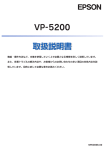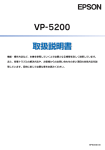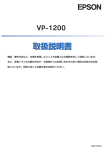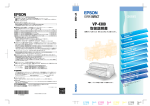Download EPSON VP-880 取扱説明書
Transcript
取扱説明書
機能・操作方法など、本製品を使用していく上で必要となる情報を詳しく説明しています。
また、各種トラブルの解決方法や、お客様からのお問い合わせの多い項目の対処方法を説明
しています。目的に応じて必要な章をお読みください。
BPS0029-00
取扱説明書の種類と使い方
スタートアップガイド
セットアップの方法および本製品を使用する上で
必要となる主な情報と困ったときの対処方法につ
いて詳しく説明しています。
Windows での使用方 法やプリンタの仕 様、コン
トロールコード、英数カナ文字コード、漢字コー
ドなど詳細については、取扱説明書(PDF マニュ
アル)に記載されています。
取扱説明書(PDF マニュアル)
本製品を使用する上で必要となるすべての情報と
困ったときの対処方法について詳しく説明してい
ます。
本書中のマーク、画面、表記について
マークについて
本書では、いくつ かのマークを用いて 重要な事項を記載 しています。マークが付 いて
いる記述は必ずお読みください。
それぞれのマークには次のような意味があります。
w
この表示を無視して、誤った取り扱いをすると、プリンタ本体が損傷する可能性が想定され
る内容およびプリンタ本体、プリンタドライバやユーティリティが正常に動作しないと想定
される内容、必ずお守りいただきたい操作を示しています。
p
補足説明や知っておいていただきたいことを記載しています。
用語 *
用語の説明を記載していることを示します。
s
関連した内容の参照ページを示しています。
もくじ
取扱説明書の種類と使い方 ................................................................................. 2
本書中のマーク、画面、表記について.................................................................................... 2
もくじ ............................................................................................................. 3
Windows からの印刷
Windows でのセットアップ ............................................................................... 8
システム条件の確認 ..................................................................................................................... 8
プリンタソフトウェアのインストール.................................................................................... 9
印刷手順 ........................................................................................................13
プリンタドライバの設定................................................................................... 16
プリンタドライバの設定方法 ..................................................................................................16
プリンタドライバの設定項目 ..................................................................................................18
用紙サイズ(ユーザー定義サイズ)の登録方法 .................................................................26
印刷の中止方法 ............................................................................................... 29
EPSON プリンタウィンドウ !3........................................................................ 30
EPSON プリンタウィンドウ !3 とは ......................................................................................30
モニタの設定 ...............................................................................................................................31
プリンタの状態を確認するには ..............................................................................................33
共有プリンタを監視できない場合は ......................................................................................34
監視プリンタの設定 ...................................................................................................................35
プリンタを共有するには................................................................................... 36
プリントサーバの設定(Windows 95/98/Me).................................................................37
プリントサーバの設定(Windows NT4.0/2000/XP/Vista).........................................40
クライアントの設定 ...................................................................................................................42
プリンタ接続先の変更 ......................................................................................55
プリンタソフトウェアの削除 ............................................................................58
プリンタソフトウェアを削除するには..................................................................................58
使用可能な用紙と給排紙
使用可能な用紙 ............................................................................................... 65
連続紙(連続複写紙).................................................................................................................65
ラベル連続紙 ...............................................................................................................................69
ハガキ............................................................................................................................................71
単票紙(単票複写紙).................................................................................................................72
アジャストレバーの設定................................................................................... 75
給紙経路の設定方法 .........................................................................................77
連続紙のセットと排紙 ......................................................................................78
操作上のご注意 ...........................................................................................................................78
連続紙のセット(プッシュトラクタ)....................................................................................79
連続紙のセット(プルトラクタ)............................................................................................86
もくじ −
3
連続紙のセット(プッシュ / プルトラクタ).......................................................................90
トラクタユニットの付け替え ..................................................................................................94
トラクタユニットへの連続紙のセット..................................................................................97
排紙の仕方....................................................................................................................................99
自動ティアオフ機能 ................................................................................................................ 103
用紙位置の微調整 .................................................................................................................... 104
単票紙のセットと排紙 ....................................................................................108
操作上のご注意 ........................................................................................................................ 108
単票紙のセット ........................................................................................................................ 108
排紙の仕方................................................................................................................................. 114
連続紙(プッシュトラクタ)と単票紙の切り替え ...............................................115
連続紙から単票紙への切り替え ........................................................................................... 115
単票紙から連続紙への切り替え ........................................................................................... 117
プリンタ設定値の変更
プリンタ設定の方法 .......................................................................................119
操作パネルからの設定 ....................................................................................121
設定項目..................................................................................................................................... 121
設定値の変更の方法 ................................................................................................................ 124
操作パネルからの設定を制限する(パネルロックアウトモード)............................... 125
16 進ダンプ印刷 ...........................................................................................127
オプションと消耗品
オプションと消耗品の紹介 .............................................................................129
インターフェイスケーブル.................................................................................................... 129
インターフェイスカード........................................................................................................ 130
カットシートフィーダ............................................................................................................ 130
トラクタユニット .................................................................................................................... 130
リボンカートリッジ ................................................................................................................ 130
リボンカートリッジの交換 .............................................................................131
カットシートフィーダの取り付けと使い方 ........................................................ 136
仕様 ............................................................................................................................................. 136
カットシートフィーダの取り付け ....................................................................................... 137
カットシートフィーダの使い方 ........................................................................................... 143
インターフェイスカードの取り付け .................................................................150
困ったときは
用紙が詰まったときは ....................................................................................153
連続紙の場合 ............................................................................................................................ 153
単票紙の場合 ............................................................................................................................ 155
用紙詰まりの予防 .................................................................................................................... 156
ランプが点灯しない .......................................................................................157
もくじ −
4
ランプが点灯していても印刷できない ..............................................................158
リボンカートリッジの取り付けを確認しましょう .......................................................... 158
プリンタとコンピュータの接続を確認しましょう .......................................................... 158
プリンタドライバが正しくインストールされているか確認しましょう..................... 159
プッシュ / プルトラクタ、カットシートフィーダから給紙しない ............................. 159
エラーが発生していないか確認しましょう(プリンタ側)........................................... 160
エラーが発生していないか確認しましょう(コンピュータ側)................................... 161
紙送りがうまくいかない................................................................................. 162
排紙が正常にできない ....................................................................................164
印刷結果が画面表示と異なる ..........................................................................165
印刷される文字が画面表示と異なる ................................................................................... 165
印刷位置(結果)が画面表示と異なる............................................................................... 166
罫線がずれる ............................................................................................................................ 168
設定と異なる印刷をする........................................................................................................ 168
印刷開始位置がずれる............................................................................................................ 169
印刷品質がよくない .......................................................................................170
印刷ムラがある・汚い............................................................................................................ 170
印刷が薄い................................................................................................................................. 170
プリンタドライバの使い方が分からない ...........................................................171
用紙サイズの設定の仕方が分からない............................................................................... 171
インストールの仕方が分からない ....................................................................................... 171
プリンタドライバの入手方法、ダウンロード方法 .......................................................... 171
プッシュ / プルトラクタ、カットシートフィーダから給紙しない ............................. 172
EPSON プリンタウィンドウ !3 でのトラブル ...................................................173
通信エラーが発生する............................................................................................................ 173
EPSON プリンタウィンドウ !3 を削除(アンインストール)できない .................... 174
EPSON プリンタウィンドウ !3 で共有プリンタを監視できない ................................. 175
USB インターフェイスケーブル接続時のトラブル ............................................. 178
インストールできない(Windows 98/Me/2000/XP/Vista)..................................... 178
オプション関係のトラブル .............................................................................181
カットシートフィーダで給排紙が正常にできない .......................................................... 181
プルトラクタユニットを使用して紙送りがうまくできない ......................................... 182
プッシュ / プルトラクタ、カットシートフィーダから給紙しない ............................. 182
その他のトラブル ..........................................................................................183
印刷中に印刷速度が遅くなった、途中で止まった .......................................................... 183
漏洩電流について .................................................................................................................... 183
どうしても解決しないときは ..........................................................................184
付録
プリンタのお手入れ .......................................................................................187
プリンタの運搬 ............................................................................................. 188
プリンタの仕様 ............................................................................................. 190
コントロールコード表 ....................................................................................200
もくじ −
5
英数カナ文字コード表 ....................................................................................205
カタカナコード表 .................................................................................................................... 205
拡張グラフィックスコード表 ............................................................................................... 205
国際文字..................................................................................................................................... 206
漢字コード表 ................................................................................................207
漢字コード表 ............................................................................................................................ 207
旧 JIS(JIS C6226-1978)との違いについて ............................................................... 213
PC-98 系コンピュータでお使いになる場合 ...................................................... 218
ハードコピー ............................................................................................................................ 218
リスト出力................................................................................................................................. 218
PC-PR201H との違い............................................................................................................ 218
サービス・サポートのご案内
サービス・サポートのご案内 ..........................................................................220
「MyEPSON」.............................................................................................................................220
インターネット ........................................................................................................................ 220
エプソンインフォメーションセンター............................................................................... 221
ショールーム ............................................................................................................................ 221
パソコンスクール .................................................................................................................... 221
マニュアルデータのダウンロードサービス ...................................................................... 221
保守サービスのご案内............................................................................................................ 221
最新のプリンタドライバ入手方法 .................................................................... 224
Windows 3.1/NT3.51 のプリンタドライバについて .................................................... 225
索引 ............................................................................................................226
もくじ −
6
Windows からの印刷
● Windows でのセットアップ ....................................8
● 印刷手順 ........................................................... 13
● プリンタドライバの設定 ....................................... 16
● 印刷の中止方法................................................... 29
● EPSON プリンタウィンドウ !3.............................. 30
● プリンタを共有するには ....................................... 36
● プリンタ接続先の変更 ..........................................55
● プリンタソフトウェアの削除 ................................. 58
Windows からの印刷 −
7
Windows でのセットアップ
ここでは本製品に添付の EPSON プリンタソフトウェア CD-ROM に収録されているプ
リンタドライバ、EPSON プリンタウィンドウ !3(プリンタ監視ユーティリティ)のイ
ンストール手順について説明します。
p
• 本製品のプリンタドライバは CD-ROM で提供しています。 3.5 インチのフ
ロッピーディスクからインストールする場合は、以下のページを参照してく
ださい。
s 本書 228 ページ「フロッピーディスクを作成する」
• Windows 3.1/NT3.51 のプリンタドライバは、プリンタドライバ・ユーティリ
ティ CD-ROM に収録されていません。以下のページを参照してください。
s 本書 225 ページ「Windows 3.1/NT3.51 のプリンタドライバについて」
システム条件の確認
プリンタドライバの動作条件
対象 OS および空きハードディスクの最低条件は以下の通りです。
対象 OS*
Windows 95/98/Me/NT4.0/2000/XP/Vista
空きハードディスク
50MB 以上
*
各 OS の必要条件を満たしていること。
p
本製品を USB 接続で使用する場合は、以下の条件をすべて満たしている必要
があります。
• USBに対応していて、コンピュータメーカーにより USB ポートの動作が保証
されているコンピュータ
• Windows 98/Me/2000/XP/Vista がプレインストールされているコンピュータ
(購入時、すでに Windows 98/Me/2000/XP /Vista がインストールされている
コンピュータ)また はプレインスト ールされていて Windows Me/2000/XP/
Vista にアップグレードしたコンピュータ
Windows からの印刷 −
8
EPSON プリンタウィンドウ !3 の動作条件
EPSON プリンタウィンドウ !3 はプリンタの状態を監視して、エラーメッセージなど
を表示するユ ーティリティです。プリ ンタドライバのイ ンストール後、引き続き イン
ストールすることができます。
対象 OS
Windows 95/98/Me/NT4.0/2000/XP/Vista
監視可能なプリンタの接続形態
パラレル /USB 接続でのローカルプリンタ
Windows 共有プリンタ *
*
Windows 95/98/Me 環境で共有プリンタを監視する場合、サーバ側とクライアント側において、コント
ロールパネルのネットワークおよび現在のネットワーク構成に、IPX/SPX 互換プロトコルあるいは TCP/IP
プロトコルが設定されている必要があります。
p
• お 使 い のコ ン ピ ュ ー タ が 双 方 向 通 信 機 能 を サ ポ ー ト し て い な い 場 合、
EPSON プリンタウィンドウ ! 3は使用できません。
• NECの PC-9821シリーズをお使いの場合、Windows NT4.0 でのローカルプリ
ンタの監視はできません。
プリンタソフトウェアのインストール
本製品を使用するために次のソフトウェアをインストールします。
• プリンタドライバ
• EPSON プリンタウィンドウ !3*
* プリンタの状態をコンピュータの画面上で監視したい場合にインストールします。必須ではありません。
A
プリンタの電源がオフになっていることを確認します。
B
コンピュータの電源をオンにし、Windows を起動します。
p
• Windows 起動時に次のような画面が表示された場合は、[キャンセル]ボタ
ンをクリックしてください。
<例 1 > Windows 98 の場合
クリックします
<例 2 > Windows 2000 の場合
クリックします
• Windows NT4.0/2000/XP/Vista の場合、管理者権限(Administrator s)のある
ユーザーでログオンする必要があります。
Windows からの印刷 −
9
C
D
EPSON プリンタソフトウェア CD-ROM をコンピュータにセットします。
[おすすめインストール]をクリックします。
クリックします
p
上 記 の 画面 が 表 示 され な い 場 合は、[マ イ コ ン ピ ュー タ]- [CD -R OM][EPSETUP.EXE]をダブルクリックします。
ダブルクリック
E
ダブルクリック
ダブルクリック
インストールするソフトウェアを確認して[インストール]ボタンをクリックします。
ソフトウェアのインストールが始まります。
クリックします
EPSON プリンタウィンドウ !3 をインストールしない場合は、
[選択画面]
ボタンをクリックして EPSON プリンタウィンドウ !3 のチェックを外して
ください。
Windows からの印刷 −
10
p
• Windows 2000/XP/Vista をお使いの場合は、 インストールの途中で[デジタ
ル署名が見 つかりませ んでした]とい うダイア ログまたは[Windows ロ ゴ
テスト]などのダイアログが表示されることがあります。この場合は[はい]
または[続行]ボタンをクリックして、 そのままインストール作業を進めて
ください。本製品に添付のプリンタソフトウェアであれば問題なくお使いい
ただけます。
• オペレーティングシステム(OS)のセットアップディスクまたはインストー
ルディスクの CD-ROM(または FD)を要求する画面が表示された場合は、
画面に従って以下の手順でインストールを進めてください。
①オペレーテ ィングシステ ム(OS)のセットアップディ スクまたはイン ス
ト ールデ ィスク の CD-ROM(また は FD)をコンピ ュー タにセ ット し、
[OK]ボタンをクリックします。
<例> Windows 98 Second Edition の場合
ク リッ ク
します
②以下の画面が表示されたら、セットした CD-ROM(または FD)のドライ
ブ名とディレクトリ名を半角文字で入力して、[OK]ボタンをクリックし
ます。
<例>
② クリック
します
①半角で入力して
<入力例> CD-ROM が D ドライブの場合
③ CD-ROM をセットした場合、オペレーティングシステムの CD-ROM を取
り出し、再び「EPSON プリンタソフトウェア CD-ROM」をセットして、
[OK]ボタンをクリックします。
クリックします
Windows からの印刷 −
11
Windows 95/NT4.0 をお使いの場合は、H へお進みください。
F
以下の画面が表示されたら、プリンタの電源をオンにします。
プリンタの接続 先の設定を行います。以 下の画面が表示され るまでしばらくお待 ちく
ださい。
p
G の画面の表示後、約 3 分経過しても、プリンタの接続が確認できない、ある
いは印刷先のポートが認識できない場合は、以下のような画面が表示されます。
次の点を確認し、[再試行]ボタンをクリックしてください。
• プリンタの電源がオンになっているか
• 推奨ケーブルが正しく接続されているか
G
以下のような画面が表示されたら、
[OK]ボタンをクリックします。
表示される画面はご利用の環境によって異なります。
再起動を促すメッセージが表示された場合は、Windows を再起動してください。
クリックします
以上でプリンタソフトウェアのセットアップは終了です。
Windows での印刷についての詳細は、以下のページを参照してください。
s 本書 13 ページ「印刷手順」
Windows からの印刷 −
12
印刷手順
印刷の手順はお 使いのアプリケーシ ョンソフトによって 異なりますので、ここで は基
本的な印刷手順を説明します。
A
アプリケーションソフトを起動し、
[ファイル]メニューの[ページ設定]を選択します。
①クリックして
②クリックします
B
用紙サイズや余白、印刷の向きについて設定して、
[OK]ボタンをクリックします。
①設定して
②クリックします
C
データを作成したら、
[ファイル]メニューの[印刷]をクリックします。
①クリックして
②クリックします
Windows からの印刷 −
13
D
出力したいプ リンタが選択され ていることを確 認し、
[プロパ ティ]
(または[詳 細設
定]
)をクリックします。
②クリックします
①確認して
E
設定する必要がなければクリックして
印刷を実行してください。
各項目を設定して[OK]ボタンをクリックします。
s 本書 18 ページ「プリンタドライバの設定項目」
p
[用紙サイズ]はアプリケーションソフトで設定した用紙サイズと合わせます。
Windows からの印刷 −
14
F
[OK]ボタンをクリックします。
印刷データがプリンタに送られ、印刷が始まります。
クリックします
Windows からの印刷 −
15
プリンタドライバの設定
プリンタドライバの設定方法
印刷に関する 各種の設定は、プリンタ ドライバのプロパ ティを開いて変更し ます。プ
ロパティの開き方は 2 通りあります。この開き方によって、設定できる項目が異なり
ます。異なる点については、各設定項目の説明を参照してください。
<例> Windows 98 でアプリケーション
ソフトから開いた場合
<例 > Windows 98 で[プリ ン タ]
フォルダから開いた場合
アプリケーションソフトからの開き方
通常の印刷時は、この方法で設定します。プリンタドライバを開く方法は、アプリケー
ションソフトに よって異なります。各ア プリケーションソフ トの取扱説明書を参 照し
てください。基本的な方法は、
[ファイル]メニューから[印刷]をクリックして[印
刷]ダイアログを表示させ、[プロパティ]ボタンをクリックします。
[スタート]メニューからの開き方
Windows の[スタート]メニューからプリンタドライバのプロパティを開きます。こ
こでの 設定はアプ リケーシ ョンソフ トから開い た設定画 面の初期 値になりま すので、
よく使う値を設定しておくと便利です。ここでは、代表的な方法を説明します。
A
Windows の[スタート]メニューから[プリンタと FAX]/[プリンタ]フォルダを
開きます。
• Windows Vista の場合
[スタート]-[コントロールパネル]-[プリンタ]の順にクリックします。
• Windows XP の場合
[スタート]-[プリンタと FAX]の順にクリックします。
• Windows 95/98/Me/NT4.0/2000 の場合
[スタート]-[設定]-[プリンタ]の順にクリックします。
Windows からの印刷 −
16
B
本機のアイコンを右クリックしてから、表示されたメニューで Windows 95/98/Me
の場合は[プロパティ]を、Windows NT4.0 の場合は[ドキュメントの既定値]ま
たは[プロパティ]を、Windows 2000/XP/Vista の場合は[印刷設定]または[プ
ロパティ]と表示されるダイアログで[詳細設定]ボタンをクリックします。
p
• Windows NT4.0/2000/XP/Vista で[プロパティ]の設定を行うには、標準ユー
ザー(PowerUsers)以上の権限が必要です。
• Windows NT4.0/2000/XP/Vista で[印刷設定] を変更するには制限ユーザー
(Users)以上の権限が必要です。
Windows からの印刷 −
17
プリンタドライバの設定項目
印刷を実行す る前に、給紙方法、用紙サイ ズなどプリンタ固 有の機能をプリンタ ドラ
イバで設定します。
用紙サイズ、給紙方法の設定
用紙サイズや給紙方法の設定は、以下の画面で行います。
Windows NT4.0
Windows 95/98/Me
[用紙]ダイアログ
[ページ設定]ダイアログ
①
①
③
②
②
③
Windows 2000/XP/Vista
[レイアウト]ダイアログ
[用紙 / 品質]ダイアログ
③
②
④
⑤
クリックして表示します
[詳細オプション]ダイアログ
①
⑥
Windows からの印刷 −
18
Windows Vista
[拡張設定]ダイアログ
⑦
Windows からの印刷 −
19
① 用紙サイズ
アプリケーショ ンソフトで設定した 印刷データの用紙サ イズを選択します。作成 した
文書のサイズとプリンタドライバ上の用紙サイズは、必ず一致させてください * 。サイ
ズが異なる場 合、アプリケーションソ フトによっては、間違 ったサイズで印刷さ れる
ことがあります。
*
連続紙の場合は、縦方向の長さを一致させてください(横方向の幅は一致していなくても問題ありません)
。
横方向の幅は、アプリケーションソフトのマージン設定や印字フォーム設定で、実際の用紙の印字幅を超え
ないように定義してください。
用紙サイズの詳細を表しています
用紙サイズ一覧にないサイズは、ユーザー定義サイズとして登録することができます。
s 本書 26 ページ「用紙サイズ(ユーザー定義サイズ)の登録方法」
p
(Windows 95/98/Me)/「連続紙 10 × 4 1/2inch」
• 「10 × 4 1/2inch 連続紙」
(Windows NT4.0/2000/XP/Vista)とは、以下の状態のことを示します。
折り畳み長
用紙幅
10インチ
ページ長
約4.5インチ
• 上記の選択肢は「ページ長が約 4.5 インチ」であることを示しますので、用紙
の折り畳み長や、折り畳み枚数の単位が異なっても設定できます。
• 「10 × 4 1/2inch 連続紙」
などの帯分数は、
「4 + 1/2 インチ」のページ長である
ことを示します。
• 4 インチ未満で折り畳まれた連続紙を使用すると紙送り精度に影響します。
連続紙のページ長が 4 インチ未満の場合は、複数ページごとに折り畳まれ、
折り畳み長が4インチ以上の連続紙を使用してください。
Windows からの印刷 −
20
② 印刷の向き
印刷する方向を縦 / 横のどちらかをクリックして選択します。
使用するアプリ ケーションソフトに よっては、アプリケーシ ョンソフトの設定が 優先
されます。
③ 給紙方法
給紙方法一覧から、用紙の給紙方法(装置)を選択します。
手差し
単票紙をプリンタの用紙ガイドから手差し給紙する場合に選択し ま
す。
プッシュトラクタ
プッシュトラクタを使用して連続紙を給紙する場合に選択します。
カットシートフィーダ 1
カットシートフィーダ 2
単票紙をオプ ションのカットシー トフィーダビン 1 またはカッ ト
シートフィーダビン 2 から給紙する場合に選択します。
自動選択
[プリンタ](または[プリンタと FAX])フォルダでのプリンタド
(Windows NT4.0/2000/XP/Vista のみ) ライバ(
[印刷設定]-[用紙 / 品質]-[給紙方法])で設定されて
いる給紙方法に従います。
p
• カットシ ートフィ ーダか ら給紙す る場合は、給 紙方法 を必ずカ ットシー ト
フィーダ 1 または 2 に指定してください。[自動選択]では、手差し給紙が
優先されます。
• Windows NT4.0/2000/XP/Vista の[給紙方法] で[自動選択]を選択してい
る場合、プッシュトラクタから連続紙を給紙するときは、[デバイスの設定]
ダイアログの[プッシュトラクタ]で使用する用紙サイズを指定してくださ
い。[デバ イス の 設定]ダ イア ロ グは、[プ リン タ](ま たは[プ リン タ と
FAX])フォルダで本製品のアイコンを右クリックして[プロパティ]をク
リックすると表示されます。
④ ページの順序(Windows 2000/XP/Vista のみ)
印刷するページの順序を選択します。
順
最初のページから順番に印刷します。
逆
最後のページから順番に印刷します。
⑤ シートごとのページ(Windows 2000/XP のみ)
1 枚の用紙に何ページ分を印刷するかを指定します。たとえば、1 を指定すると 1 枚の
用紙に 1 ページが印刷され、2 を指定すると 1 枚の用紙に 2 ページ分が並べて印刷さ
れます。
Windows Vista では[境界線を引く]をチ ェックすると、ページとページの間に境界
線を印刷できます。
⑥ 部数(Windows 2000/XP/Vista のみ)
印刷する部数を指定します。2 部以上印刷する場合に 1 ページ目から最終ページまで
を 1 部単位にまとめて印刷します。部単位で印刷しない場合は、ページごとに部数分
ずつ印刷します。
Windows からの印刷 −
21
⑦ 印刷位置のオフセット(Windows Vista のみ)
印刷開始位置を設定します。
横
横 方向の印刷開 始位置を指 定します。マイナス値 は左方向、プラス値は右 方向にオフ
セットします。
設定可能範囲は-2.54cm(-1.00inch)
から2.54cm(1.00inch)です。
縦
縦 方向の印刷開 始位置を指 定します。マイナス値 は上方向、プラス値は下 方向にオフ
セットします。
設定可能範囲は-2.54cm(-1.00inch)
から2.54cm(1.00inch)です。
単位
上記の入力値の単位をcm またはinch のどちらかに選択できます。
入力値をプリン タドライバをインス トールした直後の状 態に戻すときは[初期値 に戻
す]をクリックします。
Windows からの印刷 −
22
グラフィックス、印刷品質の設定
グラフィックイメージの印刷に関する設定は、以下の画面で行います。
Windows 95/98/Me
[グラフィックス]ダイアログ
①
[デバイスオプション]ダイアログ
④
②
③
Windows NT4.0
[ページ設定]ダイアログ
[詳細]ダイアログ
①
④
Windows 2000/XP/Vista
[用紙 / 品質]ダイアログ
[詳細オプション]ダイアログ
①
④
Windows からの印刷 −
23
① 解像度または印刷品質
グラフィックイメージの出力解像度(細かさ)を選択します。
解像度は、水平解像度×垂直解像度で示しています。解像度は dpi * で表し、数字が大
きくなるほど解像度は高くなります。
一般に解像度が 高い方が高品質のグ ラフィックを印刷で きますが、印刷時間は長 くな
ります。
*
dpi(Dots Per Inch)
:1 インチ当たりのドット数
② ディザリング(Windows 95/98/Me のみ)
グラフィックイメージの細かさを設定します。ディザリング処理をすることで、グレー
スケールや中間色を疑似的に表現できます。
ここでの設定は、白黒印刷の場合のみ有効です。
なし
ディザリング処理をしません。グレース ケールや中間色を表現できませんので、濃淡や色
調のない画面になります。
粗く
粗い ディザパターンイメ ージを用いて処理しま す。粗くして印刷した紙 をコピーすると、
中間色がつぶれて真っ黒になってしまいますので、コピーを取る場合はディザリングは
[ 粗く ] にしないことをお勧めします。
細かく
細かいディザパターンイメージを用いて処理します。
ラインアート
黒、白、グレー階調の間にくっきりとした境 目があるグラフィックスを印刷するときに適
しています。
誤差拡散法
写真のような無段階に階調 ( 色調 ) が変化する画像に適した処理です。細かい微妙な部分
まで表現できるようになります。
③ 濃度(Windows 95/98/Me のみ)
グラフィック スの明暗を増減す るときに使用しま す。印刷を薄くすると きは[明]の
方向へ、印刷を濃 くするときは[暗]の方向 へスライドバーの つまみをドラック する
か、つまみの左右をクリックします。
④ 印刷品質
[正式文書]または[ドラフト]のどちらかを選択します。
[ドラ フト]よりも[正式文書]の方 が表現力のある 高品質な印刷結果 になりますが、
印刷時間は長くなります。
ドラフト(高速 印字)で印刷する場 合は、操作パネルの[高 速印字]スイッチを 押し
て(高速印字ランプ点灯)から印刷してください。
Windows からの印刷 −
24
インストール可能なオプション(Windows Vista のみ)
この画面は、[スタート]-[コントロールパネル]-[プリンタ]のプリンタアイコン
を右クリックし、
[プロパティ]
(または[管理者として実行]-[プロパティ]
)を選択
して表示させます。
s 本書 16 ページ「[スタート]メニューからの開き方」
Windows Vista
[デバイスの設定]ダイアログ
①
① インストール可能なオプション
すべての印刷に共通な各種設定ができます。
印字開始位置の設定
印字領域指定
パケット通信設定
p
ドライバ優先
それぞれ の用紙ごと にプリン タドライ バで設定さ れている 位置か
ら印刷します。
プリンタ の操作パネ ルから設 定した印 字開始位置 は無効に なりま
す。
通常はこの設定で使用します。
プリンタ優先
プリンタの操作パネルで設定した位置から印刷します。プリンタド
ライバで設定
されている印字開始位置は無効になります。
プリンタの設定値で印刷したいときに選択します。
標準
EPSON インパクトプリンタの一般的な印字領域にて印刷します。
通常はこの設定で使用します。
最大
プリンタで印刷できる最大の印字領域に印刷します。用紙の種類に
よっては[標準]と変わらないことがあります。
自動
プリンタのパケット通信設定が[自動]のときに選択します。
オフ
プリンタのパケット通信設定が[オフ]のときに選択します。
[パケット通信設定]は、通常、変更する必要はありません。プリンタのパケッ
ト通信設定を変更したときのみ、その設定と合わせて ください。設定が異なる
と、正常に印刷されないことがあります。
Windows からの印刷 −
25
用紙サイズ(ユーザー定義サイズ)の登録方法
[用紙サイズ]リストにあらかじめ用意されていない用紙サイズを[ユーザー定義サイ
ズ]として登録することができます。
p
使用頻度の高い用紙サイズはあらかじめ[連続紙 10 × xx インチ]のように定
義されています(1 インチは 2.54cm で、トラクタの穴 2 つ分の長さに該当し
ます)。ユーザー定義サイズとして用紙登録する前に、適合する用紙サイズがな
いことをご確認ください。
連続紙の場合は、縦方向の長さが一致していれば、横方 向の幅は一致していな
くてもかまいません(横方向の幅は、アプリケーション ソフトのマージン設定
や印字フォーム設定で、実際の用紙の印字幅を超えないように定義します)。
Windows Vista の場合
A
プリンタドライバの[ユーザー定義用紙]画面で用紙情報を入力します。
入力します
用紙名
登録したい用紙の名称を入力します。31 文字まで入力できます。
プリンタ ドライバにあらかじめ登録され ている用紙名やすでにユーザー 定義用紙として登
録済みの用紙名は登録できません。
単位
[用紙サイズ]
、[余白]の値の単位を選択します。
用紙サイズ
[用紙]の表示欄で選択されている用紙の大きさが表示されます。新しく登録したい用紙の
大きさを設定します。
入力できる範囲は 2.54cm(1.00inch) から、本機で印刷できる最大用紙サイズまでです。
余白
[用紙]の表示欄で選択されている用紙の余白が表示されます。新しく登録したい用紙の余
白を設定します。
[右余白]と[左余白]の合計が用紙の幅未満になるように設定します。
[上余白]と[下余白]の合計が用紙の高さ未満になるように設定します。
B
[用紙の保存]をクリックします。
C
[OK]をクリックします。
任意の用紙 サイズが登録さ れ、
[用紙]欄に 追加されます。以降 は、
「用紙サ イズ」リ
ストから選択できるようになります。
任意の用紙 サイズが登録さ れ、
[用紙]欄に 追加されます。以降 は、
「用紙サ イズ」リ
ストから選択できるようになります。
Windows からの印刷 −
26
Windows 95/98/Me の場合
A
プリンタドライバの[用紙]ダイアログを開き、
[用紙サイズ]リストから[ユーザー
定義サイズ]を選択します。
選択します
B
登録したい用紙の[幅]と[長さ]を入力してから、[OK]ボタンをクリックします。
数値の単位は、
[0.1 ミリ]または[0.01 インチ]のどちらかを選択できます。
①入力して
②クリックします
Windows からの印刷 −
27
Windows NT4.0/2000/XP の場合
A
[プリンタ]
(または[プリンタと FAX]
)フォルダ内の本製品のアイコンをクリックし
てから [ ファイル ] メニューの [ サーバーのプロパティ ] を選択します。
②クリックして
③クリックします
①クリックして
B
[新しい用紙を作成する]チェックボックスをチェックしてから、以下の項目を設定し
ます。
用紙の説明: テキスト ボックスに登録する用紙の 名称を入力します。ここで入力 した
名称がユーザー定義の用紙サイズの名称になり、プリンタドライバの[用
紙サイズ]一覧に表示されます。
寸法:
単位と用紙サイズを設定します。
①クリックして
②設定します
C
入力が終了したら、
[OK]ボタンをクリックします。
p
windows Vista でもこの方法でユーザー定義用紙サイズを登録できます。
Windows からの印刷 −
28
印刷の中止方法
プリンタ側からの中止方法
A
プリンタの[印刷可]スイッチを押します。
印刷可ランプが消灯し、印刷不可状態になります。
押します
B
プリンタの電源を入れ直します。
または[書体]スイ ッチと[高速印字]スイ ッチを同時に押 して、プリンタバッ ファ
をクリアしてください。
コンピュータ側からの中止方法
A
画面右下のタスクバー上のプリンタアイコンをダブルクリックします。
削除する印 刷データをクリッ クして[ドキュメント]メ ニューの[キャンセ ル]また
は[印刷中止]をクリックします。
ダブルクリックします
①クリックして
B
②クリックします
プリンタの電源を入れ直します。
または[書体]スイ ッチと[高速印字]スイ ッチを同時に押 して、プリンタバッ ファ
をクリアしてください。
Windows からの印刷 −
29
EPSON プリンタウィンドウ !3
EPSON プリンタウィンドウ !3 とは
EPSON プリンタウィンドウ !3 は、プリンタの状態をコンピュータ上で確認できるユー
ティリティです。
プリンタの状態を表示します
[プリンタ詳細]ウィンドウ
プリンタの状態をコンピュータのモニタ上で知ることができます。
EPSON プリンタウィンドウ !3 の画面を開くには
•[ユーティリティ]ダイアログから • タスクバーの呼び出しアイコンから
動作環境を設定するには
[モニタの設定]ダイアログ
どの よ うな 状態 を エラ ー とし て表 示 する かな ど、
EPSON プリンタウィンドウ !3 の動作環境を設定す
ることができます。
Windows からの印刷 −
30
EPSON プリンタウィンドウ !3 をお使いいただく前に
Windows 95/98/Me で共有プリンタを監視する場合は、サーバ側とクライアント側に
おいて、コントロール パネルのネットワークお よび現在のネットワーク構 成に、IPX/
SPX 互換プロトコルあるいは TCP/IP プロトコルが設定されている必要があります。
モニタの設定
EPSON プリンタウィンドウ !3 のモニタ機能を設定します。どのような場合にエラー
表示するか、音声通知するか、共有プリンタをモニタさせるかなどを設定します。
[モニタの設定]ダイアログを開く方法は、2 通りあります。
[方法 1]
[プリンタ]
(または[プリンタと FAX])フォルダで本製品のアイコンを右クリックし
てプリンタのプロパティを開き、
[ユーティリティ]タブの[モニタの設定]ボタンを
クリックします。
クリックします
[方法 2]
[方 法 1]のモニタ 設定時に 呼び出し アイコンを 設定した 場合は、タス クバーにあ る
EPSON プリンタウィンドウ !3 の呼び出しアイコンをダブルクリックするか、右クリッ
クして、メニューから[モニタの設定]をクリックします。
クリックします
Windows からの印刷 −
31
[モニタの設定]ダイアログ
①
②
③
④
⑤
⑥
① エラー表示の選択
選択項目にある エラーまたはワーニ ングを通知するかを 選択します。通知が必要 な項
目にチェックを 付けます。チェックマー クを付けたエラーま たはワーニングが発 生し
たときにポップアップウィンドウでお知らせします。
② 音声通知
エラー発生時に音声でも通知します。
p
お使いのコンピュータにサウンド機能がない場合、音声 通知機能は使用できま
せん。
③ [標準に戻す]ボタン
[エラー表示の選択]を標準(初期)設定に戻します。
④ アイコン設定
[呼び出しアイコン]にチェックマークを付けると、EPSON プリンタウィンドウ !3 の
呼び出しアイ コンをタスクバーに 表示します。表示する アイコンは、お使いのプ リン
タに合わせてクリックして選択できます。
p
タスクバーに設定したアイコンをマウスの右ボタンで クリックすると[モニタ
の設定]ダイアログおよび[プリンタ詳細]ウィンドウを開くことができます。
⑤ 共有プリンタのエラー通知を受信する
ネットワーク上 のほかのコンピュータ にローカル接続され た共有プリンタを利用 して
いる場合に、エラーを通知するかどうか選択できます。
Windows からの印刷 −
32
⑥ 共有プリンタをモニタさせる
ほかのコンピ ュータ(クライアント)から 共有プリンタをモ ニタさせることがで きま
す。
s 本書 36 ページ「プリンタを共有するには」
Windows Vista で[共有プリンタをモニタせさる]の設定を変更するときは、以下の
手順で[モニタの設定]画面を開き、変更してください。
A
[スタート]-[コントロールパネル]-[プリンタ]の順にクリックします。
B
[プ リンタ]で本機のア イコンを右ク リックし、[管理者として 実行]-[プロパティ]
の順にクリックします。
C
D
プログラムの実行を許可する確認画面で[続行]をクリックします。
[ユーティリティ]タブをクリックし、[モニタの設定]をクリックします。
p
1 台のコンピュータに 複数ユーザーが同時にログオンしている環境 で、プリン
タの監視が同時に行われたとき、通信エラーメッセージ が表示されることがあ
ります。
プリンタの状態を確認するには
EPSON プリンタウィンドウ !3 でプリンタの状態を確認するために、次のいずれかの
方法で[プリンタ詳細]ウィンドウを開きます。
[方法 1]
[プリンタ]
(または[プリンタと FAX])フォルダで本製品のアイコンを右クリックし
てプリンタのプロパティを開き、
[ユーティリティ]タブの[EPSON プリンタウィン
ドウ !3]アイコンをクリックします。
クリックします
p
[プリンタ](または[プリンタと FAX]) フォルダからプロパティダイアログ
を開いてください。アプリケーションソフトのメニ ューからでは、EPSON プ
リンタウィンドウ !3 は起動できません。
Windows からの印刷 −
33
[方法 2]
タスクバーにある EPSON プリンタウィンドウ !3 の呼び出しアイコンをダブルクリッ
クするか、右クリックして、メニューからお使いのプリンタ名をクリックします。
クリックします
p
初期設定では、呼び出しアイコンは設定されていませ ん。以下のページを参照
して呼び出しアイコンを設定してください。
s 本書 31 ページ「モニタの設定」
[プリンタ詳細]ウィンドウ
EPSON プリンタウィンドウ !3 の[プリンタ詳細]ウィンドウは、プリンタの状態を
表示します。
①
②
③
① プリンタ
プリンタの状態をグラフィックで表示します。
② メッセージ
プリンタの状態 を知らせたり、エラーが 発生した場合にその 状況と解決策をメッ セー
ジでお知らせします。
③ [閉じる]
ウィンドウを閉じます。
共有プリンタを監視できない場合は
以下の設定がされているかを確認してください。
• 共有プリンタを 提供しているコンピュータ(プリントサーバ)上のネット ワークコ
ンピュータのプロパティを開き、ネットワークコンポーネントに Microsoft ネット
ワーク共有サービスが設定されていること。
• 共有プリンタを 提供しているコンピュータ(プリントサーバ)に対応する プリンタ
のドライバがインストールされ、かつ、そのプリンタが共有設定されていて、EPSON
プリンタウィンドウ !3 の[モニタの設定]ダイアログで[共有プリンタをモニタさ
せる]がチェックされていること。
Windows からの印刷 −
34
p
Windows 95 でお使いの場合、環境によってはプリンタの監視 に失敗する場合
があ ります。そ の場 合は、エプ ソン販 売のホ ームペ ージの「サ ポート」内 の
FAQ をご覧ください。エプソン販売のホームページアドレスはスタートアップ
ガイドの裏表紙をご覧ください。
監視プリンタの設定
[監視プリンタの設定]ユーティリティは、EPSON プリンタウィンドウ !3 で監視する
プリンタの設定を変更するためのユーティリティで、EPSON プリンタウィンドウ !3
とともにイン ストールされます。通常 は設定を変更する 必要はありません。何ら かの
理由で監視するプリンタの設定を変更したい場合のみお使いください。
Windows XP Professional x64/Vista x64 に、この機能はありません。
A
監視プリンタの設定ユーティリティを起動します。
B
監視しないプリンタのチェックボックスをクリックしてチェックマークを外し、
[OK]
Windows の[スタート]ボタンをクリ ックし、
[プログラム]または[すべ てのプロ
グラム]から[Epson]にカーソルを合わせてから、
[監視プリンタの設定]をクリッ
クします。
ボタンをクリックして、ダイアログを閉じます。
①確認して
②クリックします
以上で設定は終了です。
C
機種選択の画面が表示されたら、お使いのプリンタの機種名をクリックして、
[OK]ボ
タンをクリックします。
この後は画面の指示に従ってください。
Windows からの印刷 −
35
プリンタを共有するには
Windows の標準ネットワーク環境でプリンタを共有する方法を説明します。
Windows のネットワーク環境では、コンピュータに直接接続したプリンタを、ほかの
コン ピュー タから 共有 するこ とが できま す。特別な ネッ トワー クイン ター フェイ ス
カードやプリントサーバ機器を使用しないで、Windows の標準ネットワーク機能を利
用します。この接続方法をピアトゥピア接続と呼びます。
Win
Win
プリントサーバ
クライアント
Win
クライアント
Win
HUB(ハブ)
クライアント
プリンタを直接 接続するコンピュー タは、プリンタの共有を 許可するプリントサ ーバ
の役割をはたし ます。ほかのコンピュー タはプリントサーバ に印刷許可を受ける クラ
イアントにな ります。クライアントは、プ リントサーバを経 由してプリンタを共 有す
ることになります。
ここでは、プリン タを共有させるため のプリントサーバ の設定方法を説明し ます。お
使いの Windows に応じた設定手順に従ってください。
s 本書 37 ページ「プリントサーバの設定(Windows 95/98/Me)
」
s 本書 40 ページ「プリントサーバの設定(Windows NT4.0/2000/XP/Vista)」
クライアントの設定方法については、以下のページを参照してください。
s 本書 42 ページ「クライアントの設定」
p
• プリンタ共有の設定方法は、ネットワーク環境が構築されていること、プリ
ントサー バとクラ イアント となるコ ンピュー タが同一 ネットワ ーク管理 下
にあること、プリンタを使用するすべてのコンピュータにプリンタドライバ
がインストールされていることが前提となります。
• 画面は Microsoft ネットワークの場合です。
• 共有プリンタに 印刷を実行して通 信エラーが発生 する場合は、[ユーテ ィリ
ティ]ダイアログで[プリンタをモニタする]のチェックマークを外します。
この場合、EPSON プリンタウィンドウ ! 3は使用できません。
Windows からの印刷 −
36
プリントサーバの設定(Windows 95/98/Me)
Windows 95/98/Me でプリントサーバを設定する場合は、以下の手順に従ってくださ
い。
A
[スタ ート]ボタンをク リックして、カーソ ルを[設定]に合わせ、[コントロー ルパ
B
[ネットワーク]アイコンをダブルクリックします。
ネル]をクリックします。
ダブルクリックします
C
[ファイルとプリンタの共有]ボタンをクリックします。
クリックします
Windows からの印刷 −
37
D
[プリンタを共有できるようにする]のチェックボックスをクリックしてチェックマー
クを付け、
[OK]ボタンをクリックします。
①クリックして
②クリックします
E
[OK]ボタンをクリックします。
クリックします
p
F
• OS のセットアップディスクまたはインストールディスクの[ ディスクの挿
入]メッセージが表示された場合は、Windows 95/98/Me の CD-ROM(また
は FD)をコンピュータにセットし、[OK]ボタンをクリックして画 面の指
示に従ってください。
• 再起動を促すメッセージが表示された場合は、再起動してください。その後、
A の手順でコントロールパネルを開いて F から設定してください。
コントロールパネル内の[プリンタ]アイコンをダブルクリックします。
ダブルクリックします
Windows からの印刷 −
38
G
お使いの機種のアイコンをクリックして、
[ファイル]メニューの[共有]をクリック
します。
②クリックして
③クリックします
①クリックして
H
[共有する]を選択して、[共有名]を入力し、
[OK]ボタンをクリックします。
必要に応じて、
[コメント]と[パスワード]を入力します。
①選択して
②入力して
③クリックします
p
エラーが発生する場合がありますので共有名には□ (スペース)や−(ハイフ
ン)を使用しないでください。
これでプリン タを共有させるため のプリントサーバ の設定が完了しまし た。次に、各
クライアント側で設定してください。
s 本書 42 ページ「クライアントの設定」
Windows からの印刷 −
39
プリントサーバの設定(Windows NT4.0/2000/XP/Vista)
Windows NT4.0/2000/XP/Vista のプリントサーバを設定する場合は、以下の手順に
従ってください。
A
Windows の[スタート]メニューから[プリンタ]/[プリンタと FAX]フォルダを
開きます。
• Windows Vista の場合
[スタート]-[コントロールパネル]-[プリンタ]の順にクリックします。
• Windows XP の場合
[スタート]-[プリンタと FAX]の順にクリックします。
• Windows 2000/NT4.0 の場合
[スタート]-[設定]-[プリンタ]の順にクリックします。
B
本機のアイコンを右クリックして、
[共有]をクリックします。
①右クリックして
②クリックします
p
Windows XP で以下のダイアログが表示された場合は、 どちらかを選択し、画
面の指示に従ってプリンタ共有の準備をします。
どちらかを選択
します
Windows からの印刷 −
40
C
[共有する]/[このプリンタを共有する]を選択して、
[共有名]を入力し、
[OK ]ボ
タンをクリックします。
①選択して
②入力して
③クリックします
p
• Windows Vista では、管理者権限のあるユーザでログインし、 プリンタ共有
を設定してください。
• エラーが発生する場合がありますので共有名には□(スペース)や−(ハイ
フン)を使用しないでください。
• [代替ドライバ]/[ほかのバージョンのWindows のドライバ]は選択しない
でください。
これでプリン タを共有させるため のプリントサーバ の設定が完了しまし た。次に、各
クライアント側で設定してください。
s 本書 42 ページ「クライアントの設定」
Windows からの印刷 −
41
クライアントの設定
p
Windows NT4.0/ 2000/XP の場合、管理者権限のあるユーザー( Administrators)
でログオンする必要があります。
Windows 95/98/Me クライアントでの設定
Windows 95/98/Me が稼働するクライアントを設定する場合は、以下の手順に従って
ください。
A
B
Windows の[スタート]ボタンをクリックし、[設定]にカーソルを合わせ[プリン
タ]をクリックします。
[プリンタの追加]アイコンをダブルクリックし、[次へ]ボタンをクリックします。
クリックします
C
[ネットワークプリンタ]を選択してから、[次へ]ボタンをクリックします。
①クリックして
②クリックします
Windows からの印刷 −
42
D
[参照]ボタンをクリックします。
ご利用のネットワーク構成図が表示されます。
クリックします
入力欄に以下の書式で直接入力(半角文字)することもできます。
¥¥ 目的のプリンタが接続されているコンピュータ名 ¥ 共有プリンタ名
E
プリンタが接続されているコンピュータ(またはサーバ)の[+]をクリックし、ネッ
トワークプリンタの名前をクリックして[OK]ボタンをクリックします。
<例>
①クリックして
②クリックして
③クリックします
p
プリンタが接続されているコンピュータ(またはサー バ)が、プリンタの名称
を変更している場合があります。ご利用のネットワーク の管理者にご確認くだ
さい。
Windows からの印刷 −
43
F
[次へ]ボタンをクリックします。
クリックします
p
すでにプリンタドライバをインストールしている場合 は、既存のプリンタドラ
イバを使用するか、新しいプリンタドライバを使用する か選択する必要があり
ます。選択を促すダイアログが表示されたら、画面の指 示に従って選択してく
ださい。
この後は、50 ページの E に進みます。
Windows NT4.0 クライアントでの設定
Windows NT4.0 が稼働するクライアントを設定する場合は、以下の手順に従ってくだ
さい。
A
Windows の[スタート]ボタンをクリックし、[設定]にカーソルを合わせ[プリン
タ]をクリックします。
B
[プリンタの追加]アイコンをダブルクリックします。
C
[ネットワークプリンタサーバ]を選択してから、[次へ]ボタンをクリックします。
①クリックして
②クリックします
Windows からの印刷 −
44
D
プリンタが接 続されているコン ピュータ(またはサー バ)をクリックし、ネット ワー
クプリンタの名前をクリックして[OK]ボタンをクリックします。
③クリックします
①プリンタを接続して
いるコンピュータ
(またはサーバ)を
ダブルクリックして
②プリンタをクリックして
入力欄に以下の書式で直接入力(半角文字)することもできます。
¥¥ 目的のプリンタが接続されているコンピュータ名 ¥ 共有プリンタ名
p
• プリンタが接続されているコンピュータ(またはサーバ)が、プリンタの名
称を変更している場合があります。ご利用のネットワークの管理者にご確認
ください。
• すでにプリンタドライバをインストールしている場合は、既存のプリンタド
ライバを使用するか、新しいプリンタドライバを使用するか選択する必要が
あります。選択を促すダイアログが表示されたら、画面の指示に従って選択
してください。
この後は、50 ページの E に進みます。
Windows からの印刷 −
45
Windows 2000/XP クライアントでの設定
Windows 2000/XP が稼働するクライアントを設定する場合は、以下の手順に従って
ください。
A
Windows の[スタート]メニューから[プリンタ]/[プリンタと FAX]フォルダを
開きます。
• Windows 2000 の場合
[スタート]-[設定]-[プリンタ]の順にクリックします。
• Windows XP の場合
[スタート]-[プリンタと FAX]の順にクリックします。
p
Windows XP の場合は[プリンタとその他のハードウェア] 画面で[プリンタ
を追加する]をクリックしてプリンタの追加ウィザード を起動することもでき
ます。起動後最初に表示された[プリンタの追加ウィザードの開始]画面で[次
へ]をクリックして、C へ進んでください。
ク リ ック
します
Windows からの印刷 −
46
B
プリンタの追加ウィザードを起動します。
• Windows 2000 の場合
①[プリンタの追加]アイコンをダブルクリックします。
ダブルクリックします
②[プリンタの追加ウィザードの開始]画面で[次へ]ボタンをクリックします。
• Windows XP の場合
①[プリンタのタスク]の[プリンタのインストール]をクリックします。
クリックします
②[プリンタの追加ウィザードの開始]画面で[次へ]ボタンをクリックします。
Windows からの印刷 −
47
C
使用する共有プリンタを探します。
• Windows 2000 の場合
①[ネットワークプリンタ]を選択して[次へ]ボタンをクリックします。
①クリックして
②クリックします
②[プリンタ名を入力するか[次へ]をクリックしてプリンタを参照します]が選択さ
れていることを確認して、[次へ]ボタンをクリックします。
①確認して
②クリックします
入力欄に以下の書式で直接入力(半角文字)することもできます。
¥¥ 目的のプリンタが接続されているコンピュータ名 ¥ 共有プリンタ名
p
ネットワーク上のプリンタの場所がわかっている場合 は[名前]ボックスに直
接入力できますが、ここではわからないことを前提に説明を進めます。
Windows からの印刷 −
48
• Windows XP の場合
①[ネットワークプリンタ、またはほかのコンピュータに接続されているプリンタ]を
選択し、[次へ]ボタンをクリックします。
①クリックして
②クリックします
②[プリンタを参照する]を選択し、
[次へ]ボタンをクリックします。
①選択して
②クリックします
p
ネットワーク上のプリンタの場所がわかっている場合は、
[指定したプリンタに
接続する]をクリックして[名前]ボックスに直接入力 できますが、ここでは
わからないことを前提に説明を進めます。
Windows からの印刷 −
49
D
プリンタが接 続されているコン ピュータ(またはサー バ)をクリックし、ネット ワー
クプリンタの名前をクリックして[次へ]ボタンをクリックします。
<例> Windows 2000
①クリックして
②クリックして
③クリックします
p
E
• プリンタが接続されているコンピュータ(またはサーバ)が、プリンタの名
称を変更している場合があります。ご利用のネットワークの管理者にご確認
ください。
• すでにプリンタドライバをインストールしている場合は、既存のプリンタド
ライバを使用するか、新しいプリンタドライバを使用するか選択する必要が
あります。選択を促すダイアログが表示されたら、画面の指示に従って選択
してください。
[OK]ボタンをクリックします。
クリックします
p
プリンタを直接接続しているコンピュータにプリンタド ライバがインストール
されていて、そのコンピュータとお使いのコンピュータの OS が同じ場合、プ
リンタドライバは自動的にインストールされ、上の画 面は表示されません。ま
た、以降の手順も必要ありません。
Windows からの印刷 −
50
F
[ディスク使用]ボタンをクリックします。
EPSONプリンタソフトウェア CD-ROMからプリンタドライバをインストールします。
クリックします
G
EPSON プリンタソフトウェア CD-ROM をコンピュータにセットします。
H
プリンタドライ バが収録されているド ライブ名とディレク トリ名を半角文字で入 力し
て、
[OK]ボタンをクリックします。
②クリックします
①半角で入力して
Windows
95
Windows
98
Windows
Me
セット先
ドライブ例
入力例
Windows
NT4.0
Windows
2000/XP
Windows
Vista
Windows XP x64
Edition/Vista x64
Edition
D ドライブ
E ドライブ
D:¥WIN95 D:¥WIN98 D:¥WINME
D:¥WINNT40 D:¥WIN2000 D:¥WINVISTA
D:¥WINVISTA̲XP64
E:¥WIN95
E:¥WINNT40
E:¥WINVISTA̲XP64
E:¥WIN98 E:¥WINME
E:¥WIN2000 E:¥WINVISTA
Windows からの印刷 −
51
p
入力方法がわからない場合は、以下の手順で指定することができます。
①[参照]ボタンをクリックします。
クリックします
②[ドライブ]または[ファイルの場所]から[CD-ROM]のアイコンを選択
し、入力例に記載されているご利用の OS フォルダを選択します。
<例>
①選択して
②選択します
Windows 2000/XP/Vista をお使いの場合は、 インストールの途中で[デジタル
署名が見 つかりませんでし た]などのダイアログ または[Windows ロゴ テス
ト]のダイアログが表示されることがあります。この場合は[はい]または[続
行]ボタンをクリックして、そのままインストール作業 を進めてください。本
製品に添付のプリンタドライバであれば問題なくお使いいただけます。
I
お使いのプリンタ名をクリックして、
[次へ]ボタンをクリックします。
①クリックして
J
②クリックします
この後は、画面の指示に従って設定してください。
p
EPSON プリンタウィンドウ !3 をインストールする手順は以下のページを参照
してください。
s 本書 36 ページ「EPSON プリンタウィンドウ !3 のみのインストール手順」
Windows からの印刷 −
52
Windows Vista クライアントでの設定
A
[ス タート]-[コントロー ルパネル]-[プリンタ]の 順にクリ ックして[プ リンタ]
B
[プリンタのインストール]をクリックします。
を開きます。
クリックします
C
[ネットワーク、ワイヤレスまたは Bluetooth プリンタを追加します]をクリックしま
す。
クリックします
D
共有プリンタが自動的に接続されます。共有プリンタのアイコンをクリックし、
[次へ]
をクリックします。
①クリックして
②クリックします
Windows からの印刷 −
53
p
E
共有プリンタが検索されないときは、
[探しているプリンタはこの一覧にありま
せん]をクリックします。以下の画面が表示されますの で、手動で指定してく
ださい。
共有プリンタ名を確認し、
[次へ]をクリックします。
クリックします
F
[完了]をクリックします。
クリックします
以上で終了です。
Windows からの印刷 −
54
プリンタ接続先の変更
プリンタを接続しているコンピュータ側のポートの設定を、必要に応じて変更します。
パラレル接続の 場合は、プリンタドライ バをインストールし たままの設定で使用 でき
ますので変更は不要です。
p
A
プリンタの接続先を変更すると、プリンタの機能設定が 変更されることがあり
ます。プリンタの接続先を変更した場合は、必ず各機能を確認してください。
Windows の[スタート]メニューから[プリンタ]/[プリンタと FAX]フォルダを
開きます。
• Windows Vista の場合
[スタート]-[コントロールパネル]-[プリンタ]の順にクリックします。
• Windows 95/98/Me/NT4.0/2000 の場合
[スタート]-[設定]-[プリンタ]の順にクリックします。
• Windows XP の場合
[スタート]-[プリンタと FAX]の順にクリックします。
B
本機のプリンタのアイコンを右クリックし、
[プロパティ]をクリックします。
①右クリックして
②クリックします
Windows からの印刷 −
55
C
[詳細]/[ポート]タブをクリックして設定を変更します。
変更後[OK]ボタンをクリックすると設定は終了です。
< Windows 95/98/Me >
<Windows NT4.0/2000/XP >
②
③
①
①
②
p
③
ここで説明する以外の項目については、通常設定変更の必要はありません。
① 印刷先のポート
プリンタを接続したポート ( インターフェイス ) を選択します。表示されるポートの種
類は、ご利用のコ ンピュータによって 異なります。パラレル インターフェイスケ ーブ
ルをコンピュータのポートに接続した場合は、LPT1 の設定でご使用ください。
PRN
EPSON PC シリーズ /NEC PC シリーズ標準の 14 ピンプリンタポートに接続している
場合の設定です。PRN が表示されない場合は LPT1 を選択します。
LPT
通常のプリンタポートの設定です。DOS/V シリーズなどの標準パラレルプリンタポート
に接続している場合は、この中の LPT1 を選択します。
COM
シリア ルポートに接続している場合に 選択します。このポートに接続する 場合は、シリ
アルポートの通信設定とプリンタの通信設定を合わせる必要があります。
EPT
EPSON プリンタでは使用しません。
EPUSBx
USB ポートです。Windows 98/Me をご利用で USB ケーブルで接続した場合に選択し
ます。EPSON プリンタ用の USB デバイスドライバがインストールされているときのみ
表示されます(最後の x には数字が表示されます)。
USBx
USB ポートです。Windows 2000/XP/Vista をご利用で USB ケーブルで接続した場合
に選択します(最後の x には数字が表示されます)。
FILE
印刷データをプリンタではなくファイルに出力します。
¥¥ サーバ名など¥ ネット ワーク上のパスを指定したポート です。パスによって指定されたネット ワークプ
プリンタ名など
リンタに出力します。
Windows からの印刷 −
56
② [ポートの追加]
新しいポートを 追加したり、新しいネッ トワークパスを指定 したりするときにク リッ
クします。
③ [ポートの削除]
ポートの一覧からポートを削除するときにクリックします。
Windows からの印刷 −
57
プリンタソフトウェアの削除
プリンタドライ バを再インストール する場合やバージョ ンアップする場合は、す でに
インストール されているプリンタ ソフトウェアを削 除(アンインストール)する 必要
があります。
プリンタソフトウェアを削除するには
Windows の標準的な方法でプリンタソフトウェア(プリンタドライバ /EPSON プリ
ンタウィンドウ !3/USB プリンタデバイスドライバ)を削除する手順を説明します。
p
A
B
• USBプリンタデバイスドライバは、Windows 98/Meで本製品を USB接続して
いる場合にインストールされるデバイスドライバです。
複数の
• Windows NT4.0/2000/XP/Vista 上のEPSON プリンタウィンドウ !3 を、
ユーザーで使用している環境で、EPSON プリンタウィンドウ !3 を削除する
場合は、すべてのユーザー環境において[呼び出しアイコン]の設定をオフ
(チェックなし)にしてから削除してください。
[モニタの設定]ダイアログ」
s 本書 32 ページ「
起動しているアプリケーションソフトをすべて終了します。
Windows の[スタート]メニューから[コントロールパネル]を開きます。
• Windows 95/98/Me/NT4.0/2000
[スタート]-[設定]-[コントロールパネル]の順にクリックします。
• Windows XP/Vista
[スタート]-[コントロールパネル]の順にクリックします。
Windows からの印刷 −
58
C
[アプリケーションの追加と削除]/[プログラムの追加と削除]を開きます。
• Windows 95/98/Me/NT4.0/2000 の場合
[アプリケーションの追加と削除]アイコンをダブルクリックします。
ダブルクリックします
• Windows XP の場合
[プログラムの追加と削除]をクリックします。
クリックします
• Windows Vista の場合
[プログラムのアンインストール]をクリックします。
Windows からの印刷 −
59
D
削除するソフトウェアを選択して削除します。
• Windows 95/98/Me/NT4.0/2000/XP の場合
[EPSON プリンタドライバ・ユーティリティ]-[追加と削除]/[変更 / 削除]の
順にクリックします。
s 本書 60 ページ「プリンタドライバと EPSON プリンタウィンドウ !3 の削除」
<例> Windows 98の場合
①クリックして
②クリックします
• Windows Vista の場合
[EPSON プリンタドライバ・ユーティリティ]-[アンインストールと変更]の順に
クリックします。
プリンタドライバと EPSON プリンタウィンドウ !3 の削除
以下の手順から続けて、下記の作業を行ってください。
s 60 ページ手順 D から続けてください。
E
[プリンタ機種]タブをクリックし、お使いの機種のアイコンを選択します。
①選択して
②クリックします
Windows からの印刷 −
60
F
[ユーティリティ]タブをクリックし、
[EPSON プリンタウィンドウ !3(VP-880 用)
]
にチェックマークが付いていることを確認して[OK]ボタンをクリックします。
①クリックして
②確認して
③クリックします
G
EPSON プリンタウィンドウ !3 の削除確認のメッセージで、
[はい]ボタンをクリック
します。
EPSON プリンタウィンドウ !3 の削除が始まります。
クリックします
H
プリンタドライバの削除確認のメッセージで、
[はい]ボタンをクリックします。
プリンタドライバの削除が始まります。
クリックします
p
I
• 関連ファイル削 除のメッセージ が表示されたら、[は い]ボタンをクリ ック
します。プリンタドライバに関連するファイルが削除されます。
• 削除したプリンタを[通常使うプリンタ]として設定していた場合は、ほか
のプリンタドライバを[通常使うプリンタ]に設定します。メッセージが表
示されたら、
[OK]ボタンをクリックします。
終了のメッセージが表示されたら、
[OK]ボタンをクリックします。
クリックします
以上でプリンタドライバと EPSON プリンタウィンドウ !3 の削除(アンインストール)
は終了です。
p
プリンタソフトウェアを再インストールする場合は、コ ンピュータを再起動し
てください。
Windows からの印刷 −
61
EPSON プリンタウィンドウ !3 のみの削除
以下の手順から続けて、下記の作業を行ってください。
60 ページ手順 D から続けてください。
E
[プリンタ機種]タブをクリックし、余白部分をクリックして何も選択されていない状
態にします。
①選択して
② 画面 の余 白部
分 を ク リッ ク
します
F
[ユーティリティ]タブをクリックし、
[EPSON プリンタウィンドウ !3(VP-880 用)
]
にチェックマークが付いていることを確認して[OK]ボタンをクリックします。
①クリックして
②確認して
③クリックします
G
EPSON プリンタウィンドウ !3 の削除確認のメッセージで、
[はい]ボタンをクリック
します。
EPSON プリンタウィンドウ !3 の削除が始まります。
クリックします
p
• 関連ファイル削 除のメッセージ が表示されたら、[は い]ボタンをクリ ック
します。プリンタドライバに関連するファイルが削除されます。
• 削除したプリンタを[通常使うプリンタ]として設定していた場合は、ほか
のプリンタドライバを[通常使うプリンタ]に設定します。メッセージが表
示されたら、[OK]ボタンをクリックします。
Windows からの印刷 −
62
H
終了のメッセージが表示されたら、
[OK]ボタンをクリックします。
クリックします
以上で EPSON プリンタウィンドウ !3(VP-880 用)の削除(アンインストール)は
終了です。
p
プリンタソフトウェアを再インストールする場合は、コ ンピュータを再起動し
てください。
Windows からの印刷 −
63
使用可能な用紙と給排紙
● 使用可能な用紙................................................... 65
● アジャストレバーの設定 ....................................... 75
● 給紙経路の設定方法 ............................................. 77
● 連続紙のセットと排紙 ..........................................78
● 単票紙のセットと排紙 ........................................ 108
● 連続紙(プッシュトラクタ)と単票紙の切り替え ..... 115
使用可能な用紙と給排紙 −
64
使用可能な用紙
本製品では一 般的な連続紙や単票 紙のほかに、複写紙や ラベル、ハガキなどの用 紙も
使用できます。説明をよくお読みいただき正しい用紙をご使用ください。
p
• カットシートフ ィーダ(オプション )で使用できる用 紙の詳細につい ては、
以下のページを併せてお読みください。
s 本書 136 ページ「カットシートフィーダの取り付けと使い方」
• 給紙ミスや紙詰まりを防止するために以下の項目をご参照ください。
s 本書 156 ページ「用紙詰まりの予防」
連続紙(連続複写紙)
• プッシュトラクタでプリンタ前面、後方から給紙するか、プルトラクタでプリンタの
前面、後方、底面から給紙します。
• 上質紙 *、再生紙あるいは複写紙(ノンカーボン紙)を使用してください。
• 最大 5 枚までの複写紙(オリジナル +4 枚)を使用することができます。
• スプロケット穴は真円形のものを使用してください。
• 再生紙は一般室温環境(温度 15 〜 25 ℃、湿度 30 〜 60%)で使用してください。
*
上質紙:上質紙や事務用普通紙(複写紙などで使用するもの)を総称して表記します。
w
• 用紙の表面 / 裏面ともに、染み、ピンホール、汚れ、しわ、破れ、複写紙のめ
くれ、反りや毛羽立ちおよびのり付けのない連続紙を使用してください。
• 印字領域内に穴などの段差がないものを使用してください。
• 綴じ穴は、直径 5mm 以下のものをご使用ください。
• 連続紙(連続複写紙)の切り口が乱れた用紙や切り残しのある用紙は、ミシ
ン目にそって正しく切り直してから使用してください。
項目
1枚紙
品質
上質紙、再生紙
用紙幅
101.6 〜 254mm{4 〜 10 インチ}
ページ長
101.6 〜 558.8mm{4 〜 22 インチ}
折り畳み長
101.6 〜 558.8mm{4 〜 22 インチ}
用紙厚
0.065 〜 0.1mm
用紙連量
*
*
45 〜 70kg
(坪量 52 〜 82g/m2 )
複写紙
ノンカーボン紙
0.1 〜 0.39mm
34 〜 50kg < 1 枚当たり>
(坪量 40 〜 58g/m2)
連量:四方判(788x1091mm2 )の用紙 1000 枚の重量を kg で表したものです。
使用可能な用紙と給排紙 −
65
p
ページ長(ミシン目から次のミシン目までの長さ)が 101.6mm{4 インチ}未
満の場合、用紙の折り畳み長は 101.6mm{4 インチ}以上の用紙をお使いくだ
さい。
連続紙の
折り畳み長
ページ長
連続複写紙の推奨組み合わせ
構成枚数と連量(kg)は次の表の通りです。
1P
2P
3P
4P
1 枚目
45 〜 70
50
50
43
5P
43
2 枚目
−
43
34
34
34
3 枚目
−
−
43
34
34
4 枚目
−
−
−
43
34
5 枚目
−
−
−
−
43
印字領域
以下の領域に印刷することができます。
101.6〜254mm
13mm以上*1
26mm以上*2
4.2mm
第1文字目
13mm以上*1
26mm以上*2
最大269.2mm
最大 203.2mm
印字可能領域
印字可能領域
101.6〜558.8mm
4.2mm以上
4.2mm以上
印字可能領域
印字可能領域
用紙終端の場合
4.2mm
*1 用紙幅が 241.3mm より大きい場合は、13mm 以上になります。
*2 用紙幅が 254mm の場合は、26mm になります。
使用可能な用紙と給排紙 −
66
連続複写紙の綴じ方
複写紙を使用 する場合は、必ず以下の 綴じ方の連続紙を 使用してください。本製 品で
最も推奨する綴じ方は両側点のり綴じ(千鳥綴じ)です。
25.4mm(1インチ)以下
76.2mm(3インチ)以下
片側点のり綴じ(千鳥)+
片側紙ホチキス綴じ
(ダブルギャザー)
両側紙ホチキス綴じ
(ダブルギャザー)
76.2mm(3インチ)以下
綴じ方
両側点のり綴じ
(千鳥綴じ)
25.4mm(1インチ)以下
名称
印字面
w
印字面
次の綴じ方をしている用紙や、折れ、めくれ、印字面へ の膨らみのある用紙は
使用しないでください。
• 棒のり綴じ
• 金属ホチキス
• 紙ホチキス(シングルギャザー)
• 片側のみ綴じたもの(片側フリー)
• テープホチキス
棒のり綴じ
金属ホチキス
シングルギャザー
印字面
金属ホチキス
棒のり
縦送り方向
紙ホチキスの折れ、めくれ
紙ホチキスの印字面への膨らみ
印字面
印字面
膨らみ
縦送り方向
縦送り方向
折れ、めくれ
使用可能な用紙と給排紙 −
67
ミシン目の入れ方
• ミシン目のカット、アンカットの比率は約 3:1 〜 5:1 としてください。
3 : 1〜5 : 1
ミシン目→
カット部
アンカット部
• 横ミシン目の両端部 A のアンカット寸法は 1mm 以上としてください。
横ミシン目
A
縦ミシン目
A
ミシン目
切り込み
用紙
端面
残り1mm以上
• 縦ミシン目と横ミシン目との交点はカットしないでください。
×:交点カット
○:交点アンカット
交点アンカット
交点カット
ミシン目
ミシン目
折り畳み部分のふくらみ
連続紙の折り畳み部分を平らに伸ばしたときのふくらみは、1.0mm 以下のものを使用
してください。
1.0mm以下
使用可能な用紙と給排紙 −
68
スプロケット穴の形状
スプロケット穴の形状は以下のような真円形のものを使用してください。
スプロケット穴の形状
w
スプロケット穴が次のようにずれているものは使用できません。
ラベル連続紙
• ラベル紙は、プッシ ュトラクタでプリンタ前面から給紙するか、プルトラ クタでプ
リンタの前面、底面から給紙します。プリンタ後方から給紙することはできません。
• 一般室温環境(温度 15 〜 25 ℃、湿度 30 〜 60%)で使用してください。
• プリンタ底面または後方からラベル紙を引き抜かないでください。
• 使用しないときは、プリンタから取り外してください。
• 台紙または印字領域以外の部分には印字しないでください。
• 単票ラベル紙は使用できません。
• ティアオフ機能は使用しないでください。
• アジャストレバーを設定して印刷してください。
s 本書 75 ページ「アジャストレバーの設定」
項目
詳細
品質
上質紙
台紙用紙幅
101.6 〜 254mm{4 〜 10 インチ}
台紙ページ長
101.6 〜 558.8mm{4 〜 22 インチ}
台紙折り畳み長
101.6 〜 558.8mm{4 〜 22 インチ}
用紙厚(台紙を含む)
0.16 〜 0.19mm(台紙 0.07 〜 0.09mm)
ラベル連量
55kg(坪量 62g/m2 )
使用可能な用紙と給排紙 −
69
ラベル紙の種類
ラベル紙にはカストリ * なしの用紙とカストリありの用紙があります。カストリなしの
用紙を使用することをお勧めします。
• 台紙全体がシールに覆われているラベル紙(カストリなし)
ラベル
ラベル
ラベル
ラベル
ラベル
ラベル
四辺の数ヶ所に切り込みを残す
ラベル
ラベル
台紙
角部に切り込みを残す
• 台紙全体がシールに覆われていないラベル紙(カストリあり)
ラベルの角に R2.5mm 以上の丸みが付いているラベル紙を使用してください。
ラベル
ラベル
ラベル
ラベル
ラベル
ラベル
角にR2.5mm以上の丸みを付ける
ラベル
ラベル
台紙
*
カストリ:ラベル以外の粘着シールをはぎとること。
印字領域と使用可能なラベルサイズ
101mm〜254mm
6.35mm以上
1.2mm以上
63.5mm{2.5インチ}以上
3mm以上
印字領域
印字領域
第1文字目
3mm以上
3mm以上
3mm以上
ラベル
23.8mm
{15/16インチ}
以上
R2.5mm{0.1インチ}以上
w
• ラベル紙を取り外すときは、フロントプッシュトラクタの位置で切り離して
から、必ず[改行 / 改ページ]スイッチを押して排紙してください。[給紙 /
排紙]スイッチは使用しないでください。ラベルが台紙からはがれてプリン
タ内部に貼り付くことがあります。
• ティアオ フ機能は 使用し ないでく ださい。ラベ ル紙が 後方に送 られると き
に、ラベルがはがれてプリンタ内部に貼り付くことがあります。
• ラベル紙をプリンタに取り付けたまま放置しないでください。丸まって用紙
が詰まることがあります。
使用可能な用紙と給排紙 −
70
p
次の条件でめくれないラベルを使用してください。
ラベル
巻付ドラム径 :φ27mm
巻付角度
:180°
巻付時間
:24 時間
周囲温度
:40 ℃
周囲湿度
:30%
(ドラム径φ27)
ハガキ
• ハガキは、郵便ハガキ(通常ハガキ)または往復郵便ハガキを使ってください。
• 郵便ハガキは、用紙ガイド(前 / 後)
、カットシートフィーダ B(オプション)から給紙
します。
• 往復郵便ハガキは、用紙ガイド
(後)またはカットシートフィーダ B から給紙します。
• 往復郵便ハガキは、中央に折り跡がないものを使ってください。
• 一般室温環境(温度 15 〜 25 ℃、湿度 30 〜 60%)で使用してください。
• アジャストレバーをハガキ(レバー位置:2)に設定して印刷してください。また、
プリンタドライ バの用紙サイズを「はがき」にするなど、必要な設定を行 ってくだ
さい。
s 本書 75 ページ「アジャストレバーの設定」
項目
詳細
品質
用紙幅
上質紙<郵便ハガキ(通常ハガキ)> 往復郵便ハガキ
用紙ガイド(前)
100 〜 148mm{3.9 〜 5.8 インチ}
ー
用紙ガイド(後)
、
100 〜 148mm{3.9 〜 5.8 インチ}
カットシートフィーダ B
用紙長
用紙ガイド(前)
148mm{5.8 インチ}
ー
用紙ガイド(後)
、
100 〜 200mm{3.9 〜 7.8 インチ}
カットシートフィーダ B
用紙厚
0.22mm
用紙連量
165kg(坪量 192g/m 2)
郵便ハガキ:148mm
往復郵便ハガキ:200mm
郵便ハガキ:100mm
往復郵便ハガキ:148mm
8.5mm以上
8.5mm以上
第1文字目
第1文字目
3mm以上
3mm以上
3mm以上
3mm以上
印字可能領域
郵便ハガキ:148mm
往復郵便ハガキ:200mm
印字可能領域
郵便ハガキ:100mm
往復郵便ハガキ:200mm
13.5mm以上*
13.5mm以上*
*
ハガキ下端から 13.5mm の位置まで印字できますが、下端 22 〜 13.5mm の範囲は、紙送り精度の保証がで
きません。
使用可能な用紙と給排紙 −
71
単票紙(単票複写紙)
• 用紙ガイド(前 / 後)、カットシートフィーダ A/B(オプション)から給紙します。
単票複写紙は用 紙ガイド(前)から給紙します。カットシートフィーダで 使用でき
る用紙については、以下のページを参照してください。
s 本書 136 ページ「カットシートフィーダの取り付けと使い方」
• 上質紙、再生紙、複写紙(ノンカーボン紙)を使用してください。
• 最大 5 枚までの複写紙(オリジナル + 4 枚)を使用することができます。
• 一般室温環境(温度 15 〜 25 ℃、湿度 30 〜 60%)で使用してください。
• ミシン目の入った用紙は使用できません。
w
• 用紙の表面 / 裏面ともに、染み、ピンホール、汚れ、しわ、破れ、複写紙のめ
くれ、反りや毛羽立ちおよびのり付けのない連続紙を使用してください。
• 印字領域内に穴などの段差がないものを使用してください。
• 綴じ穴は、直径 5mm 以下のものをご使用ください。
項目
一般紙
品質
複写紙
上質紙、普通紙、PPC 用紙、再生紙
用紙幅
用紙長
用紙厚
用紙重量
(連量)
用紙ガイド(前)
ノンカーボン紙
100 〜 257mm{3.9 〜 10.1 インチ}
用紙ガイド(後)
100 〜 257mm{3.9 〜 10.1 インチ}
ー
カットシートフィーダ A
182 〜 216mm{7.2 〜 8.5 インチ}
ー
カットシートフィーダ B
100 〜 216mm{3.9 〜 8.5 インチ}
ー
用紙ガイド(前 / 後)
100 〜 364mm{3.9 〜 14.3 インチ}
カットシートフィーダ A
210 〜 364mm{8.2 〜 14.3 インチ}
カットシートフィーダ B
100 〜 364mm{3.9 〜 14.3 インチ}
用紙ガイド(前 / 後)
0.065 〜 0.14mm
カットシートフィーダ A/B
0.07 〜 0.14mm
ー
ー
0.12 〜 0.39mm
ー
用紙ガイド(前 / 後)
45 〜 78kg
(坪量 52 〜 90g/m2)
34〜 50kg<1枚当たり >
(坪量 40 〜 58g/m2 )
カットシートフィーダ A/B
55 〜 78kg
(坪量 64 〜 90g/m2)
ー
単票複写紙の推奨組み合わせ
構成枚数と連量(kg)は次の表の通りです。
1P
2P
3P
4P
5P
1 枚目
45 〜 70
50
50
43
43
2 枚目
ー
43
34
34
34
3 枚目
ー
ー
43
34
34
4 枚目
ー
ー
ー
43
34
5 枚目
ー
ー
ー
ー
43
使用可能な用紙と給排紙 −
72
使用できる定形用紙
用紙サイズ
用紙ガイド(後)* 1
用紙ガイド(前) カットシートフィーダ(A/B)*1
A4(210 × 297mm)
縦長
縦長
縦長
A5(148 × 210mm)
縦長、横長
縦長、横長
縦長、横長 * 2
A6(105 × 148mm)
縦長、横長
縦長、横長
縦長、横長 * 2
B4(257 × 364mm)
縦長
縦長
縦長
B5(182 × 257mm)
縦長、横長
縦長、横長
縦長、横長
*1 複写紙は使用できません
*2 カットシートフィーダ B のみ
単票複写紙の綴じおよび給紙方向
用紙の上端全面、あるいは側端全面がのり付けされた用紙を使用してください。また、
綴じてある方から給紙してください。
単票複写紙(天のり)
天のり
w
給紙方向
• 単票複写紙は、天のり綴じの用紙を使用してください。
天のり
• 綴じののり付けは、用紙一端面全面にあるものを使用してください。
• のり付け部が波打ったり硬くなったりしていないものを使用してください。
使用可能な用紙と給排紙 −
73
印字領域
100〜257mm*1
4.2mm
第1文字目
3mm以上*3
3mm以上*3
最大203.2mm
印字可能領域
100〜364mm*2
4.2mm
*1 カットシートフィーダ A(オプション)使用の場合 182 〜 216mm
カットシートフィーダ B(オプション)使用の場合 100 〜 216mm
*2 カットシートフィーダ A(オプション)使用の場合 210 〜 364mm
*3 用紙幅が 209.2mm 以下の場合
(用紙幅が 209.2mm より大きい場合、最大印字領域(203.2mm)を引いた値を均等配置)
使用可能な用紙と給排紙 −
74
アジャストレバーの設定
給紙する用紙の厚さに合わせてアジャストレバーを設定します。
アジャストレバーの操作は、プリンタカバーを開けてから行ってください。
用紙の種類・枚数(紙厚)
1 枚紙
複写紙
アジャストレバーの設定値*
0
連続紙
(0.065 〜 0.10mm)
○
単票紙
(0.065 〜 0.14mm)
○
2 枚紙(〜 0.18mm)
○
3 枚紙(〜 0.25mm)
1
2
○
○
○
0.26 〜
0.32mm
0.32 〜
0.36mm
0.36 〜
0.39mm
○
○
5 枚紙(〜 0.39mm)
*
5
○
○
ハガキ
165kg(0.22mm)
○
ラベル
(0.07 〜 0.19mm)
○
0.06 〜
0.12mm
4
○
4 枚紙(〜 0.32mm)
紙厚
3
0.12 〜
0.19mm
0.19 〜
0.26mm
○
設定値 6、7 は使用しません。
使用可能な用紙と給排紙 −
75
w
• 厚紙や特殊紙に印刷する場合は、印刷領域に注意してください。ソフトウェ
アで印刷領域を設定する際、必ず印刷可能領域内で印刷するように設定して
ください。アジャストレバーの設定値が大きいときに印刷可能領域外で印刷
すると、プリントヘッドを損傷するおそれがあります。
• 表の値は目安です。用紙の厚さに対してアジャストレバーの設定値が大きす
ぎると、印刷がかすれたり、印刷抜けを起こす場合があります。逆に設定値
が小さすぎると、インクリボンや用紙が傷んだり、用紙が汚れたり、用紙が
正しく送られない場合があります。大量に印刷する場合は、必ず事前に試し
印刷をして印刷の状態をご確認ください。
p
気温 5 ℃以下または 35 ℃以上の環境下でのご使用は、 印字品質が低下する場
合があります。アジャストレバーの設定を 1 段階下げて印字すると、品質の低
下を軽減できる場合があります。
使用可能な用紙と給排紙 −
76
給紙経路の設定方法
給紙経路に合わせてレリースレバーを切り替えます。
レリースレバー
使用する用紙と給紙経路
給紙経路
レリースレバー
の設定
給紙方法
単票紙
用紙ガイド(前後)またはカッ
トシ ート フィ ーダ(オ プシ ョ
ン)から給紙します。
連続紙
プッシュトラク タを使用して、
プリンタ後方か ら給紙します。
給紙経路によっては、トラクタ
などの 部品 を付 け替え る必 要
があります。
プッシュトラク タを使用して、
プリンタ前面か ら給紙します。
給紙経路によっては、トラクタ
などの 部品 を付 け替え る必 要
があります。
プルトラクタを使用して、プリ
ンタ前面、後方、底面から給紙
します。トラクタなどの部品を
付け替える必要があります。
使用可能な用紙と給排紙 −
77
連続紙のセットと排紙
本製品は、トラクタユニットを付け替えることで、プッシュトラクタ(前)、プッシュ
トラクタ(後)
、プルトラクタ、プッシュプル(前)、プッシュプル(後)、プッシュプ
ル(前後)6 つの給紙方法で連続紙を給紙することができます。
s 本書 77 ページ「給紙経路の設定方法」
p
工場出荷時は、プッシュトラクタ(前後)位置にトラク タユニットが取り付け
られています。
操作上のご注意
印刷開始位置が ずれたりプリンタ内 に用紙が詰まるなど の動作不良や、故障の原 因と
なりますので、次の操作は絶対にしないでください。
• プリンタの[電源]スイッチがオンのとき、紙送りノブを回す。
• プリンタの[電源]スイ ッチがオンのとき、連続紙がプリンタ内に給紙さ れた状態
で、トラクタから用紙を外して引き抜く。
プリンタの[電源]スイッチがオンのとき、
[給紙 / 排紙]スイッチを押し、用紙が
•
完全に排紙されない状態で、用紙を引き抜く。
• プリンタの[電源]スイ ッチがオフのとき、紙送りノブを使用して用紙を プリンタ
内部に送る。
• プリンタの動作中に用紙をカットする。
使用可能な用紙と給排紙 −
78
連続紙のセット(プッシュトラクタ)
プッシュトラクタ(前)からの給紙
プリンタ前方から連続紙を給紙します。
連続紙をスムーズに給紙するために、以下のような配置でプリンタをお使いください。
p
A
• 連続紙が 机の角や ケーブル に触れる と印刷位 置がずれ る場合が あります の
で、触れないようにプリンタを配置してください。
• 連続紙が ひっかか らない よう、プリン タに対し てまっ すぐ給紙 してくだ さ
い。
• 連続紙が箱に入っていて給紙しにくい場合は、箱から取り出して置いてくだ
さい。
プリンタの[電源]ス イッチがオフにな っていることを確 認してから、以下の作 業を
行ってください。
• 用紙ガイド(後)を装着している場合
用紙ガイドを斜 め奥に引き上げ①、後ろに倒してから②、エッジガイドを 中央に移
動させます③。
使用可能な用紙と給排紙 −
79
• 用紙ガイド(前)を装着している場合
用紙ガイドを斜め上にしてから引き抜きます。
B
フロントカバーを取り外します。
C
トラクタユニットをプッシュトラクタ(前)位置に取り付けます。
使用可能な用紙と給排紙 −
80
D
レリースレバーをプッシュトラクタ(前)
(
E
連続紙をトラクタユニットにセットします。
s 本書 97 ページ「トラクタユニットへの連続紙のセット」
p
F
)側に設定します。
連続紙がたるんだり、きつく張りすぎている場合は、ス プロケットの位置を調
整してください。連続紙のスプロケットの穴が変形しな い程度の位置が理想で
す。
フロントカバーを取り付けて閉じます。
使用可能な用紙と給排紙 −
81
G
[電源]スイッチをオンにします。
[電源]ランプと[印刷可]ランプが点灯します。印刷データを受信すると用紙は自動
給紙されて、印刷を開始します。
w
• プリンタの電源がオンになっているときは、紙送りノブを回さないでくださ
い。
• 連続紙が給紙されない場合は、連続紙をセットし直してください。
• 連続紙が斜めに給紙された場合は、電源をオフにしてから紙送りノブを回し
て用紙を取り除き、連続紙をセットし直して給紙してください。
p
• 給紙位置の調整については、以下のページを参照してください。
s 本書 104 ページ「用紙位置の微調整」
• ティアオフ機能を使用すると、印刷終了後に連続紙を簡単に切り離すことが
でき、また用紙の節約にもなります。
s 本書 103 ページ「自動ティアオフ機能」
使用可能な用紙と給排紙 −
82
プッシュトラクタ(後)からの給紙
プリンタ後方から連続紙を給紙します。
連続紙をスムーズに給紙するために、以下のような配置でプリンタをお使いください。
w
プッシュトラクタ(後)からラベル紙を給紙することはできません。
p
• 連続紙が 机の角や ケーブル に触れる と印刷位 置がずれ る場合が あります の
で、触れないようにプリンタを配置してください。
• 連続紙が ひっかか らない よう、プリン タに対し てまっ すぐ給紙 してくだ さ
い。
• 連続紙が箱に入っていて給紙しにくい場合は、箱から取り出して置いてくだ
さい。
A
プリンタの[電源]スイッチがオフになっていることを確認してから、用紙ガイド(後)
を外します。
プリンタカバーの排紙ガイドを手前に起こし、用紙ガイドを取り外します。
用紙ガイド(後)
排紙ガイド
使用可能な用紙と給排紙 −
83
B
トラクタユニットをプッシュトラクタ(後)位置に取り付けます。
C
レリースレバーをプッシュトラクタ(後)
(
D
連続紙をトラクタユニットにセットします。
)側に設定します。
s 本書 97 ページ「トラクタユニットへの連続紙のセット」
p
連続紙がたるんだり、きつく張りすぎている場合は、ス プロケットの位置を調
整してください。連続紙のスプロケットの穴が変形しな い程度の位置が理想で
す。
使用可能な用紙と給排紙 −
84
E
左右のエッジ ガイドを用紙幅の 中央の位置に移動 させてから①、用紙ガ イド(後)を
取り付け②、後ろに少し引いて倒します③。
用紙ガイドは排紙される連続紙がプリンタに引き込まれるのを防止します。
エッジガイド
F
[電源]スイッチをオンにします。
[電源]ランプと[印刷可]ランプが点灯します。印刷データを受信すると用紙は自動
給紙されて、印刷を開始します。
w
• プリンタの電源がオンになっているときは、紙送りノブを回さないでくださ
い。
• 連続紙が給紙されない場合は、連続紙をセットし直してください。
• 連続紙が斜めに給紙された場合は、電源をオフにしてから紙送りノブを回し
て用紙を取り除き、連続紙をセットし直して給紙してください。
p
• 給紙位置の調整については、以下のページを参照してください。
s 本書 104 ページ「用紙位置の微調整」
• ティアオフ機能を使用すると連続紙を簡単に切り離すことができ、また用紙
の節約にもなります。
s 本書 103 ページ「自動ティアオフ機能」
使用可能な用紙と給排紙 −
85
連続紙のセット(プルトラクタ)
プリンタの前面、後方、底面から連続紙を給紙します。
連続紙をスムーズに給紙するために以下のような配置でプリンタをお使いください。
A
w
プリンタ後方からラベル紙を給紙することはできません。
p
• 連続紙が 机の角や ケーブル に触れる と印刷位 置がずれ る場合が あります の
で、触れないようにプリンタを配置してください。
• 連続紙が ひっかか らない よう、プリン タに対し てまっ すぐ給紙 してくだ さ
い。
• 連続紙が箱に入っていて給紙しにくい場合は、箱から取り出して置いてくだ
さい。
プリンタの[電源]スイッチがオフになっていることを確認してから、プリンタカバー
を取り外します。
排紙ガイドを手前に倒してから、プリンタカバーを手前に起こして上に引き抜きます。
排紙ガイド
使用可能な用紙と給排紙 −
86
B
排紙ユニットを取り外します。
排紙ユニット両 側のレバーを後方に 押しながら、そのまま回 転させるようにして 取り
外します。
排紙ユニット
C
トラクタユニットをプルトラクタ位置に取り付けます。
D
レリースレバーをプルトラクタ(
)位置に設定します。
使用可能な用紙と給排紙 −
87
E
連続紙をプリンタに差し込みます。
使用したい給紙経路から連続紙を差し込み、1 ページ目のミシン目がリボンと同じ位置
になるまで引き出します。
プリンタ後部か ら連続紙を差し込む 場合は、印刷位置目盛り を目安にして差し込 みま
す。
<プリンタ前部から給紙>
p
F
<プリンタ底部から給紙>
<プリンタ後部から給紙>
印刷位置目盛りについては以下のページを参照してください。
s 本書 107 ページ「給紙位置(横方向)の調整」
連続紙をトラクタユニットにセットします。
印刷位置を合 わせ、連続紙がたるんで いる場合は、後ろから 少し引いてたるみを 取り
ます。
s 本書 97 ページ「トラクタユニットへの連続紙のセット」
w
プルトラクタに用紙をセットするときは、紙送りノブは 絶対に使用しないでく
ださい。用紙がたるんでいる場合は微小送り機能を使用してください。
s 本書 104 ページ「用紙位置の微調整」
使用可能な用紙と給排紙 −
88
G
プリンタカバーを取り付けます。
H
[電源]スイッチをオンにします。
[電源]ランプと[印刷可]ランプが点灯します。印刷データを受信すると連続紙は自
動給紙されて、印刷を開始します。
w
• プリンタの電源スイッチがオンになっているときは、紙送りノブを回さない
でください。
• 連続紙が給紙されない場合は、連続紙をセットし直してください。
• 連続紙が斜めに給紙された場合は、電源をオフにしてから紙送りノブを回し
て用紙を取り除き、新しい連続紙をセットし直して給紙してください。
p
• 給紙位置の調整については、以下のページを参照してください。
s 本書 104 ページ「用紙位置の微調整」
• ティアオフ機能を使用すると連続紙を簡単に切り離すことができ、また用紙
の節約にもなります。
s 本書 103 ページ「自動ティアオフ機能」
使用可能な用紙と給排紙 −
89
連続紙のセット(プッシュ / プルトラクタ)
プリンタの前面、後方から連続紙を給紙します。
後方からの給 紙の場合は、プッシュ トラクタ(前)を外してプ ルトラクタ位置に 取り
付けます。
前面からの給 紙の場合は、プッシュ トラクタ(後)を外してプ ルトラクタ位置に 取り
付けます。
これによりプッシュ + プルトラクタで紙送りができ、連続紙の紙 送り精度を向上させ
ることができま す。オプションのトラク タユニットをプルト ラクタ位置に取り付 ける
と、プルトラクタを取り付けたまま、プッシュトラクタ(前)とプッシュトラクタ(後)
からも給紙することができます。
連続紙をスムーズに給紙するために、以下のような配置でプリンタをお使いください。
A
w
プリンタ後方からラベル紙を給紙することはできません。
p
• 連続紙が 机の角や ケーブル に触れる と印刷位 置がずれ る場合が あります の
で、触れないようにプリンタを配置してください。
• 連続紙が ひっかか らない よう、プリン タに対し てまっ すぐ給紙 してくだ さ
い。
• 連続紙が箱に入っていて給紙しにくい場合は、箱から取り出して置いてくだ
さい。
プリンタの[電源]スイッチがオフになっていることを確認してから、トラクタユニッ
トをプッシュトラクタ、プルトラクタの位置に取り付けます。
• プッシュトラクタ位置への取り付け
s 本書 79 ページ「連続紙のセット(プッシュトラクタ)
」
• プルトラクタ位置への取り付け
s 本書 86 ページ「連続紙のセット(プルトラクタ)
」
使用可能な用紙と給排紙 −
90
B
C
レリースレバーを プッシュトラクタ(前)(
)または プッシュトラクタ(後)(
)
側に設定します。
[電源]スイッチをオンにします。
[電源]ランプと[印刷可]ランプが点灯します。
使用可能な用紙と給排紙 −
91
D
連続紙をプリンタに差し込み、
[給紙 / 排紙]スイッチを押して用紙を給紙します。
以下を参照して、使用したい給紙経路から連続紙を差し込みます。
• プッシュトラクタ(前)から給紙する場合
s 本書 79 ページ「プッシュトラクタ(前)からの給紙」
• プッシュトラクタ(後)から給紙する場合
s 本書 83 ページ「プッシュトラクタ(後)からの給紙」
プリンタ後部か ら連続紙を差し込む 場合は、印刷位置目盛り を目安にして差し込 みま
す。
押します
p
E
• 印刷位置目盛りについては以下のページを参照してください。
s 本書 107 ページ「給紙位置(横方向) の調整」
• プルトラクタに用紙をセットするときは、紙送りノブは絶対に使用しないで
ください。用紙がたるんでいる場合は微小送り機能を使用してください。
s 本書 104 ページ「用紙位置の微調整」
[改行 / 改ページ]
スイッチを数秒押して用紙を 1 ページ分送って、プルトラクタにセッ
トします。
押します
使用可能な用紙と給排紙 −
92
F
プリンタカバーを取り付けて閉じます。
印刷データを受信すると連続紙は自動給紙されて、印刷を開始します。
w
• プリンタの電源がオンになっているときは、紙送りノブを回さないでくださ
い。
• 連続紙が給紙されない場合は、連続紙をセットし直してください。
• 連続紙が斜めに給紙された場合は、電源をオフにしてから紙送りノブを回し
て用紙を取り除き、新しい連続紙をセットし直して給紙してください。
p
• 給紙位置の調整については、以下のページを参照してください。
s 本書 104 ページ「用紙位置の微調整」
• ティアオフ機能を使用すると連続紙を簡単に切り離すことができ、また用紙
の節約にもなります。
s 本書 103 ページ「自動ティアオフ機能」
使用可能な用紙と給排紙 −
93
トラクタユニットの付け替え
トラクタユニッ トは自由に付け替え ることができます。給紙 経路に合わせて取り 付け
位置を変えてください。
連続紙の給紙方 法を変更しない場合 は、トラクタユニットの 付け替えを行う必要 はあ
りません。以下のページを参照して連続紙をセットしてください。
s 本書 79 ページ「連続紙のセット(プッシュトラクタ)」
s 本書 86 ページ「連続紙のセット(プルトラクタ)」
トラクタユニットの取り外し
A
トラクタユニットの左右のレバーをつまみ、上に持ち上げるようにして取り外します。
トラクタユニッ トがどの位置に取り 付けられていても同 じ手順で取り外せま す。イラ
ストはプッシ ュトラクタ(前)に取り付け られているトラク タユニットを取り外 す場
合の例です。
次にトラクタユニットを以下の 3 つの位置に取り付けます。
• プッシュトラクタ(前)位置 s95 ページ
• プッシュトラクタ(後)位置 s95 ページ
• プルトラクタ位置 s96 ページ
使用可能な用紙と給排紙 −
94
プッシュトラクタ(前)位置への取り付け
A
フロントカバーを開け、用紙ガイド(前)を取り外します。
B
トラクタユニットの左右のレバーを持ち、図のように取り付けます。
以上で付け 替え作業は終了で す。用紙ガイド(前)を、用紙をセ ットした後に取 り付
けます。用紙のセット方法については、以下のページを参照してください。
s 本書 79 ページ「連続紙のセット(プッシュトラクタ)」
プッシュトラクタ(後)位置への取り付け
A
用紙ガイド(後)を取り外します。
B
トラクタユニットを両手で持ち①、
図のくぼみにはめ②、
後ろに倒して取り付けます③。
細部をご覧いた だくために、プリンタカ バーを取り外した状 態のイラストを使用 して
いますが、プリンタカバーを取り外す必要はありません。
以上で付け 替え作業は終了で す。用紙ガイド(後)は、用紙をセ ットした後に取 り付
けます。用紙のセット方法については、以下のページを参照してください。
s 本書 79 ページ「連続紙のセット(プッシュトラクタ)」
使用可能な用紙と給排紙 −
95
プルトラクタ位置への取り付け
A
用紙ガイド(後)
、排紙ユニットを取り外します。
B
トラクタユニッ トを両手で持ち①、トラ クタのツメをプリン タの穴に引っかける よう
にして②、後ろに倒して取り付けます③。
細部をご覧いた だくために、プリンタカ バーを取り外した状 態のイラストを使用 して
いますが、プリンタカバーを取り外す必要はありません。
以上で付け 替え作業は終了で す。用紙ガイド(後)は、用紙をセ ットした後に取 り付
けます。用紙のセット方法については、以下のページを参照してください。
s 本書 86 ページ「連続紙のセット(プルトラクタ)」
使用可能な用紙と給排紙 −
96
トラクタユニットへの連続紙のセット
トラクタユニ ットに連続紙をセッ トします。セット方法 は、トラクタユニットを どの
位置につけても基本的には同じです(トラクタの向きにより少し違います)
。
A
左右のスプロケット固定レバーを手前(前に取り付けた場合は後ろ)に倒してから、左
のスプロケットを左側に移動して固定します。
左のスプロケットの位置は使用する用紙によって違います。以下のページを参照して、
位置を決めてください。
s 本書 107 ページ「給紙位置(横方向)の調整」
スプロケット
固定レバー
左スプロケット
B
右のスプロケッ トを用紙幅に合わせ、用 紙サポートを左右の スプロケットの中央 に移
動します。
用紙サポート
右スプロケット
使用可能な用紙と給排紙 −
97
C
左右のスプロケットカバーを開けます。
連続紙の左右 3 つの穴と左右のスプロケットの
ピンを合わせて用紙をセットしてから、左右のスプロケットカバーを閉じます。
スプロケットカバー
D
右のスプロケッ トを連続紙がぴんと 張るようにしてから、ス プロケット固定レバ ーを
後ろ(前に取り付けた場合は手前)に倒して固定します。
p
連続紙のスプロケットの穴が変形していないことを確 認してください。変形し
ている場合は、スプロケットの位置を調整してください。
以上でトラクタユニットへの連続紙のセットは終了です。
使用可能な用紙と給排紙 −
98
排紙の仕方
プッシュトラクタでの排紙
A
印刷が終了したら、
[用紙カット位置]スイッチを押して連続紙をミシン目カット位置
まで送り出します。
[用紙カット位置]ランプが点灯します。
押します
p
• 上記の手順は手動ティアオフ機能を使用した場合です。ティアオフ機能が自
動に設定されていると、印刷終了後、自動的にミシン目カット位置まで連続
紙を送ります。
s 本書 103 ページ「自動ティアオフ機能」
• 切断す るミ シン目 が用 紙ガイ ドのペ ーパ ーカッ ター とずれ ている とき は、
[給紙 / 排紙]スイッチまたは[改行 / 改ページ]スイッチを押してミシン目
位置を調整してください。
s 本書 104 ページ「用紙位置の微調整」
使用可能な用紙と給排紙 −
99
B
印刷が終了したページをミシン目で切り離します。
細部をご覧いた だくために、プリンタカ バーを取り外した状 態のイラストを使用 して
いますが、プリンタカバーを取り外す必要はありません。
w
C
印刷が終わった連続紙は、ティアオフ機能を使って必ずミシン目まで紙送りし、
ミシン目で切り離してください。切り離さずに何ペー ジも逆送りすると、紙詰
まりを起こします。
[給紙 / 排紙]スイッチを押してトラクタユニットまで連続紙を戻します。
押します
w
[給紙 / 排紙]スイッチは印刷が終了したページを切り離してから押してくださ
い。また、2 回以上押さないでください。
使用可能な用紙と給排紙 − 100
プルトラクタでの排紙
プルトラクタから排紙するときは、必ず[改行 / 改ページ]スイッチを使用して、プ
リンタ上面から排紙してください。ティアオフ機能([用紙カット位置]スイッチ、
[給
紙 / 排紙]スイッチ)は使用しないでください。
w
A
ラベル紙を、[用紙カット位置]スイッチ、[給紙 / 排紙]スイッチを使用する
などしてプリンタ後方 / 底面より引き抜くと、 ラベルが台紙からはがれて紙詰
まりを起こすことがあります。ラベル紙はトラクタユニ ット位置で用紙を切り
離してから、
[改行 / 改ページ]スイッチを押してプリンタ上面から排紙してく
ださい。
印刷が終了したら、
[改行 / 改ページ]スイッチを数秒押して改ページします。
押します
B
印刷が終了したページをミシン目で切り離します。
<プリンタ前部から給紙>
w
<プリンタ底部から給紙>
<プリンタ後部から給紙>
印刷が終わった連続紙は、ティアオフ機能を使って必ずミシン目まで紙送りし、
ミシン目で切り離してください。切り離さずに何ペー ジも逆送りすると、紙詰
まりを起こします。
使用可能な用紙と給排紙 − 101
C
[給紙 / 排紙]スイッチを押してトラクタユニットまで連続紙を戻します。
押します
使用可能な用紙と給排紙 − 102
自動ティアオフ機能
連続紙を簡単かつ無駄なく切り離したいときは、自動ティアオフ機能を使用します。
自動ティアオ フを[オン]に設定すると、自 動的に印刷の終了 時に連続紙のミシ ン目
を用紙カット 位置まで送り、印刷再開 時に給紙位置まで 戻します。自動ティアオ フ機
能の初期設定は[オフ]に設定されています。初期設定を変更するときは、以下のペー
ジを参照してください。
s 本書 121 ページ「操作パネルからの設定」
A
w
連続ラベル紙は自動ティアオフ機能を使用しないでください。
p
• 自動ティアオフ機能は、設定したページ長(初期設定:11 インチ)を基に連
続紙を送ります。使用する連続紙に合わせてプリンタドライバまたはプリン
タ設定値のページ長を正しく設定してください。
• Windows で使用する場合は、プリンタドライバのページ長設定が有効となり
ます。使用する連続紙に合ったページ長の用紙を選択してください。
印刷を行います。
印刷が終わり約 3 秒経過すると、連続紙のミシン目を用紙カット位置まで自動的に送
ります。
[用紙カット位置]ランプが点灯します。
p
B
ミシン目が用紙カット位置に合わない場合、微小送り機 能を使用して調整して
ください。
s 本書 104 ページ「用紙位置の微調整」
連続紙を切り離します。
細部をご覧いた だくために、プリンタカ バーを取り外した状 態のイラストを使用 して
いますが、プリンタカバーを取り外す必要はありません。
使用可能な用紙と給排紙 − 103
C
次の印刷を行います。
連続紙が印刷開始位置へ自動的に戻り、印刷が始まります。
p
[用紙カット位置]スイッチを押して連続紙を戻すこともできます。電源をオフ
にする場合は、必ず[用紙カット位置]スイッチを押し て連続紙を戻してくだ
さい。ただ し、プルトラク タから給紙し ている場合 は、[用紙カット位 置]ス
イッチを押さないでください。
用紙位置の微調整
連続紙の用紙カット位置、給紙位置を微調整するときは、微小送り機能を使用します。
微小送り機能では、1/180 インチ単位で前後両方向に用紙を動かすことができます。
調整した給紙位 置と用紙カット位置 は、給紙装置ごとに独立 したプリンタのメモ リに
記憶されます。
[電源]スイッチをオフにしても設定した内容は保持されます。
用紙カット位置の微調整
連続紙をミシン 目で切り離す際、排紙ユ ニットのペーパーカ ッターとミシン目が ずれ
ている場合は、次の手順で用紙カット位置を微調整できます。
給紙位置(縦方向)の微調整(DOS のみ)
単票紙や連続紙 の給紙位置がずれて 給紙された場合は、次の 手順で給紙位置を微 調整
できます。
p
A
• プリンタドライバ経由で印刷している場合は、給紙位置の微調整はできませ
ん。お使いのアプリケーション上でマージンの設定を行ってください。
• 印刷結果を見て、微小送りで印刷位置を合わせることもできます。プレプリ
ントされている枠線などに合わせて印刷する場合に便利です。
給紙位置または用紙カット位置の調整の準備をします。
• 給紙位置を調整する場合は、用紙を給紙します。
s 本書 108 ページ「単票紙のセットと排紙」
s 本書 78 ページ「連続紙のセットと排紙」
• 用紙カット位置を 調整する場合は、自動ティアオフ機能を使用して連続紙 のミシン
目を用紙カット位置へ送ります。
使用可能な用紙と給排紙 − 104
B
[印刷可]スイッチを3秒以上押します。
印刷可ランプが点滅し、ブザーが鳴るまで[印刷可]スイッチを押します。
p
印刷可ランプが消灯または点灯しているときは微小送 りできません。[印刷可]
スイッチを押して、印刷可ランプを点滅させてください。
②点滅します
① 3 秒以上押します
C
D
[微小送り]スイッチを押して位置(縦方向)を合わせます。
[
[
]スイッチを押すと、用紙は用紙ガイド側へ進みます。
]スイッチを押すと、用紙はリアプッシュトラクタ側へ進みます。
用紙位置を確認します。
ade
プリンタを使用した後はプリントヘッドが熱くなって いますので、触らないで
ください。開けたプリンタカバーは印刷前に必ず閉じてください。
使用可能な用紙と給排紙 − 105
p
E
• 微調整できる範囲は以下の通りです。
給紙位置:
4.2 〜 33.9mm(工場出荷時の基準位置は 8.5mm)
用紙カット位置:
− 25.4 〜+ 25.4mm(工場出荷時の基準位置は 0mm)
• 給紙位置または用紙カット位置を微調整するとき、前後どちらの方向に用紙
を動かしても、途中でブザーが鳴り一旦停止する位置があります。これは基
準位置ですので微調整時の目安としてください。また、前後どちらの方向に
も微調整 できる限 度があ ります。上限 あるいは 下限に 達すると ブザーが 鳴
り、用紙はそれ以上動かなくなります。
カットシートフィーダ(オプション)の場合、給紙された位置から逆方向に
は 8.5mm までとなります。
[印刷可]スイッチを押します。
微調整 した給紙 位置およ び用紙カ ット位置は プリンタ のメモリ に記憶さ れます。[電
源]スイッチをオフにしても設定した内容は保持されます。
使用可能な用紙と給排紙 − 106
給紙位置(横方向)の調整
連続紙の給紙 位置(横方向)を調整する 場合は、フロントカバ ー裏またはプリン タ後
部の印刷位置合わせの目盛りを目安にスプロケットを移動して調整します。
p
プリンタドライバを経由して印刷している場合は、1 桁目の位置(スプロケッ
トの穴 の横にあるミ シン目が目安)を[0]に合わせ、アプ リケーション 上で
余白(マージン)を設定して印刷してください。
目盛りの[0]の位置が、1桁目の印刷開始位置です。目盛りの間隔は 2.54mm{1/10
インチ}になっています。連続紙の 端を目盛りの[10]位置に合わせると、印刷開始
位置までの余白(マージン)が 25.4mm{1 インチ}に設定されたことになります。
<フロントカバー裏>
マージン
ABCD......................
BCDE......................
マージ CDEF......................
ン
DEFG......................
<プリンタ後部>
0000..........
マージ 0000..........
ン
0000..........
マージ ン 0000..........
0000..........
使用可能な用紙と給排紙 − 107
単票紙のセットと排紙
単票紙は用紙ガイド(後)と用紙ガイド(前)から給紙することができます。
用紙の表面がなめらかで良質のものを使用してください。
単票紙で印刷す ることが多い場合に は、オプションのカット シートフィーダをご 利用
ください。単票紙を連続して給紙することができます。
s 本書 136 ページ「カットシートフィーダの取り付けと使い方」
操作上のご注意
印刷開始位置が ずれたりプリンタ内 に用紙が詰まるなど の動作不良や、故障の原 因と
なりますので、次の操作は絶対にしないでください。
• プリンタの[電源]スイッチがオンのとき、紙送りノブを回す。
• プリンタの[電源]スイッチがオンのとき、用紙を引き抜く。
• プリンタの[電源]スイ ッチがオフのとき、紙送りノブを使用して用紙を プリンタ
内部に送る。
単票紙のセット
単表紙のセット方法は、給紙する場所によって異なります。
s 本書 108 ページ「用紙ガイド(後)から給紙する場合」
s 本書 111 ページ「用紙ガイド(前)から給紙する場合」
用紙ガイド(後)から給紙する場合
A
[電源]スイッチをオフにします。
使用可能な用紙と給排紙 − 108
B
レリースレバーを単票紙側(
C
プリンタカバ ーを開け、使用する用紙 の厚さに合わせて、ア ジャストレバーを設 定し
)に倒します。
ます。
s 本書 75 ページ「アジャストレバーの設定」
D
エッジガイド位置を単票紙のサイズに合わせて調整します。
エッジガイド(左)を用紙ガイ ドのマーク(
票紙の幅に合わせます。
)に合わせ、エッジガ イド(右)を単
使用可能な用紙と給排紙 − 109
p
E
F
G
• エッジガイド(左)の位置によって、印刷時の左マージンが決まります。ソ
フトウェ アで設定 する左マ ージンと 実際の左 マージン が異なっ ている場 合
は、エッジガイドの位置を再調整してください。
• B4 縦の単票紙をセットする場合は、エッジガイド(左)を用紙ガイドのマー
ク( )の左側にずらして紙幅に合わせてください。
• ハガキの場合は、ハガキモードに設定してください。
[電源]スイッチをオンにします。
単票紙を手差し給紙します。
用紙の先端が奥 に当たるまでしっか り差し込みます。用紙は 自動的に給紙位置に セッ
トされます。印刷データを受信すると印刷を開始します。
w
プリ ンタの電 源がオ ンになっ ている ときは、紙送 りノブを 回さな いでくだ さ
い。
p
DOS 環境でご使用の場合、給 紙位置は微小送り機能 を使用して微調整で きま
す。
s 本書 104 ページ「用紙位置の微調整」
印刷が終了すると単票紙は自動的に排紙されます。
プリンタ内に用紙が残っている場合は、
[給紙 / 排紙]スイッチを押して排紙します。
使用可能な用紙と給排紙 − 110
用紙ガイド(前)から給紙する場合
A
[電源]スイッチをオフにします。
B
レリースレバーを単票紙側(
C
プリンタカバ ーを開け、使用する用紙 の厚さに合わせて、ア ジャストレバーを設 定し
)に倒します。
ます。
s 本書 75 ページ「アジャストレバーの設定」
使用可能な用紙と給排紙 − 111
D
用紙ガイド(前)を取り付けます。
①トラクタユ ニットを前に取り付 けている場合は、フロ ントカバーを開け、トラ クタ
ユニットを取り外します。
②用紙ガイド(前)を取り付けます。
E
エッジガイド位置を単票紙のサイズに合わせて調整します。
エッジガイド(左)を用紙ガイ ドのマーク(
票紙の幅に合わせます。
)に合わせ、エッジガ イド(右)を単
5
15
10
使用可能な用紙と給排紙 − 112
p
F
G
H
• エッジガイド(左)の位置によって、印刷時の左マージンが決まります。ソ
フトウェ アで設定 する左マ ージンと 実際の左 マージン が異なっ ている場 合
は、エッジガイドの位置を再調整してください。
• B4 縦の単票紙をセットする場合は、エッジガイド(左)を用紙ガイドのマー
ク( )の左側にずらして紙幅に合わせてください。
• ハガキの場合は、ハガキモードに設定してください。
[電源]スイッチをオンにします。
単票紙を手差し給紙します。
用紙の先端が奥 に当たるまでしっか り差し込みます。用紙は 自動的に給紙位置に セッ
トされます。印刷データを受信すると印刷を開始します。
w
プリ ンタの電 源がオ ンになっ ている ときは、紙送 りノブを 回さな いでくだ さ
い。
p
DOS 環境でご使用の場合、給 紙位置は微小送り機能 を使用して微調整で きま
す。
s 本書 104 ページ「用紙位置の微調整」
印刷が終了すると単票紙は自動的に排紙されます。
プリンタ内に用紙が残っている場合は、
[給紙 / 排紙]スイッチを押して排紙します。
使用可能な用紙と給排紙 − 113
排紙の仕方
印刷が終了すると単票紙は自動的に排紙されます。
印刷途中の用紙がプリンタ内に残っている場合は、
[給紙 / 排紙]スイッチを押して排
紙します。
p
• プリンタの電源がオンになっているときは、紙送りノブを回して排紙しない
でください。
• 印刷途中で排紙 する場合は、[印刷可 ]スイッチを押し て印刷を中断し てか
ら、[給紙 / 排紙]スイッチを押 して排紙します。このとき、印刷デ ータが
バッファ に残って いる場 合があり ます。残って いる印 刷データ を消す場 合
は、
[書体]スイッチを押したまま[高速印字]スイッチを押して、バッファ
をクリアしてください。
使用可能な用紙と給排紙 − 114
連続紙(プッシュトラクタ)と単票紙の切り替え
プッシュトラク タに連続紙をセット したまま、連続紙の給紙 と単票紙の給紙を切 り替
えて単票紙に印刷することができます。
p
オプションのカットシートフィーダとプッシュトラクタ(後)を使用する場合、
連続紙をプッシュトラクタ(後)にセットしてからカッ トシートフィーダを取
り付けてください。
連続紙から単票紙への切り替え
p
A
連続紙の先端がプッシュトラクタ(後)の位置にある場合は、D へ進んでくだ
さい。
連続紙の印刷が終了したら、
[改行 / 改ページ]スイッチを押して、ミシン目カット位置
まで紙送りします。
[改行 / 改ページ]スイッチは継続的に押すと改行し、数秒押し続けると改ページしま
す。自動ティアオフ機能をオンに設定している場合は[改行 / 改ページ]スイッチを
押す必要はありません。
B
連続紙を切り離します。
w
C
印刷が終わった連続紙は、ティアオフ機能を使って必ずミシン目まで紙送りし、
ミシン目で切り離してください。切り離さずに何ペー ジも逆送りすると、紙詰
まりを起こします。
[給紙 / 排紙]スイッチを押します。
セットした連続紙はトラクタの位置まで戻りますが、トラクタからは外れません。
w
ラベル使用時は[給紙 / 排紙]スイッチを押さないでください。
使用可能な用紙と給排紙 − 115
D
レリースレバーを単票紙側(
p
)に設定します。
連続紙と単票紙で厚さが異なる場合は、アジャストレバーを設定してください。
s 本書 75 ページ「アジャストレバーの設定」
E
カットシー トフィーダ(オプシ ョン)を使用しない 場合は、用紙ガイド(後)を 起こ
F
単票紙を用紙ガイド(前または後)またはカットシートフィーダ(オプション)にセッ
します。前から給紙する場合は、フロントカバーを開けます。
トします。
用紙ガイド(前ま たは後)にセットする 場合は、エッジガイド を用紙幅に合わせ てか
ら、単票紙を奥まで差し込みます。約 2 秒後、用紙は自動的に給紙位置にセットされ
ます。印刷データを受信すると印刷を開始します。
s 本書 108 ページ「単票紙のセットと排紙」
s 本書 143 ページ「カットシートフィーダの使い方」
G
印刷を実行します。
印刷データを受信すると、セットされた連続紙を給紙して印刷を開始します。
使用可能な用紙と給排紙 − 116
単票紙から連続紙への切り替え
p
A
B
C
D
連続紙はあらかじめセットしておいてください。
s 本書 79 ページ「連続紙のセット( プッシュトラクタ)」
単票紙の印刷が終了したら、単票紙を取り除きます。
印刷途中の用紙がプリンタ内に残っている場合は、
[給紙 / 排紙]スイッチを押して排
紙します。
[電源]スイッチをオフにします。
レリースレバーを プッシュトラクタ(前)(
)または プッシュトラクタ(後)(
)
側に設定します。
左右のエッジ ガイドを用紙幅の 中央の位置まで移 動します。用紙ガイド(後)は 少し
後ろに引いて倒します。
エッジガイド
E
F
[電源]スイッチをオンにします。
印刷を実行します。
印刷データを受信すると、セットされた連続紙を給紙して印刷を開始します。
使用可能な用紙と給排紙 − 117
プリンタ設定値の変更
● プリンタ設定の方法 ........................................... 119
● 操作パネルからの設定 ........................................ 121
● 16 進ダンプ印刷 ............................................... 127
プリンタ設定値の変更 − 118
プリンタ設定の方法
プリンタは設定された内容に従って動作します。プリンタの設定値を変更するには、次
の 2 通りの方法があります。
• 操作パネルで設定する
本製品の持つすべ ての設定値を変更することができます。設定値の一覧表 を印刷し
てから、操作パネル上のボタンを押して設定を変更します。
操作パネルのスイッチを 2 つ以上同時に押すと、スイッチを単独で押したときとは異
なる機能が実行できます。
スイッチ
機能
[書体]+[高速印字]
バッファをクリアします。
s 本書 29 ページ「印刷の中止方法」
[高速印字]+[用紙カット位置 / ビン選択]
([設定項目↑]+[設定])
プリンタ設定モードにします。
s 本書 124 ページ「設定値の変更の方法」
[改行 / 改ページ]+[電源]オン
セルフテストを行います。
「動 作確
s スタートア ップガイド(紙マニ ュアル)
認」
[給紙 / 排紙]+[電源]オン
[改行 / 改ページ]+[印刷可]+[電源]オン
プリン タ設定 モードの 項目制 限(パネルロ ックア ウ
ト)を行います。
s 本書 125 ページ「操作パネルからの設定を制限す
る(パネルロックアウトモード)
」
[給紙 / 排紙]+[印刷可]+[電源]オン
プリン タ設定 モードの 項目制 限(パネルロ ックア ウ
ト)自体をオン / オフします。
s 本書 126 ページ「操作パネルからの設定制限(パ
ネルロックアウト)をオン / オフする」
[改行 / 改ページ]+[給紙 / 排紙]+[電源]オン
16 進ダンプ印刷します。
s 本書 127 ページ「16 進ダンプ印刷」
プリンタ設定値の変更 − 119
• プリンタドライバで設定する
Windows でお使いの場合に通常の印刷で必要な設定は、アプリケーション上あるい
はプリンタドライバから変更することができます。
プリンタドライ バからの設定は、操作パネルからの設定より優先され ます。プリン
タドライバから設定できない項目については操作パネルから設定します。
w
給紙方法の設定とプリンタ本体のレリースレバーの設定 が合っていないと印字
不良や紙詰まりの原因となります。正しく設定してください。
プリンタ設定値の変更 − 120
操作パネルからの設定
ここでは、操作パネルからのプリンタ設定値の変更の仕方について説明します。
p
• プリンタドライバ上からも設定できる項目については、プリンタドライバで
の設定が優先されます。
• Windows 環境でお使いの場合は、プリンタドライバの用紙サイズの設定が実
際の用紙と合致していることを確認してください。
設定項目
操作パネルを使用して以下の設定値を変更することができます。
*の付いている設定値が出荷時の初期設定です。
設定項目
文字コード表 *1
文字品位
設定値
説
明
カタカナ*
「カタカ ナコード表」の文字を 使って英数カナ文 字を
印字します。国内の DOS アプリケーションソフトを
使用するときは、ほとんどの場合このコード表を選択
します。
拡張グラフィックス
「拡張グ ラフィックスコー ド表」の文字を使って 英数
カナ文字を印字します。
海外版の DOS アプリケーショ
ンソフ トを使用 するとき はこの コード表 を選択し ま
す。
マルチリンガル
「マルチ リンガルコード表」の 文字を使って印刷 しま
す。
マルチリンガルユーロ
「マルチ リンガルユーロコ ード表」の文字を使っ て印
刷します。
高品位*
英数カナ文字を 高品位文字で印字し ます(DOS 環境
下で有効)
。
ドラフト
英数カナ文字を ドラフト文字で印字 します(DOS 環
境下で有効)
。
フ ロ ント ト ラ ク タ 4、5.5、6、7、8、8.5、11*、 フロン トプッシ ュトラク タを使 用して給 紙した連 続
のページ長
70/6、12、14、17 インチ
紙のペ ージ長(ミ シン目か ら次の ミシン目 までの 長
さ)を設定します。改ページ、ティアオフ機能、ミシ
ン目スキップが正しく機能するように、使用する連続
紙に合ったペー ジ長を設定してくだ さい(DOS 環境
下で有効)
。
リ ア ト ラ ク タ の 4、5.5、6、7、8、8.5、11*、 リアプ ッシュト ラクタを 使用し て給紙し た連続紙 の
ページ長
70/6、12、14、17 インチ
ページ長(ミシン目から次のミシン目までの長さ)を
設定します。改ページ、ティアオフ機能、ミシン目ス
キップ が正し く機能す るよう に、使用する 連続紙 に
合ったページ長 を設定してください(DOS 環境 下で
有効)
。
プリンタ設定値の変更 − 121
設定項目
ミシン目スキップ
設定値
オン
オフ*
自動ティアオフ
説
明
連続紙のミシン目の前後 25.4 mm{1インチ}の範囲
には印刷しません。DOS アプリケーションソ フトで
上下マージンが設定できない場合でも、ミシン目にか
からないように印刷したい場合に設定します。
連続紙使用時に、アプリケーションソフトで上下マー
ジンをゼロに設 定してページいっぱ いに印刷すると、
ミシン目に関係なく続けて印刷します。通常はアプリ
ケーションソフ トで上下マージンを 設定しますので、
[オフ]のま ま印刷してもミシ ン目で印刷が途切 れる
ことはありません。
Windows の環境でお使い の場合は[オフ]にしてく
ださい。
オン
印刷の 終了や開 始に合わ せて自 動的にテ ィアオフ 機
能が働きます。
s 本書 103 ページ「自動ティアオフ機能」
オフ*
自動ティアオフ機能は働きません。連続ラベル紙を使
用するときは必ず[オフ]に設定してください。
オン
キャリッジ リターン(CR)コー ドに対して、自動 的
に改行(LF)コード を付け加 えます。使 用するオ ペ
レーティングシステムやソフトウェアによっては、改
行しないで同じ 行に印刷し続ける場 合がありますが、
このような場合に改行させるには[オン]に設定しま
す。
オフ*
キャリッジリターン(CR)コードに対して、改行(LF)
コードを付け加えません。DOS や Windows などのオ
ペレーティングシステムで印刷する場合は、
[オフ]の
まま使用します。
双方向*
プリン トヘッド が左右ど ちらに 移動する ときも印 刷
しますので、より速く印刷できます。文字の高速印刷
に適しています。
単方向
プリン トヘッド が右方向 へ移動 するとき だけ印刷 し
ますので、縦方向の印刷がより正確になります。グラ
フィックの印刷に適しています。
自動
1 文字を数回に分けて印字する場合で、双方向より印
字品質を向上させたいときに自動を選択します。
ESC/P スーパー
オン
ESC/P と PCPR201H(エミュレーションモード)を
自動判別します。PCPR201H モードで印刷するとき
は[オン]に設定します。
ゼロスラッシュ
オン
「0」の書体を「
オフ*
「0」の書体を「0」として印刷します。
自動改行
印字方向
オフ*
ESC/P で印刷するときは[オフ]に設定します。
」として印刷します *1。
プリンタ設定値の変更 − 122
設定項目
I/F*2 選択
I/F 固定解除時間
双方向通信
設定値
説
明
自動*
データ を受信す るインタ ーフェ イスを自 動的に選 択
します。選択したインターフェイスに送られたデータ
が終了するか、インターフェイス固定解除時間の設定
した時間になると、インターフェイスの選択が解除さ
れます。[自動]では、最大3つの インターフェ イス
からデータを受信することができます。
パラレル
標準のパラレルインターフェイスを使用します。
USB
標準の USB インターフェイスを使用します。
オプション
オプシ ョンの インター フェイ スを使用 します。オ プ
ション のインタ ーフェイ スカー ドが装着 されてい る
場合のみ選択できます。
10 秒*
インタ ーフェ イス(自動)の とき自 動選択 したイ ン
ターフェイスに 10 秒間データが送られてこない場合
にそのインターフェイスの選択を解除します。
30 秒
インタ ーフェ イス(自動)の とき自 動選択 したイ ン
ターフェイスに 30 秒間データが送られてこない場合
にそのインターフェイスの選択を解除します。
オン*
コンピュータとの双方向通信を行います。
オフ
コンピュータとの双方向通信を行いません。
自動*
双方向通信が設定されている場合、パケット通信を行
います。通常は[自動]を設定してください。Windows
プリンタドラ イバをお使いの場 合は、
[自動]の まま
でお使いください。
オフ
パケット通信を行うと、ホストとの接続性や印字結果
に支障がある(不具合が 発生する)場合や、DOS ア
プリケ ーション ソフトな どから の印字で 通信がう ま
くいかない場合に[オフ]に設定してパケット通信を
停止します。
手差し待ち時間
1 秒、1.5 秒*、2 秒、3 秒
用紙を 用紙ガイ ドにセッ トして から印刷 開始位置 へ
給紙するまでの時間を設定します。
ブザー鳴動
オン*
ブザーが鳴ります。
パケット通信
低騒音モード
オフ
ブザーは鳴りません。
オン
印字スピードを約 1/2 に落として、印字時に発生する
音を低減します。
オフ*
通常の印字スピードで印字します。
*1 Windows で TrueType フォントを使用するときは無効です。
*2 I/F:インターフェイスを省略して I/F と表記します。
プリンタ設定値の変更 − 123
設定値の変更の方法
設定項目ごと印刷しながら設定を変更します。設定には単票紙(A4 縦、B5 縦)
、また
は連続紙が必要です。
ここでは、A4 縦の用紙に印刷する手順を例に説明します。
設定一覧の印刷
A
[ 電源 ] スイッチをオンにします。
B
[ 設定項目↑ ] スイッチと [ 設定 ] スイッチを同時に押します。
C
プリンタに用紙をセットします。
ブザーが鳴り、
[用紙カット位置 / ビン選択]ランプが2つとも点灯したら、スイッチ
から指を離してください。
A4 縦の単票紙を 1 枚プリンタにセットしてください。
s 本書 108 ページ「単票紙のセットと排紙」
プリンタカバ ーを開けて、用紙先頭 部分に「現在設定一 覧を印刷しますか?」と 印字
されていることを確認してください。
D
[設定]スイッチを押します。
設定一覧が印刷されます。
出力された設定一覧を確認し、設定値を変更する必要がない場合は、
[設定項目↑]ス
イッチと[設定]スイッチを同時に押して設定変更モードを終了します。
設定値を変更する場合は、以下の手順に進んでください。
設定値の変更方法
E
[設定項目↑]または[設定項目↓]スイッチを押して、設定項目を選択します。
選択された設定項目と現在の設定値が印字されます。
どちらかを押します
プリンタ設定値の変更 − 124
F
設定値を変更する設定項目で、
[設定]スイッチを押します。
[設定]スイッチを押すごとに、設定値が変更されて印字されます。変更したい設定値
が印字されるまで[設定]スイッチを押します。
押します
ほかの設定項目の設定を変更する場合は、E と F の手順を繰り返します。
G
設定が終了したら、
[設定項目↑]スイッチと[設定]スイッチを同時に押します。
ブザーが鳴り、
[用紙カット位置 / ビン選択]ランプが2つとも消灯したら、設定が記
憶されます。
以上で設定値の変更方法は終了です。
操作パネルからの設定を制限する(パネルロックアウトモード)
操作パネルから 設定した以下の項目 を、誤って設定値を変更 しないように設定項 目を
それぞれロックすることができます。
設定をロックできる項目
給紙機能
用紙カット位置機能
高速印字機能
排紙機能
ビン選択機能
印刷可機能
改行機能
微調整機能
リセット機能
改ページ機能
書体機能
設定メニュー機能
制限されている内容一覧の印刷
A
[電源]スイッチをオフにします。
B
[改行 / 改ページ]スイッチと[印刷可]スイッチを押したまま、
[電源]スイッチをオ
C
ンにします。
プリンタに用紙をセットします。
A4 縦の単票紙を 1 枚プリンタにセットしてください。
s 本書 108 ページ「単票紙のセットと排紙」
プリンタカバ ーを開けて、用紙先端 部分に「現在設定一 覧を印刷しますか?」と 印字
されていることを確認してください。
プリンタ設定値の変更 − 125
D
[設定]スイッチを押します。
設定制限されている項目一覧が印刷されます。
出力された一覧表を確認し、設定値を変更する必要がない場合は、
[電源]スイッチを
オフにします。
設定値を変更する場合は、以下の手順に進んでください。
操作パネルの設定制限の変更方法
E
[設定項目↑]または[設定項目↓]スイッチを押して、設定項目を選択します。
選択された設定項目と現在の設定が印字されます。
どちらかを押します
F
設定を変更する設定項目で、
[設定]スイッチを押します。
[設定]スイッチを押すごとに、設定(オフ:無効 / ロック:有効)が変更されて印字
されます。
押します
ほかの設定項目の設定を変更する場合は、E と F の手順を繰り返します。
G
設定が終了したら、
[電源]スイッチをオフにします。
設定が記憶されます。
以上で操作パネルの設定制限の変更方法は終了です。
操作パネルからの設定制限(パネルロックアウト)をオン / オフする
操作パネルからの設定制限(パネルロックアウト)自体をオン(ロック)/ オフするこ
とができます。
[給紙 / 排紙]スイッチと[印刷可]スイッチを押したまま、[電源]スイッチをオン
にします。
プリンタ設定値の変更 − 126
16 進ダンプ印刷
16 進ダンプは、コンピュータから送られてきたデータを 16 進数とそれに対応する英
数カナ文字で 印刷する機能です。正し くデータが送られ ているか確認できる ので、自
作プログラムのチェックなどに便利です。
A
[改行 / 改ページ]スイッチと[給紙 / 排紙]スイッチを押したまま、
[電源]スイッチを
B
用紙がセットされていない場合は、ブザーが3回鳴り、
[用紙チェック]ランプが点灯
C
コンピュータからプリンタへデータを送ります。
オンにします。
します。用紙をセットしてください。
受信したデータは、16 進数とそれに対応する英数カナ文字で印刷されます。
p
D
[給紙 / 排紙]スイッチを押し
• 印刷終了時プリンタ内に用紙が残った場合は、
て排紙します。
• 印刷を中止 する場合は、[印刷 可]スイッチを 押します。再度[印刷 可]ス
イッチを押すと印刷を再開します。
[電源]スイッチをオフにします。
p
• 用紙がなくな ると印字を中断 します。この場合 は、[電源]スイッチを オフ
にしないで新しい用紙を給紙します。
• [高速印字]スイッチ、[書体]スイッチは操作できません。
プリンタ設定値の変更 − 127
オプションと消耗品
● オプションと消耗品の紹介 .................................. 129
● リボンカートリッジの交換 .................................. 131
● カットシートフィーダの取り付けと使い方 .............. 136
● インターフェイスカードの取り付け....................... 150
オプションと消耗品 − 128
オプションと消耗品の紹介
本製品で使 用できる、オプション(別 売品)と消耗品の紹介 をします。以下の記 載内
容は 2005 年 7 月現在のものです。
インターフェイスケーブル
パラレルインターフェイスケーブル
使用するパラレ ルインターフェイス ケーブルは、ご利用のコ ンピュータによって 異な
ります。主なコン ピュータの機種(シリ ーズ)でご使用いただ けるケーブルは次 の通
りです。EPSON 純正品のご使用をお勧めします。
メーカー
DOS/V系 EPSON
IBM、富士通、
東芝、他各社
NEC
p
機
種
接続ケーブル
DOS/V 仕様機
備考
PRCB4N
PC-98NX シリーズ
• NEC PC-98LT/DO シリーズとは接続できません。
• NEC PC-9801LV/LX/LS/Nシリーズは NEC 製の専用ケーブルを使用してくだ
さい。
• 富士通 FM/R、FM TOWNS は富士通製の専用ケーブルを使用してください。
• 推奨ケーブル以外のケーブル、プリンタ切替機、ソフトウェアのコピー防止
のためのプロテクタ ( ハードウェアキー ) などを、コンピュータとプリンタ
の間に装着すると、データ転送が正常にできない場合があります。
USB インターフェイスケーブル
USB インターフェイスコネクタ装備のコンピュータと本製品の USB インターフェイ
スを接続する場合は、以下のオプションのケーブルを使用してください。
型番
USBCB2
p
名
称
プリンタケーブル
USB ハブ * を使用して接続する場合は、コンピュータに直接接続された 1 段目
の USB ハブに接続してご使用いただくことをお勧めします。 また、お使いの
ハブによっては動作が不安定になるものがありますの で、そのような場合はコ
ンピュータの USB ポートに直接接続してください。
* ハブ(HUB):複数のコンピュータをネットワークへ接続するための中継機。
オプションと消耗品 − 129
インターフェイスカード
シリアルインタ ーフェイスの転送方 式でデータを送ると きは、オプションのイン ター
フェイスカードを取り付けます。
s 本書 150 ページ「インターフェイスカードの取り付け」
型
番
名
VPIF3
称
シリアル I/F カード
カットシートフィーダ
単票紙を連続して印刷することができます。カットシートフィーダの詳細については、
以下のページを参照してください。
s 本書 136 ページ「カットシートフィーダの取り付けと使い方」
型
番
名
称
VP880CSFA
カットシートフィーダ
単票紙用
VP880CSFB
カットシートフィーダ
ハガキ対応
トラクタユニット
標準のトラクタ ユニットと組み合わ せて使用することに より、連続紙の紙送り精 度を
向上させます。ト ラクタユニットの取 り付け方法などに つきましては、以下のペ ージ
を参照してください。
s 本書 94 ページ「トラクタユニットの付け替え」
型
番
VP880TU
名
称
トラクタユニット
リボンカートリッジ
リボンカートリッジは消耗品です。印字が薄くなったら新品と交換してください。
s 本書 131 ページ「リボンカートリッジの交換」
型
VP880RC
番
名
称
リボンカートリッジ(黒)
オプションと消耗品 − 130
リボンカートリッジの交換
イン クが薄 くなっ て十 分な印 刷品 質を得 られな くな った場 合など には、次 の手順 に
従ってリボンカートリッジを交換してください。
ade
• リボンカートリッジを乱暴に扱うと印字不良の原因になりますので、ていね
いに扱ってください。
• プリンタ の電源が オンの状 態でリボ ンカート リッジを 交換する と故障の 原
因になりますので、必ず電源がオフの状態で行ってください。
p
リボンカートリッジは純正品(型番:VP880RC)をご使用になることをお勧め
します。
A
[電源]スイッチをオフにします。
B
プリンタカバーを取り外します。
排紙ガイドを手前に倒してから、プリンタカバーを手前に起こして上に引き抜きます。
排紙ガイド
C
排紙ユニットを取り外します。
排紙ユニット両 側のレバーを後方に 押しながら、そのまま回 転させるようにして 取り
外します。
排紙ユニット
ade
プリ ンタを使 用した 後はプリ ントヘ ッドが熱 くなって います ので、プリン ト
ヘッドにはしばらく触らないでください。
オプションと消耗品 − 131
D
リボンガイドをプリントヘッドから取り外します。
E
リボンカートリッジを取り外します。
リボンガイドを上部の両端を持ち、引き抜きます。
リボンカートリッジを持ち、手前に起こすようにして取り外します。
リボンカートリッジ
p
弊社では、環境保全活動の一環として、
「使用済みカートリッジ回収ポスト」を
全国の一部パソコンショップに設置し、使用済みカー トリッジの回収、再資源
化に取り組んでいます。使用済みリボンカートリッジ は、ぜひ最寄りの回収拠
点までお持ちいただき、回収ポストに投函してください ますようご協力をお願
いいたします。
回収ポストの設置店は、以下のホームページ上で確認できます。
http://www.epson.jp
回収できないときは、ポリ袋などに入れて地域の条例や 自治体の指示に従って
廃棄してください。
オプションと消耗品 − 132
F
新しいリボンカートリッジを袋から取り出して、リボンガイドを外します。
G
リボンカートリッジを取り付けます。
リボンカートリ ッジに固定されてい るリボンガイドを下 図のようにつまんで、カ ート
リッジから外します(外すだけで取り外す必要はありません)
。
プリンタ両側の 突起にリボンカート リッジの溝を合わせ て、合わせた部分を支点 にし
て固定される まで奥に倒し込み ます。カートリッジの 両端を軽く押して、傾 き、がた
つきのないことを確認してください。
突起
溝
オプションと消耗品 − 133
H
インクリボンのリボンガイドをプリントヘッドに取り付けます。
リボンガイドの穴をプリントヘッドの両側のピンに通して取り付けます。
リボンガイド
ピン
プリントヘッドと
リボンガイドが
同じ高さになるまで
差し込みます。
I
リボンのたるみを取ります。
再びリボンカー トリッジのツマミを 矢印方向に回してリ ボンのたるみを取り ます。リ
ボンが自由に動くのを確認してください。
ツマミ
リボン
オプションと消耗品 − 134
J
排紙ユニットを取り付けます。
K
プリンタカバーを取り付け、閉じます。
排紙ユニット両 側のフックをプリン タ側にひっかけ、排紙ユ ニットの下部を押し 込む
ようにして固定します。
以上でリボンカートリッジの交換は終了です。
オプションと消耗品 − 135
カットシートフィーダの取り付けと使い方
カット シートフ ィーダは、単 票紙を連 続して給紙 すること のできる オプショ ンです。
カットシートフィーダには以下の 2 種類があります。カットシートフィーダ B はハガ
キにも対応しています。
• カットシートフィーダ A(型番:VP880CSFA)
• カットシートフィーダ B(型番:VP880CSFB)
仕様
使用できる用紙
カットシートフィーダ
紙種
用紙幅(mm) 用紙長(mm) 用紙厚(mm)
容量
VP880CSFA
(単票専用)
上質紙
再生紙
182 〜 216
210 〜 364
0.07 〜 0.14
最大 50 枚
(70kg/ 紙)
VP880CSFB
(ハガキ対応)
上質紙
再生紙
100 〜 216
100 〜 364
0.07 〜 0.14
最大 150 枚
(70kg/ 紙)
ハガキ
100
148
0.22
50 枚以下
165kg 相当
外形寸法と重量
外形寸法
質量
カットシートフィーダ A 装着時
414x445x386mm
約 7.7Kg
カットシートフィーダ B 装着時
414x434x378mm
約 8.4Kg
カットシートフィーダ A+B 装着時
414x564x408mm
約 9.0Kg
カットシートフィーダ A:約 0.6Kg
カットシートフィーダ B:約 1.3Kg
オプションと消耗品 − 136
カットシートフィーダの取り付け
カットシートフィーダをプリンタに取り付けます。
カットシートフィーダ A
A
カットシートフィーダを組み立てます。
カットシートフィーダにエッジガイド金具を取り付けます。
エッジガイド金具
B
プリンタの[電源]スイッチがオフになっていることを確認してから、用紙ガイド(後)
を取り外します。
排紙ガイドを手前に倒し、用紙ガイド(後)を手前に倒してから上に引き抜きます。
p
• トラクタユニットがプルトラクタ位置にある場合は、取り外してください。
• リアトラクタで連続紙を使用する場合は、カットシートフィーダを取り付け
る前に連続紙をセットします。
オプションと消耗品 − 137
C
カットシートフィーダを取り付けます。
カッ トシー トフィ ーダ を両手 で持 ち、少し手 前に傾 けた 状態で 左右の カッ トシー ト
フィーダ固定レバーの先端をプリンタ内部のピンに合わせて差し込みます。
固定レバー
ピン
p
D
カットシートフィーダを取り外すときは、プリンタの 電源をオフにした後、取
り付けと逆の順序で行ってください。
必要に応じて、用紙ガイド(後)にスタッカ金具を取り付けます。
カットシートフィーダ A に同梱されているスタッカ金具を取り付けます。
以上でカットシートフィーダ A の取り付けは終了です。
オプションと消耗品 − 138
カットシートフィーダ B
A
カットシートフィーダを組み立てます。
①エッジガイド金具を少し内側に狭めて、左右のエッジガイドに取り付けます。
②用紙サポートを取り付けます。
③スタッカサポートを図のように取り付けます。
オプションと消耗品 − 139
B
プリンタの[電源]スイッチがオフになっていることを確認してから、用紙ガイド(後)
を取り外します。
排紙ガイドを手前に倒し、用紙ガイド(後)を手前に倒してから上に引き抜きます。
p
C
• トラクタユニットがプルトラクタ位置にある場合は、取り外してください。
• リアトラクタで連続紙を使用する場合は、カットシートフィーダを取り付け
る前に連続紙をセットします。
カットシートフィーダを取り付けます。
カッ トシー トフィ ーダ を両手 で持 ち、少し手 前に傾 けた 状態で 左右の カッ トシー ト
フィーダ固定レバーの先端をプリンタ内部のピンに合わせて差し込みます。
固定レバー
ピン
p
カットシートフィーダを取り外すときは、プリンタの 電源をオフにした後、取
り付けと逆の順序で行ってください。
以上でカットシートフィーダ B の取り付けは終了です。
オプションと消耗品 − 140
ダブルビンカットシートフィーダ
カットシートフィーダ A とカットシートフィーダ B の 2 つを組み合わせて使用するこ
ともできます。
A
カットシートフィーダ B の後ろのカバーを取り外します。
B
カットシートフィーダ B の後ろのピンにカットシートフィーダ A を取り付けます。
ピン
オプションと消耗品 − 141
C
カットシートフィーダ B にある左右の結合ロックを押し、
2 つのカットシートフィーダ
を結合します。
結合ロック
D
ダブルビンカットシートフィーダを取り付けます。
プリンタへの取り付け方法は、カットシートフィーダ B と同じです。
s 本書 137 ページ「カットシートフィーダの取り付け」
用紙のセット方法はそれぞれのカットシートフィーダと同じです。
s 本書 143 ページ「カットシートフィーダの使い方」
p
• 給紙装置の選択 は、[用紙カット位置 ]スイッチまたは コントロールコ ード
で行います。カットシートフィーダ A は[ビン 2]
、カットシートフィーダ B
は[ビン 1]となります。
• カットシートフ ィーダを取り外す ときは、プリンタの 電源をオフにし た後、
取り付けと逆の手順で行ってください。
オプションと消耗品 − 142
カットシートフィーダの使い方
カットシートフィーダに単票紙やハガキをセットします。
カットシートフィーダ使用時でも連続紙を使用できます。
s 本書 115 ページ「連続紙(プッシュトラクタ)と単票紙の切り替え」
カットシートフィーダ A
カットシートフィーダ A には、単票紙を最大 50 枚(70kg/ 紙)セットできます。
A
プリンタの[電源]スイッチをオフにしてから、レリースレ バーを単票紙(
B
プリンタカバー を開け、使用する用紙の 厚さに合わせてアジ ャストレバーを設定 しま
)位置
に設定します。
す。
s 本書 75 ページ「アジャストレバーの設定」
アジャ スト
オプションと消耗品 − 143
C
カットシートフィーダのエッジガイドの位置を調整します。
カットシートフィーダのエッジガイド(左)の位置をマーク( )に合わせてからカットシー
トフィーダのエッジガイド(右)の位置を用紙の幅に合わせて移動します。
エッジガイド
p
D
カットシートフィーダのセンターサポートは、用紙幅に 合わせたエッジガイド
(右)および(左)の中央に合わせてください。センターサポート位置が片寄っ
ていると正しく給紙されないことがあります。
用紙セットレバーを手前に倒します。
用紙セットレバー
オプションと消耗品 − 144
E
用紙をセットします。
用紙はよくさばいてから用紙の端をそろえ、用紙をセットします。
カットシート フィーダのエッジガ イド(右)を用紙の側面に 軽くあて左右の用紙 セッ
トレバーを起こします。
用紙セットレバー
p
F
用紙ガイドをカットシートフィーダに取り付けます。
エッジガイドは中央に寄せてください。
p
G
用 紙とカ ットシ ート フィー ダの エッジ ガイ ドとの 間に すき間 がある 場合 は、
カットシートフィーダのエッジガイド(左)を右へ動か してすき間をなくして
ください。カットシートフィーダのエッジガイドを用紙 に強く押し付けた状態
で給紙すると、給紙不良を起こすことがあります。
カット シートフィーダ から給紙された 用紙は、用紙ガイド 上に排紙され ます。
用紙ガイドで保持できる用紙枚数は、カットシートフィ ーダにセットできる用
紙容量(紙厚 5mm 以下)の約半分の用紙枚数(紙厚 2.5mm 以下)です。
[電源]スイッチをオンにします。
コンピュータ からデータを送ると、自 動的に給紙して印 刷されます。給紙されな い場
合は、操作パネルのビン選択が合っているかを確認してください。
オプションと消耗品 − 145
カットシートフィーダ B
カットシートフィーダ B には、単票紙を最大 150 枚(70kg/ 枚)、ハガキを最大 50 枚
(165kg 以下)セットすることができます。
A
B
[電源]スイッチをオフにしてから、レリースレバーを単票紙(
)位置に設定します。
プリンタカバー を開け、使用する用紙の 厚さに合わせてアジ ャストレバーを設定 しま
す。
s 本書 75 ページ「アジャストレバーの設定」
アジャストレバー
オプションと消耗品 − 146
C
エッジガイド左右のハガキ切り替えレバーの位置を確認します。
切り替えレバーは、単票紙をセットする場合は「単票紙」、ハガキをセットする場合は
「ハガキ」の位置にしてください。
ハガキ切り替えレバー
D
カットシートフィーダのエッジガイドの位置を調整します。
固定レバーを手 前に倒してから①、エッジガ イド(左)の位置をマーク(
せ②、 エッジガイド(右)の位置を用紙の幅に合わせて移動します③。
) に合わ
エッジガイド
固定レバー
E
固定レバーを後ろに倒して固定します。
オプションと消耗品 − 147
F
用紙セットレバーを手前に倒します。
用紙セットレバー
G
用紙をセットします。
用紙はよくさばいてから用紙の端をそろえ、用紙をセットします。
カットシートフィーダのエッジガイド(右)を用紙の側面に軽くあて、左右の用紙セッ
トレバーを後ろに倒します。
p
H
セットした用紙が多すぎると、用紙セットレバーを完全 に閉じることができま
せん。用紙枚数を減らしてください。
[電源]スイッチをオンにします。
コンピュータ からデータを送ると、自 動的に給紙して印 刷されます。給紙されな い場
合は、操作パネルのビン選択が合っているかを確認してください。
オプションと消耗品 − 148
カットシートフィーダ装着時の単票紙の手差し給紙
カットシートフィーダを取り付けたまま、単票紙を用紙ガイド(前)またはカットシー
トフィーダから手差し(1 枚ずつ)給紙することができます。用紙ガイド(前)からの
給紙については、以下のページを参照してください。
s 本書 108 ページ「単票紙のセット」
• カットシートフィーダ A を取り付けたまま手差し給紙する場合は、用紙ガイド(後)
を取り付けて用紙をセットしてください。
• カットシートフィーダ B を取り付けたまま手差し給紙する場合は、スタッカサポー
トとエッジガイドの間に用紙を1枚ずつセットしてください。
p
印刷が 1 枚を超える場合、 2 枚目からは自動的にカットシートフィーダから給
紙さ れます。2 枚以 上の用紙 を続けて 手差し 給紙する ときは、カ ットシー ト
フィーダの用紙セットレバーを手前に倒して、カットシ ートフィーダから給紙
できないようにしてください。
オプションと消耗品 − 149
インターフェイスカードの取り付け
オプションのインターフェイスカードを取り付けます。
A
[電源]スイッチをオフにしてから、電源プラグをコンセントから抜き、プリンタに接
続されているインターフェイスケーブルを取り外します。
w
プリ ンタの電 源がオン の状態で 以下の 手順を行 うと故障 の原因に なります の
で、必ず電源をオフにして行ってください。
B
オプションインターフェイス用のコネクタカバーを取り外します。
C
インターフェイスカードを差し込みます。
プラスドライバでネジ(2 個)をゆるめてからカバーを外します。
インターフェイ スカードのコネクタと プリンタ内部のコネ クタを合わせるように 差し
込み、両端のネジでインターフェイスカードを固定します。
オプションと消耗品 − 150
シリアルインターフェイスカードについて
本製品にシリア ルインターフェイスカ ードを取り付けて使用 する場合の転送速度、XON/OFF および DTR 送出タイミング、エラー処理は以下の通りです。
転送速度
300BPS、600BPS、1200BPS、2400BPS、4800BPS、9600BPS、19200BPS
X-ON/OFF および DTR 送出タイミング
X-OFF コードおよび DTR 信号の出力
入力データバッファの空き容量が 256 バイト以下に
なったとき。
X-ON コードおよび DTR 信号の出力
入力データバッファの空き容量が 512 バイト以下に
なったとき。
エラー処理
パリティエラーが発生した場合
" * " を印字します。
その他のエラーが発生した場合
オーバ ーランエ ラーやフ レーミ ングエラ ーなどは 無
視します。
シリアルインタ ーフェイスカードに ついて詳しくは、シリア ルインターフェイス カー
ドの取扱説明書を参照してください。
オプションと消耗品 − 151
困ったときは
● 用紙が詰まったときは ........................................ 153
● ランプが点灯しない ........................................... 157
● ランプが点灯していても印刷できない.................... 158
● 紙送りがうまくいかない ..................................... 162
● 排紙が正常にできない ........................................ 164
● 印刷結果が画面表示と異なる ............................... 165
● 印刷品質がよくない ........................................... 170
● プリンタドライバの使い方が分からない ................. 171
● EPSON プリンタウィンドウ !3 でのトラブル.......... 173
● USB インターフェイスケーブル接続時のトラブル .... 178
● オプション関係のトラブル .................................. 181
● その他のトラブル .............................................. 183
● どうしても解決しないときは ............................... 184
困ったときは − 152
用紙が詰まったときは
プリンタ内部 で用紙が詰まった場 合は、むやみに用紙を 引っ張ったりせずに、次 の手
順で取り除いてください。
ade
印刷終了直後はプリントヘッドが熱くなっています。プ リントヘッドの温度が
十分に下がるまでは触れないように注意してください。
連続紙の場合
A
[電源]スイッチをオフにします。
B
プリンタカバーを開けて、給紙方法に合わせてレリースレバーを設定します。
C
詰まっている用紙を取り除きます。
細部をご覧いた だくために、以降のイラ ストはプリンタカバ ーを取り外した状態 のも
のを使用していますが、プリンタカバーを取り外す必要はありません。
詰まっている用紙を完全に取り除いた場合は、F へ進みます。上記の方法で取り除け
なかった場合、またはプリンタ内に紙くずが残ってしまった場合は、D に進んでくだ
さい。
困ったときは − 153
D
レリースレバーを一旦単票紙(
E
紙送りノブを時計回りに回して用紙を取り除きます。
紙送りノブをゆっくりと回しながら、用紙を静かに引き抜きます。
w
F
G
)位置に戻します。
• 紙送りノブを回すときは、必ず電源をオフにしてください。
• ラベル紙は給紙方向と逆方向に引き抜かないでください。ラベル紙がプリン
タ内部に貼り付くことがあります。ラベル紙を取り除く場合は、ラベル紙が
プリンタ に給紙さ れる手前 で切り離 してから ノブを時 計回りに 回して用 紙
を送ってください。
[電源]スイッチをオンにして、用紙をセットし直します。
プリンタカバーを閉じます。
困ったときは − 154
単票紙の場合
A
[電源]スイッチをオフにします。
B
詰まっている用紙を引き抜きます。
C
プリンタカバーを元に戻します。
D
プリンタカバーを開けて、プリンタ内部に用紙が残っていないか確認してください。ラ
ベル紙を使用している場合は、ラベルが残っていないか確認してください。
[電源]スイッチをオンにして、用紙をセットし直します。
困ったときは − 155
用紙詰まりの予防
用紙詰まりを発生させないように、次の点に注意してください。
• 使用可能な用紙を使用してください。
s 本書 65 ページ「使用可能な用紙」
• 用紙を正しくセットしてください。また、連続紙の置き方に注意してください。
s 本書 78 ページ「連続紙のセットと排紙」
s 本書 108 ページ「単票紙のセットと排紙」
• 用紙ガイドにセットできる用紙枚数は単票紙は 1 枚のみ、単票複写紙は 1 部のみで
す。
• カットシートフ ィーダ(オプション)に用紙をセットするときは、用紙を よくさば
き、端をそろえてセットしてください。
• 許容枚数を超える用紙をセットしないでください。
• カットシートフィーダからの連続給紙において、最後の1枚が給紙されないことがあ
ります。カットシー トフィーダの用紙が少なくなったら、残っている用紙 を一旦取
り出して、新しい用 紙を足してセットし直してください。用紙が残ってい る状態で
新しい用紙をセ ットすると、同時に複数枚の用紙が送られてしまい、用紙 詰まりの
原因となることがあります。
• 連続ラベル紙を使 用する場合は、用紙がなるべく直線になるような給紙経 路にして
ください。
s 本書 78 ページ「連続紙のセットと排紙」
• 連続紙をセットす るときはスプロケットの間隔を適切にセットしてく ださい。スプ
ロケットの間隔が 広すぎると紙の張りが強く、用紙のピン穴が破れ用紙詰 まりの原
因になります。スプロ ケットの間隔が狭すぎて用紙がたるんでいても用紙 詰まりの
原因となります。セ ットして長時間経過している連続紙は、印刷前に破れ ていない
ことを確認してください。
困ったときは − 156
ランプが点灯しない
[電源]スイッチをオンにしても操作パネルのランプが 1 つも点灯しないときは、次の
3 点を確認してください。
t
電源がコンセントから抜けていませんか?
t
電源コンセントに問題があることがあります。
t
正しい電圧(AC100V、15A)のコンセントに接続していますか?
電源プラグをコンセントにしっかり差し込んでください。
コンセントがスイッチ付きの場合は、スイッチをオンにします。
ほかの電気製品の電源プラグを差し込んで、動作するかどうか確認してください。
コンセントの電圧を確認して、正しい電圧で使用してください。
p
以上 3 点を確認の上で[電源]スイッチをオン(|)にしてもランプが点灯し
ない場合は、保守契約店または販売店またはエプソンの 修理窓口へご相談くだ
さい。保守サービスについては以下のページを参照してください。
s 本書 221 ページ「保守サービスのご案内」
困ったときは − 157
ランプが点灯していても印刷できない
リボンカートリッジの取り付けを確認しましょう
t
リボンカートリッジが正しく取り付けられていますか?
以下のページを参照してリボンカートリッジを正しく取り付けてください。
s 本書 131 ページ「リボンカートリッジの交換」
プリンタとコンピュータの接続を確認しましょう
t
インターフェイスケーブルが外れていませんか?
t
コネクタのピンが折れたりしていませんか?
t
インターフェイスケーブルがコンピュータや本製品の仕様に合っていますか?
t
プリ ンタ側 のコネ クタと コンピ ュー タ側の コネク タにイ ンター フェ イスケ ーブル が
しっかり接続されているか確認してください。
また、ケーブルが 断線していないか、変 に曲がっていない かを確認してくだ さい(予
備のケーブルをお持ちの場合は、差し替えてご確認ください)
。
コネクタ部分の ピンが折れていたり 曲がったりしている と、プリンタとコンピュ ータ
の通信が正しく行われない場合があります。
インターフェ イスケーブルの型番・仕 様を確認し、コンピュ ータの種類やプリン タの
仕様に合ったケーブルかどうかを確認します。
s 本書 129 ページ「インターフェイスケーブル」
コンピュータとプリンタはケーブルで直接接続していますか?
プリンタとコンピュータの接続に、プリンタ切替機、プリンタバッファおよび延長ケー
ブル、ソフトウェ アのコピー防止の ためのプロテクタ(ハ ードウェアキー)を使 用し
ている場合、組み合わせによっては正常に印刷できないことがあります。
プリンタとコン ピュータをインター フェイスケーブルで 直接接続し、正常に印刷 でき
るか確認してください。
困ったときは − 158
プリンタドライバが正しくインストールされているか確認しましょう
t
本製品用のプリンタドライバが正しくインストールされていますか?
本製品用の Windows(Windows 3.1/NT3.51 を除く)プリンタドライバがコントロー
ルパネルやアプ リケーションで、通常使 うプリンタとして選 択されているか確認 して
ください。
①[スタート]メニューから[プ
リンタ]
[プリンタと
/
FAX]
フォ
ルダを開きます。
s 50 ページ
②使用するプ リンタ名を選択し
[ファイル]メニューを確認しま
す。
[通常使う プリンタ]の 設定にな って
いるか確認します。
Windows 3.1/NT3.51 の場合は、プリントマネージャにプリンタが登録されているこ
とを確認してください。
プッシュ / プルトラクタ、カットシートフィーダから給紙しない
t
Windows NT4.0/2000/XP/Vista でプッシュトラクタまたはカットシートフィーダ
から給紙していませんか。
Windows NT4.0/2000/XP/Vista の給紙装置を[自動選択]に設定して、プッシュト
ラクタまたはカットシートフィーダを使用する場合は、
[デバイスの設定]ダイアログ
でそれ ぞれの給紙 方法に対 して使用 する用紙サ イズを設 定しない と給紙でき ません。
[デバイスの設定]ダイアログは[プリンタ]
(または[プリンタと FAX]
)フォルダで
本製品のアイコンを右クリックし[プロパティ]を選択して表示させます。
困ったときは − 159
エラーが発生していないか確認しましょう(プリンタ側)
p
t
[印刷可]ランプが点滅して印刷しない、あるいは印刷が 突然止まった場合は、
ヘッドホット状態(プリントヘッドの温度が許容範囲を 超えた高温になったた
めに自動的に印刷が中断された状態)になっている可 能性があります。ヘッド
の温度が下がると自動的に印刷を再開しますので、しば らくそのままでお待ち
ください。
[印刷可]ランプが消えていませんか?
[印刷可]スイッチを押して[印刷可]ランプを点灯させてください。
t
用紙がなくなっていませんか?
t
レリースレバーの設定が合っていますか?
t
t
t
用紙をセッ トしてください。用紙 をセットし直した ときは、一旦[電源]スイッ チを
オフにしてからしばらく待ち、再度[電源]スイッチをオンにしてください。
レリースレバー の設定を確認してく ださい。給紙する用紙に 合わせて正しく設定 して
ください。
s 本書 77 ページ「給紙経路の設定方法」
データを受信するインターフェイスの設定が合っていますか?
プリンタ設定値の I/F 選択は[自動]または接続しているインターフェイスの値に設定
してください。
s 本書 121 ページ「操作パネルからの設定」
用紙やリボンや保護材などが詰まっていませんか?
[電源]スイッチをオフにし、プリンタカバーを開けて取り除いてください。
プリンタがハングアップ(異常な状態で停止)していませんか?
一旦[電源]スイッ チをオフにして からしばらく待 ち、再度[電源]スイッチを オン
にしてください。
困ったときは − 160
エラーが発生していないか確認しましょう(コンピュータ側)
t
プリ ンタを 接続し たポ ートと、プ リン タドラ イバの プリ ンタ接 続先が 合っ ていま す
か?
プリンタドラ イバの[接続ポート]の設定 を実際に接続して いるポートに合わせ てく
ださい。
s 本書 55 ページ「プリンタ接続先の変更」
t
t
プリントマネージャのステータスが[一時停止]になっていませんか?
印刷を中断し たり、何らかのトラブル で印刷停止した場 合、プリントマネージャ のス
テータスが[一 時停止]になります。印 刷を開始するた めには[一時停止]のチ ェッ
ク(✓)を解除するか[再開]を選択してください。
s 本書 29 ページ「印刷の中止方法」
「LPT1 に書き込みができませんでした」エラーが発生していませんか?
以下の項目を確認してください。
[詳細]タブの[印刷 先のポー
• [プリンタ]フォルダからプリンタドラ イバを開き、
ト]が正しく設定されているかを確認して印刷を実行してください。
[詳細]タブの[スプ ールの設
• [プリンタ]フォルダからプリンタドラ イバを開き、
定]で[プリンタに直接 印刷データを送る]の設定に変更して印刷を行っ てみてく
ださい。
• 本製品は ECPモードに対応しておりません。お使いのコンピュータが ECP モードに
なっている場合は、BIOS 設定をノーマルまたはスタンダードモードに変更してくだ
さい。BIOS 設定についての詳細は、お使いのコンピュータの取扱説明書を参照して
ください。
t
コンピュータの画面に「プリンタが接続されていません」
「用紙がありません」と表示
されていませんか?
仕様に合ったイ ンターフェイスケー ブルで正しく接続さ れているか、プリンタの 電源
がオンになっ ているか、用紙が正しく セットされている かを確認してくださ い。イン
ターフェイスケーブルについては、以下のページを参照してください。
s 本書 129 ページ「インターフェイスケーブル」
困ったときは − 161
紙送りがうまくいかない
t
仕様に合った用紙を使用していますか?
用紙の厚さ、枚数や紙質など仕様に合った用紙を使用してください。
使用可能な用紙については以下のページを参照してください。
s 本書 65 ページ「使用可能な用紙」
s 本書 190 ページ「プリンタの仕様」
t
連続紙の置き場所に問題はありませんか?
t
エッジガイドの間隔は適切ですか?
t
手差し給紙で、単票紙はしっかりと差し込まれていますか?
t
t
連続紙が引っかからないように、連続紙の置き場所は、プリンタから 1m 以内の場所で
プリンタに対してまっすぐ給紙される位置に置いてください。
連続紙が箱に入っていて給紙しにくい場合は、箱から取り出して置いてください。
単票紙がスムーズに給紙できるよう、エッジガイドの間隔を調整してください。
エッジガイドの 間隔が狭すぎると用 紙が詰まることがあ ります。逆に広すぎると 用紙
が傾いて給紙されることがあります。
手差し給紙す るときは、用紙ガイドに 用紙をセットし、用紙 の端部中央を指で押 すよ
うに差し込んでください。
s 本書 108 ページ「単票紙のセットと排紙」
連続紙がトラクタから外れていませんか?
連続紙をトラクタに正しくセットし直してください。
s 本書 97 ページ「トラクタユニットへの連続紙のセット」
連続紙が傾いた状態でトラクタにセットされていませんか?
連続紙の両端の 穴が左右ずれた状態で トラクタにセットさ れていると正常な紙送 りが
行えません。
左右のスプロケットのゴムピンの位置を揃えてからセットしてください。
困ったときは − 162
t
t
t
連続紙をセットする際のスプロケットの間隔は適当ですか?
連続紙がたるん だり、強く張りすぎたり しないように左右の スプロケットの位置 を調
整してください。
s 本書 78 ページ「連続紙のセットと排紙」
アジャストレバーは適正な位置に設定されていますか?
アジャストレバ ーの設定が適正でな いと、紙詰まりや斜めに 給紙される原因とな りま
す。アジャストレバーを適正な位置に設定してください。
s 本書 75 ページ「アジャストレバーの設定」
レリースレバーの設定が合っていますか?
レリースレバー の設定を確認してく ださい。給紙する用紙に 合わせて正しく設定 して
ください。
s 本書 77 ページ「給紙経路の設定方法」
困ったときは − 163
排紙が正常にできない
t
t
t
[改行 / 改ページ]スイッチを使用して排紙していませんか?
単票紙を排紙する場合は、
[給紙 / 排紙]スイッチを使用してください。
印刷が終わると急に紙送りされませんか?
自動ティアオ フ機能が設定されて います。設定を解除す る場合は、操作パネルで プリ
ンタ設定を変更してください。
s 本書 119 ページ「プリンタ設定の方法」
ミシン目スキップ(25.4mm {1 インチ } 幅の空白行)が実際のミシン目とズレていま
せんか?
以下の 3 点を確認してください。
• プリンタ設定の[連続紙ページ長]をお使いの用紙サイズと合わせてください。
s 本書 119 ページ「プリンタ設定の方法」
• ソフトウェア上 の用紙サイズまたはページ長(連続紙)と、実際に使用し ている用
紙サイズまたは用紙の長さを合わせてください。
s 本書 200 ページ「コントロールコード表」
• 給紙位置を調整してください。
s 本書 104 ページ「用紙位置の微調整」
t
連続紙が排紙されずに給紙位置に残っていませんか?
t
ラベル紙が詰まったり引っかかったりしませんか?
排紙する前に印刷が終了している連続紙をミシン目で切り離してください。
ラベル紙を[給紙 / 排紙]スイッチで排紙(逆送り)すると、プリンタ内部にラベル
が貼り付くことがあります。
印刷後のラベル紙を取り出すときは、
[改行 / 改ページ]スイッチで排紙してください。
ラベル紙から ほかの用紙に切り替 えるときは、トラクタ 側のミシン目で切り 離し、ラ
ベル紙を取り 除いてください。再度ラ ベル紙を使用する ときは、ラベル紙をセッ トし
直してください。
p
プリンタ内部にラベル紙が貼り付いて正常に印刷でき ない場合は、無理に取り
除かずに保守契約店(保守契約されている場合)または 販売店またはエプソン
の修理窓口へご相談ください。保守サービスについては 以下のページを参照し
てください。
s 本書 221 ページ「保守サービスのご案内」
困ったときは − 164
印刷結果が画面表示と異なる
印刷される文字が画面表示と異なる
t
t
本書でご案内しているインターフェイスケーブルを使用していますか?
本書でご案内し ている推奨ケーブル以 外のケーブルを接続 に使用すると正常に印 刷で
きない場合があります。
s 本書 129 ページ「インターフェイスケーブル」
文字が化けたり、記号がカタカナで印刷されていませんか?
文字コード表 の選択が合ってい ますか?プリンタ設定 の[文字コード表]の設定 を確
認してください。
s 本書 119 ページ「プリンタ設定の方法」
ソフトウェア側からコントロールコードを送るときは、コード(ESC tn)により、文
字コード表を選択してください。
s 本書 200 ページ「コントロールコード表」
t
特定の文字や記号が違う文字や記号に化けませんか?
t
文字が混入したり、まったく違う文字記号に化けていませんか?
国際文字の選択 が間違っています。ソフ トウェア側からコン トロールコードを送 ると
きは、コード(ESC Rn)により使用する国の文字に変更してください。
• PC-98 系コンピュータを使用しているときは、プリンタ設定の[ESC/P スーパー]
を[オン]に設定してく ださい。ソフトウェア上のプリンタ設定がエプソ ンプリン
タのと き、または海外版 ソフトウェアを 使用していると きは、
[ESC/P スーパー]
を[オフ]に設定してください。
s 本書 119 ページ「プリンタ設定の方法」
• コンピュータ側のパラレルインターフェイスの設定が[ECP モード]になっている
場合は[ノーマル モード]または[スタンダードモード]に変更してく ださい。設
定変更の方法については、お使いのコンピュータの取扱説明書を参照してください。
t
画面の表示が旧 JIS 漢字で表示されていませんか?
本製品で印刷する漢字は JIS X0208-1990 に準拠しています。旧 JIS との違いについ
ては、以下のページを参照してください。
s 本書 213 ページ「旧 JIS(JIS C6226-1978)との違いについて」
困ったときは − 165
t
EPSON プリンタウィンドウ !3 を使用していますか?
端末エミュレータソフトウェアや自作ソフトウェアなど、Windows 環境でもプリンタ
ドライバを経由しない特殊なソフトウェアからの印刷時に、EPSON プリンタウィンド
ウ !3 を使用していると正常に印刷できない場合があります。このようなときは EPSON
プリンタウィンドウ !3 をアンインストールしてから印刷を行ってください。またプリ
ンタ設定値の「パケット通信」を[オフ]に設定してください。
印刷位置(結果)が画面表示と異なる
t
空白行が入ったり、改ページが正しく行われずに印刷されていませんか?
• プリンタドライバ から用紙サイズを設定している場合は、正しい用紙サイ ズを選択
してください。
s 本書 18 ページ「プリンタドライバの設定項目」
• アプリケーション ソフトやプリンタで設定しているページ長または用紙 サイズと実
際に使用している用紙の長さまたは用紙サイズが異なっています。
アプリケーション ソフトやプリンタの設定を実際に使用している用紙の 長さまたは
用紙サイズと合わせてください。
連続紙のページ長は、プリンタ設定の[連続紙ページ長]で設定してください。
s 本書 119 ページ「プリンタ設定の方法」
• プリンタ設定 の[ミシン目スキップ]が[オン]に設定されています。プリ ンタ設
定の[ミシン目スキップ]を[オフ]に設定してください。
s 本書 119 ページ「プリンタ設定の方法」
Windows 環境の場合
• プリンタドライバ で設定されている用紙サイズと使用している用紙のサ イズを合わ
せてください。この際、用紙長が一致するサイズを選択してください。
例えば、用紙幅 7 インチ、用紙長 4.5 インチの連続紙の場合は、用紙サイズの「10x4
1/2inch 連続紙」を選択します。
• 用紙の横方向のサイズに関係なく「10xXXinch 連続紙」を選択し、右マージンは
アプリケーションソフトの設定で行ってください。
困ったときは − 166
t
行間隔が違っていませんか?
• 改行量の設定が 不適切な場合は、行間隔が広くなったり狭くなったり します。アプ
リケーションソフトの改行量を正しく設定してください。
• すべての行間に空白行が追加される場合は、プリンタ設定の[自動改行]が[オン]
に設定されている可能性があります。
ソフトウェアか ら改行命令が送られるときは、自動改行する必要はあ りません。プ
リンタ設定の[自動改行]を[オフ]に設定してください。
s 本書 119 ページ「プリンタ設定の方法」
t
印刷データが残った状態で用紙を足してから印刷を再開していませんか?
t
エッジガイドの位置がガイドマーク
連続紙の最終行 は印字できない領域 のため、最終行の印字デ ータは次ページへ繰 り越
されます。このと きに用紙を継ぎ足し て印刷を再開する と、繰り越された行の分 だけ
印字位置が下が って印刷されてしま います。コンピュータの プリントキューから 印字
データを削除し た後、プリンタをリセッ トしてから印刷実行 の操作をやり直して くだ
さい。
に合っていますか?
用紙ガイドまた はカットシートフィ ーダのエッジガイド 位置は、単票紙の左マー ジン
(余白)に影響します。
エッジガイド(右)を ガイドマークに合 わせてください。もう 一方のエッジガイ ドは
用紙の幅に合わせてください。
s 本書 108 ページ「単票紙のセットと排紙」
s 本書 143 ページ「カットシートフィーダの使い方」
t
t
t
連続紙の使用時、スプロケットの位置を確認してください。
連続紙の使用時、スプロケット(左)の位置は、左マージン(余白)に影響します。
スプロケットの位置を調整して印刷してください。
s 本書 78 ページ「連続紙のセットと排紙」
改行されずに重なって印刷されていませんか?
改行命令がコンピュータから送られていません。プリンタ設定の[自動改行]を
[オン]に設定してください。
s 本書 119 ページ「プリンタ設定の方法」
ミシン目付近に印刷されていませんか?
連続紙の実際のページ長とプリンタ設定の[連続紙ページ長]が異なっています。
アプリケーショ ンソフトやプリンタ設 定を実際に使用して いる用紙の長さと合わ せて
ください。
s 本書 119 ページ「プリンタ設定の方法」
困ったときは − 167
罫線がずれる
t
プリンタ設定値の印字方向が双方向に設定されていませんか?
プリンタ設定値の印字方向を[単方向]に設定してください。
s 本書 122 ページ「操作パネルからの設定」
t
罫線が切れたり、印刷がずれたりしていませんか?
t
変更したパネル設定値は有効になっていますか?
アプリケーショ ンソフトのプリンタ 設定に問題がありま す。以下の内容を順番に 確認
してください。
① アプリケーション ソフト上の用紙設定を、プリンタで使用する用紙と合わ せてくだ
さい。
② プリンタにカット シートフィーダを取り付けているときは、アプリケーシ ョンソフ
ト上でカットシートフィーダが使用できるかどうか確認してください。
カットシートフィ ーダが使用可能なときは、ソフトウェア上でカットシー トフィー
ダを使用する設定にしてください。
カットシートフィーダの記載がないときまたはプリンタ設定でPC-PR系のプリンタ
(PC-PR201H など)を選択したときは、プリンタからカットシートフィーダを取り
外してください。
プリンタの設定値を印刷して現在の設定状態を確認してください。
s 本書 124 ページ「設定値の変更の方法」
設定と異なる印刷をする
t
パネル設定、プリ ンタドライバ、アプリケ ーションソフトか ら異なった条件で設 定さ
れていませんか?
印刷条件の設 定は、パネル設定、プリン タドライバ、アプリケ ーションソフトそ れぞ
れで設定でき ます。各設定の優先順 位は、お使いの状況に より異なりますの で、設定
と違う印刷を行う場合は、各設定を確認してください。
例えば、書体の選 択をした場合、プリンタ ドライバやアプリ ケーションソフトに よる
書体の選択が優先され、パネル設定は無視されます。
困ったときは − 168
印刷開始位置がずれる
t
プリンタの電源がオンのとき、用紙を引き抜いていませんか?
プリンタの電 源がオンのとき用紙 を引き抜くと、印刷開 始位置がずれたり、用紙 が詰
まるなどの動 作不良や故障の原因 となります。印刷後の 用紙を排紙する場合 は、以下
のページを参照してください。
s 本書 78 ページ「連続紙のセットと排紙」
s 本書 108 ページ「単票紙のセットと排紙」
詰まった用紙を取り除く場合は、以下のページを参照してください。
s 本書 153 ページ「用紙が詰まったときは」
t
Windows 環境でプリンタドライバを経由して印刷していますか?
Windows 環境で本製品のプリンタドライバを経由して印刷している場合は、操作パネ
ルで設定した印 刷開始位置は無効に なり、アプリケーション ソフトでの設定値が 適用
されます。アプリケ ーションソフトの上 余白設定値を印刷開 始位置に合わせて設 定し
てください。
困ったときは − 169
印刷品質がよくない
印刷ムラがある・汚い
t
t
t
横一列にところどころ抜けていませんか?
プリントヘッ ドのピンが折れて います。保守契約店(保守 契約されている場 合)また
は販売店または エプソンの修理窓口 へご相談ください。エプ ソンの修理窓口につ いて
は以下のページを参照してください。
s 本書 220 ページ「サービス・サポートのご案内」
印字の下の部分が欠けていませんか?
リボンカート リッジが正しく取り 付けられていませ ん。印刷を中止して、リボン カー
トリッジを取り付け直してください。
s 本書 131 ページ「リボンカートリッジの交換」
斜めの線が入っていませんか?
リボンがたる んだり、ねじれたりし ています。印刷を中止 して、リボンカートリ ッジ
を取り付け直してください。
s 本書 131 ページ「リボンカートリッジの交換」
印刷が薄い
t
印刷が薄くなっていませんか?
• リボンのインクが薄くなっています。
印刷を中止して、新しいリボンカートリッジと交換してください。
s 本書 131 ページ「リボンカートリッジの交換」
• アジャストレバーの設定が適切ではありません。
アジャストレバーを紙厚に適した設定にしてください。
s 本書 75 ページ「アジャストレバーの設定」
• プリンタドライバの[印刷品質]の設定が[ドラフト]になっていませんか ?
[正式文書]に設定してください。
s 本書 23 ページ「グラフィックス、印刷品質の設定」
• DOS 環境下で高速印字が設定されています。
操作パネルの[高速印字]スイッチを押して、高速印字の設定を解除してください。
s スタートアップガイド(紙マニュアル)「操作パネル」
困ったときは − 170
プリンタドライバの使い方が分からない
用紙サイズの設定の仕方が分からない
t
プリンタドライバの用紙設定を確認してください。
定形紙
用紙サイズの一覧からクリックして選択します。一覧にない定形紙の 場合は、ユーザー定義サイズ
で設定する必要があります。
定形外
ユーザー定義サイズで設定してください(連続紙は設定できません)。
s 本書 26 ページ「用紙サイズ(ユーザー定義サイズ)の登録方法」
連続紙の場合は、以下の手順に従って設定してください。
① 用紙の横と縦(ミシン目とミシン目の間)のサイズを計ります。
② プリンタドライバ上では、inch 単位でサイズが表示されるため、計ったサイズを
inch 単位に置き換えます(1inch は、約 25.4mm です。ここでは、仮に横 10 ×縦
4.5inch の用紙とします)
。
③ プリンタドライバの [ 用紙サイズ ] の一覧から、10 × 4.5inch に合うサイズを選択
します(プリンタドライバ上では、4.5inch を 4 1/2inch と分数で表現しています)
。
インストールの仕方が分からない
t
本製品に同梱のプリンタドライバをお使いください。
本製品に同梱のプリンタドライバ・ユーティリティ CD-ROM に Windows 用プリンタ
ドライバが収 録されています。以下の ページを参照して、正 しくインストールし てく
ださい。
s 本書 8 ページ「Windows でのセットアップ」
プリンタドライバの入手方法、ダウンロード方法
エプソンディス クサービスまたはエ プソン販売のホーム ページをご利用くだ さい。入
手方法、ダウンロード方法について詳しくは、以下のページを参照してください。
s 本書 224 ページ「最新のプリンタドライバ入手方法」
困ったときは − 171
プッシュ / プルトラクタ、カットシートフィーダから給紙しない
t
Windows NT4.0/2000/XP/Vista でプッシュトラクタまたはカットシートフィーダ
から給紙していませんか。
Windows NT4.0/2000/XP/Vista の給紙装置を[自動選択]に設定して、プッシュト
ラクタまたはカットシートフィーダを使用する場合は、
[デバイスの設定]ダイアログ
でそれ ぞれの給紙 方法に対 して使用 する用紙サ イズを設 定しない と給紙でき ません。
[デバイスの設定]ダイアログは[プリンタ]
(または[プリンタと FAX]
)フォルダで
本製品のアイコンを右クリックし[プロパティ]を選択して表示させます。
困ったときは − 172
EPSON プリンタウィンドウ !3 でのトラブル
本 製品 に 同 梱 のプ リ ン タ ドラ イ バ・ユ ー ティ リ テ ィ CD-ROM に 収 録さ れ て い る
Readme ファイルに、EPSON プリンタウィンドウ !3 についての注意事項や制限事項
などが記載されています。必ずお読みください。
通信エラーが発生する
t
プリンタの電源が入っていますか?
t
プリンタでエラーが発生していませんか?
t
インターフェイスケーブルが外れていませんか?
t
インターフェイスケーブルがコンピュータや本製品の仕様に合っていますか?
コンセントに 電源プラグが差し 込まれているのを 確認し、プリンタの[電源]ス イッ
チをオンにします。
操作パネルの印 刷可ランプが点灯し ていることを確認し てください。印刷可ラン プが
点灯していないときは、
[印刷可]スイッチを押してください。
プリ ンタ側 のコネ クタと コンピ ュー タ側の コネク タにイ ンター フェ イスケ ーブル が
しっかり接続されているか確認してください。
また、ケーブルが 断線していないか、変 に曲がっていない かを確認してくだ さい(予
備のケーブルをお持ちの場合は、差し替えてご確認ください)
。
インターフェ イスケーブルの型番・仕 様を確認し、コンピュ ータの種類やプリン タの
仕様に合ったケーブルかどうかを確認してください。
s 本書 129 ページ「インターフェイスケーブル」
困ったときは − 173
t
Windows 共有プリンタ(ピアトゥピア接続)を使用していませんか?
Windows 共有プリンタが監視できない場合は、以下の設定を確認してください。
• 共有プリンタを 提供しているコンピュータ(プリントサーバ)のコントロ ールパネ
ルにある[ネットワーク]アイコンを開き、
[Microsoft ネットワーク共有サービス]
が設定されていることを確認します。
• 共有プリンタを 提供しているコンピュータ(プリントサーバ)に、本製品 のプリン
タドライバがイン ストールされ、共有プリンタの設定がされていることを 確認しま
す。
s 本書 37 ページ「プリントサーバの設定(Windows 95/98/Me)」
[共有プリンタを
• EPSON プリンタウィンドウ !3 の[モニタの設定]ダイアログで、
モニタさせる]にチェックが付いていることを確認します。
[モニタの設定]ダイアログ」
s 本書 32 ページ「
• プリントサーバ 側とクライアント側それぞれ、コントロールパネルに ある[ネット
ワーク]アイコンを 開き、
[IPX/SPX 互換プロトコル]あるいは[TCP/IP プロト
コル]が設定されていることを確認します(Windows 95/98/Me 使用時のみ)
。
t
プリンタドライバの設定で双方向通信機能を選択していますか?
Windows 95/98/Me の場合
[プ リンタ]フ ォルダか らプリ ンタド ライバの プロパ ティを開 き[詳細]タブ の[ス
プールの設定]ボタンをクリックします。
[このプリンタで双方向通信機能をサポートする]にチェックが付いていることを確認
します。
Windows NT4.0/2000/XP/Vista の場合
[プリンタと FAX]フォルダからプリンタドライバのプロパティを開き、[ポート]タ
ブの[双方向サポートを有効にする]にチェックが付いていることを確認します。
EPSON プリンタウィンドウ !3 を削除(アンインストール)できない
t
ほかのアプリケーションソフトが起動していませんか ?
ほかのアプリケーションソフトが起動していると EPSON プリンタウィンドウ !3 は削
除(アンインス トール)できません。アプ リケーションソフ トの中には、実際の 動作
が画面に表示さ れていなくても起動 している場合もあり ますので、各アプリケー ショ
ンソフトの取扱説明書に従って終了させてください。
p
上記以外のトラブルについては、EPSON プリンタソフトウェア CD-ROM に収
録されている Readme ファイルを参照してください。
困ったときは − 174
EPSON プリンタウィンドウ !3 で共有プリンタを監視できない
t
Windows XP/Vista で、[Windows セキュリティの重要な警告]画面やファイアー
ウォールソフトが表示した画面で、
[ブロックする]や[遮断する]を選択しましたか?
[ブロックする]や[遮断する]を選択すると、共有プリンタとの通信ができなくなる
ため EPSON プリンタウィンドウ !3 で共有プリンタを監視できません。
通信を可能にするには、Windows ファイアーウォールや市販のセキュリティソフトで
例外アプリケーションとして登録してください。
p
Windows ファイアーウォールに例外登録すると、登録されたプログラムが使用
するポートが外部からの通信を受け付けられるように なります。これは、ネッ
トワーク経由の攻撃などセキュリティ上の危険性を高め たポートとなることを
意味します。具体的なリスクとしては、コンピュータウ ィルスの侵入などが考
えられます。Windows ファイアーウォールの設定変更につきましては、このよ
うなリスクなどもご確認の上、お客様の責任において実 施していただきますよ
うお願いいたします。弊社は、この設定変更によって生 じた損害および傷害に
つきましては一切責任を負いません。
A
[スタート]-[コントロールパネル]の順にクリックします。
B
[Windows ファイアーウォール]/[Windowsファイアーウォールの設定]画面を開
きます。
• Windows XP の場合
①[セキュリティセンター]をクリックします。
②[Windows ファイアーウォール]をクリックします。
• Windows Vista の場合
①[Windows ファイアーウォールによるプログラムの許可]をクリックします。
②[ユーザアカウント制御]画面が表示されるので[続行]をクリックします。
C
[例外]タブをクリックして、[プログラムの追加]をクリックします。
①クリックします
②クリックします
困ったときは − 175
D
[参照]をクリックします。
クリックします
E
[eEBAgent.exe]を設定して[開く]をクリックします。
[eEBAgent.exe]は、Windows がインストールされているドライブの以下のフォルダ
に保存されています。
ドライブ名
(Cなど):¥Program Files¥Common Files¥EPSON¥EBAPI¥eEBAgent.exe
①指定します
②クリックします
F
リストに[eEBAgent.exe]が追加されていることを確認し、
[OK]をクリックします。
①確認します
②クリックします
困ったときは − 176
G
[プログラムおよびサービス]/[プログラムまたはポート]に[eEBAgent.exe]が
追加され、チェックが付いていることを確認し、
[OK]をクリックします。
①確認します
②クリックします
以上で終了です。
困ったときは − 177
USB インターフェイスケーブル接続時のトラブル
インストールできない(Windows 98/Me/2000/XP/Vista)
t
ご利用のコンピュータは、USB 接続するためのシステム条件を備えていますか?
本製品を USB インターフェイスケーブルで接続するためには、以下の条件をすべて満
たす必要があります。
• Windows 98/Me/2000/XP/Vista のいずれかがプレインストールされているコン
ピュータ(購入時、すでにインストールされているコンピュータ)
。または、プレイ
ンスト ールされていて Windows Me/2000/XP/Vista にア ップグレードした コン
ピュータ
コンピュータメーカーにより USB ポートの動作保証がされて
• USB に対応していて、
いるコンピュータ
USB に対応したコンピュータであるか確認するには
①[マイコンピュータ]
を右クリックして
②[プロパティ]
をクリックします
③[ハードウェア]タブの[デ
バイス マネージ ャ]ボタ
ンをクリックします
④確認します
Window s 98/Me の場 合 は、
[デバ イスマ ネージ ャ]タブ
をクリックしてください
[ユニバーサルシリアルバスコントローラ]の下に USB ホストコントローラと(USB
ルートハブ)が表示されていれば USB に対応したコンピュータです。
ご利用のコンピュータが USB を使用できるかどうかは、各コンピュータメーカーにお
問い合わせください。
困ったときは − 178
t
[プリンタ]
[プリンタと
/
FAX]
フォルダに[VP-880 ESC/P]
アイコンはありますか?
確認します
• [VP-880 ESC/P]アイコンがある場合
プリンタドライバはインストールされています。
次項の[印刷先のポート]を確認します。
• [VP-880 ESC/P]アイコンがない場合
プリンタドライバが正常にインストールされていません。
プリンタドライバをインストールし直してください。
s 本書 8 ページ「Windows でのセットアップ」
困ったときは − 179
t
[印刷先のポート]が[EPUSBx]になっていますか?
プリンタの[電源]スイッチをオンにして、印刷先のポートを確認します。
USB 接続の場合は[EPUSBx]を選択します。
パラレル接続の場合は[LPT1]を選択します。
• [EPUSBx]の表示がない場合
USB デバイスドライバが正しくインストールされていません。
プリンタドライバを削除してインストールし直してください。
s 本書 58 ページ「プリンタソフトウェアの削除」
s 本書 9 ページ「プリンタソフトウェアのインストール」
• [EPUSBx]の表示がある場合
ドライバは正常にインストールされています。
[EPUSBx:
(EPSON VP-880)]が選択されていることを確認してからテスト印刷
を実行して、印刷できるかご確認ください。
困ったときは − 180
オプション関係のトラブル
カットシートフィーダで給排紙が正常にできない
t
給紙されなかったり、用紙チェックランプが点灯しませんか?
• カットシートフィーダが正しく取り付けられていません。
カットシートフィ ーダがプリンタ本体に正しく取り付けられていること を確認して
ください。特に、プリン タ本体とカットシートフィーダのギアがうまくか み合って
いることを確認してください。
s 本書 136 ページ「カットシートフィーダの取り付けと使い方」
• カットシートフィーダのエッジガイド間隔が不適切です。
セットした用紙が なめらかに給紙するようにエッジガイドの間隔を狭 すぎず、広す
ぎずに調整してください。
s 本書 136 ページ「カットシートフィーダの取り付けと使い方」
• カットシートフィーダからの連続給紙において、最後の1枚が給紙されないことがあ
ります。カットシー トフィーダの用紙が少なくなったら、残っている用紙 を一旦取
り出して、新しい用 紙を足してセットし直してください。用紙が残ってい る状態で
新しい用紙をセ ットすると、同時に複数枚の用紙が送られてしまい、用紙 詰まりの
原因となることがあります。
• 用紙がブロッキング(くっついている状態)しています。
セットする前に用紙をよくさばいてください。
• 使い古しの用紙や折り跡、しわのある用紙が使われています。
仕様に合った新しい用紙をお使いください。
t
一度に 2 枚以上の用紙が給紙されませんか?
• カットシートフィーダにセットされている用紙の枚数が多すぎます。
セットされている 用紙の枚数を減らしてください。セットできる用紙の枚 数は以下
のページで確認してください。
s 本書 136 ページ「カットシートフィーダの取り付けと使い方」
• 用紙がブロッキング(くっついている状態)しています。
セットする前に用紙をよくさばいてください。
• 使い古しの用紙や折り跡、しわのある用紙が使われています。
仕様に合った新しい用紙をお使いください。
困ったときは − 181
t
レリースレバーが単票紙(
)位置になっていますか?
• カットシートフィーダから給紙する時は、レリースレバーを単票紙(
)位置に設
定してください。
• レリースレバーが単票紙(
)になっているにもかかわらず、連続紙が給紙されて
しまったときは、連続紙が完全に後方へ排紙されていなかったことが考えられます。
レリースレバーを切り替える前に、
[給紙 / 排紙]スイッチを押して、連続紙をトラ
クタの位置まで完全に戻してからレリースレバーを切り替えてください。
プルトラクタユニットを使用して紙送りがうまくできない
t
プッシュトラクタ(後)とプルトラクタユニットの間で連続紙がたるんでいませんか?
連続紙のたるみを取り除いてから給紙してください。
プッシュ / プルトラクタ、カットシートフィーダから給紙しない
t
Windows NT4.0/2000/XP/Vista でプッシュトラクタまたはカットシートフィーダ
から給紙していませんか。
Windows NT4.0/2000/XP/Vista の給紙装置を[自動選択]に設定して、プッシュト
ラクタまたはカットシートフィーダを使用する場合は、
[デバイスの設定]ダイアログ
でそれ ぞれの給紙 方法に対 して使用 する用紙サ イズを設 定しない と給紙でき ません。
[デバイスの設定]ダイアログは[プリンタ]
(または[プリンタと FAX]
)フォルダで
本製品のアイコンを右クリックし[プロパティ]を選択して表示させます。
困ったときは − 182
その他のトラブル
印刷中に印刷速度が遅くなった、途中で止まった
• 印刷中に[印刷可]ラン プが点滅して印刷速度が遅くなったり、印刷が停 止した場
合は、ヘッドホット 状態(プリントヘッドの温度が許容範囲を超えた高温 になった
ために自動的に 印刷が中断された状態)になっている可能性がありま す。プリント
ヘッドの温度が下 がると自動的に印刷を再開しますので、しばらくそのま までお待
ちください。
• 低温環境下でプ リンタを動作させると、コールドモード(プリントヘッド の温度が
許容範囲以下に なっているために、自動的に印刷速度を低速にしてい る状態)にな
る可能性があり ます。プリントヘッドの温度が上がると、自動的に通常の 印刷速度
に戻りますので、しばらくそのままで印刷を継続してください。
また、複写枚数の多 い用紙や厚い紙などに印字する場合、印刷品質を確保 するため
に印刷速度を落 として動作することがあります。故障ではありません ので、安心し
てお使いください。
漏洩電流について
多数の周辺機器 を接続している環境 下では、本製品に触れた 際に電気を感じるこ とが
あります。このよ うなときには、本製品ま たは本製品を接続 しているコンピュー タな
どからアース(接地)を取ることをお勧めします。本製品からアースを取る場合には、
エプソンの修理窓口までお問い合わせください。
困ったときは − 183
どうしても解決しないときは
「困ったときは」の内容を確認しても、現在の症状が改善されない場合は、トラブルの
原因を判断してそれぞれのお問い合わせ先へご連絡ください。
プリンタ本体の故障なのか、ソフトウェアのトラブルなのかを判断します。
→動作確認実行
本製品は、プリンタ の機能が正常に動作 しているかを確認す るための印字パター ンを
プリンタ内部に持っています。コンピュータと接続していない状態で印刷できるので、
プリンタの動作や印刷機能に問題がないかを確認できます。
A
[電源]スイッチをオフにし、インターフェイスケーブルを外します。
B
[改行 / 改ページ]または[給紙 / 排紙]どちらかのスイッチを押したまま、
[電源]ス
C
イッチをオンにします。
単票紙をセットします。
自動的に用 紙を給紙し、動作確認 を開始します。印刷し ないときは[電源]スイ ッチ
をオフにして B からやり直してください。
正常に印刷できない場合
保守契約(保守契 約されている場合)また は販売店またはエ プソンの修理窓口へ ご相
談ください。保守サービスについては、以下のページを参照してください。
s 本書 221 ページ「保守サービスのご案内」
正常に印刷できる場合
プリンタは故 障していません。続い て、プリンタドライバ 類のトラブルなの か、アプ
リケーション ソフトのトラブルな のかを判断します。判 断のしかたは、次のペー ジを
参照してください。
困ったときは − 184
プリンタドライバ類のトラブルなのか、アプリケーションソフトのトラ ブルなのか
を判断します。
Windows (3.1/NT3.51 を除く)標準添付のワードパッドで簡単な印刷が行えるかど
うかを確認します。
ワードパッド を起動した後、数文字 入力してからファ イルメニューの[印刷]を 実行
します。
正常に印刷できない場合
プリンタドラ イバのインストール・設 定・バージョンなどに 問題があると考えら れま
す。プリンタドライバをインストールし直してください。
正常に印刷できる場合
• プリンタドライバ をバージョンアップすることにより、正常に印刷できる ようにな
る場合があります。プリンタドライバをバージョンアップしてみてください。
• お使 いのア プリケ ーション ソフト での設 定が正し くされ ていな い可能性 があり ま
す。各アプリケーシ ョンソフトの取扱説明書を確認して、アプリケーショ ンソフト
のお問い合わせ先へご相談ください。
p
それ でもトラ ブルが 解決でき ない場 合は、エプソ ンインフ ォメー ションセ ン
ターへご相談ください。インフォメーションセンターの問い合わせ先は、スター
トアップガイドの裏表紙にあります。
お問い合わせの際は、お使いの環境(コンピュータの型 番、アプリケーション
ソフト の名称やバー ジョン、その他周 辺機器の型番 など)と、本製品の名 称、
製造番号をご確認の上、ご連絡ください。
困ったときは − 185
付録
● プリンタのお手入れ ........................................... 187
● プリンタの運搬................................................. 188
● プリンタの仕様................................................. 190
● コントロールコード表 ........................................ 200
● 英数カナ文字コード表 ........................................ 205
● 漢字コード表.................................................... 207
● PC-98 系コンピュータでお使いになる場合 ............ 218
付録 − 186
プリンタのお手入れ
プリンタをいつ も良好な状態で使用 できるように、定期的に プリンタのお手入れ をし
てください。
• [電源]スイッチをオフにして、柔らかいブラシでほこりを払います。
• 汚れがひどいと きには、水に中性洗剤を少量入れたものを用意します。そ こに柔ら
かい布を浸し、よく 絞ってから汚れをふきとります。最後に乾いた柔らか い布で水
気をふき取ります。
abc
プリンタ内部に水気が入らないように、プリンタカバ ーは閉じてください。プ
リンタ内部が濡れると、電気回路がショートすることがあります。
w
• ベンジン、シンナー、アルコールなどの揮発性の薬品は使用しないでくださ
い。プリンタの表面が変質・変形するおそれがあります。
• 固いブラシを使用しないでください。プリンタケースを傷付けることがあり
ます。
• プリンタ内部に潤滑油を注油しないでください。プリンタメカニズムが故障
するおそれがあります。潤滑油の補給が必要な場合には、販売店またはエプ
ソンの修理窓口にご連絡ください。
• プリンタを水に濡らさないよう注意して清掃してください。
付録 − 187
プリンタの運搬
本製品を輸送する場合は、プリンタを衝撃から守るために十分注意して梱包してくださ
い。
A
[電源]スイッチをオフにします。
用紙がプリンタ内に残っている場合は、
[給紙 / 排紙]スイッチを押して用紙を取り除
いておきます。
カットシートフィーダを取り付けてある場合は、取り外します。
B
電源プラグとインターフェイスケーブルを外します。
C
用紙ガイド(前)/(後)を取り外します。
電源プラグをコ ンセントから抜きま す。インターフェイスケ ーブルをプリンタか ら取
り外します。
<用紙ガイド(前)>
用紙ガイド(前)を斜め上に引き抜きます。
ade
D
E
<用紙ガイド(後)>
排紙ガイドを手前に倒し、用紙ガイド(後)を
上に引き上げ、手前にずらして取り外します。
プリンタを使用した後は、プリントヘッドが熱くなっ ていますので、プリント
ヘッドにはしばらく触らないでください。
プリンタカバーを開けて、リボンカートリッジを取り外します。
s 本書 131 ページ「リボンカートリッジの交換」
プリントヘッドが移動しないように、テープで固定します。
付録 − 188
F
プリンタカバーを閉じます。
G
梱包材を取り付けて、プリンタを水平に梱包箱に入れます。
p
プリンタの輸送時には、上下を逆にしないでください。
以上で終了です。
付録 − 189
プリンタの仕様
基本仕様
•
•
•
•
印字方式
: インパクトドットマトリクス
ピン数 / ピン配列 : 24 ピン /12x2 列
印字方向
: 双方向最短距離印字(ロジカルシーキング付き)
印字桁数 / 印字速度
<英数カナ文字>
印字速度(CPS*3)
印字桁数(CPL*2)
印字ピッチ
ドラフト
高品位
10CPI *1
80
330
110
12CPI
96
396
132
15CPI
120
495
165
17CPI(10CPI 縮小)
137
559
187
20CPI(12CPI 縮小)
160
658
220
<漢字>
印字モード
印字速度(CPS)
印字ピッチ
(CPI)
印字桁数(CPL)
6.7
高速
146
高品位
漢字全角
53
73
漢字半角
110[106]*4
13.8[13.3]
303[292]
151[146]
1/4 角文字
102[99]
12.8[12.4]
280[272]
140[136]
* 1CPI(Characters per inch) 25.4mm 当たりの文字数
* 2CPL(Characters per line) 1 行当たりの文字数
* 3CPS(Characters per second) 1 秒間当たりの印字文字数
4
]内は半角文字間スペース補正時
*[
• 紙送り方式
: フリクションフィード(前、後)
プッシュトラクタフィード(前、後)
プルトラクタフィード(前、後、底面)
プッシュ / プルトラクタフィード(前、後)
カットシートフィーダ(オプション)
: 初期設定 4.23mm{1/6 インチ}
• 改行間隔
(0.07mm{1/360 インチ } 単位に設定可能)
: 45ms/ 行(行間隔 4.23mm{1/6 インチ}
)
• 改行速度
0.127MPS(m/sec)
< 5.0 IPS
(inches/sec)>連続紙送り時
• 入力データバッファ : 約 128K バイト
付録 − 190
文字仕様
英数カナ文字
漢字
文字コード
カタカナコード
拡張グラフィックスコード
マルチリンガルコード
マルチリンガルユーロ
イタリックコード
文字種
英数カナ文字
グラフィック
拡張グラフィック
国際文字
第1水準
第2水準
特殊文字
書体
EPSON ROMAN
EPSON SANS SERIF
EPSON OCR-B
明朝
ゴシック
バーコード書体
漢字コード
(JISX0208-1990 準拠)
<特殊文字 平成 を追加>
JAN 準拠、JAN 短縮、Interleaved2of5、UPC-A、UPC-E、Code39、
Code128、POSTNET、Code bar(NW-7)
用紙仕様
用紙仕様の詳細な説明は以下のページを参照してください。
s 本書 65 ページ「使用可能な用紙」
<連続紙>
項目
1枚紙
品質
上質紙、再生紙
用紙幅
101.6 〜 254mm{4 〜 10 インチ}
ページ長
101.6 〜 558.8mm{4 〜 22 インチ}
折り畳み長
101.6 〜 558.8mm{4 〜 22 インチ}
用紙厚
0.065 〜 0.1mm
用紙連量
45 〜 70kg
(坪量 52 〜 82g/m2 )
複写紙
ノンカーボン紙
0.1 〜 0.39mm
34 〜 50kg < 1 枚当たり>
(坪量 40 〜 58g/m2)
* 連量:四方判(788x1091mm2 )の用紙 1000 枚の重量を kg で表したものです。
付録 − 191
<単票紙>
項目
一般紙
品質
用紙幅
用紙長
用紙厚
用紙重量
(連量)
複写紙
上質紙、普通紙、PPC 用紙、再生紙
用紙ガイド(前)
、
ノンカーボン紙
100 〜 257mm{3.9 〜 10.1 インチ}
用紙ガイド(後)
100 〜 257mm{3.9 〜 10.1 インチ}
ー
カットシートフィーダ A
182 〜 216mm{7.2 〜 8.5 インチ}
ー
カットシートフィーダ B
100 〜 216mm{3.9 〜 8.5 インチ}
ー
用紙ガイド(前 / 後)
100 〜 364mm{3.9 〜 14.3 インチ}
カットシートフィーダ A
210 〜 364mm{8.2 〜 14.3 インチ}
ー
カットシートフィーダ B
100 〜 364mm{3.9 〜 14.3 インチ}
ー
用紙ガイド(前 / 後)
0.065 〜 0.14mm
カットシートフィーダ A/B
0.07 〜 0.14mm
0.12 〜 0.39mm
用紙ガイド(前 / 後)
45 〜 78kg(坪量 52 〜 90g/m2)
34〜 50kg<1枚当たり >
(坪量 40 〜 58g/m2 )
カットシートフィーダ A/B
55 〜 78kg(坪量 64 〜 90g/m2)
ー
ー
<複写紙の推奨組み合わせ>
構成枚数と連量(Kg)は次の表の通りです。
1P
1 枚目
45 〜 70
2P
3P
50
50
4P
43
5P
43
2 枚目
−
43
34
34
34
3 枚目
−
−
43
34
34
4 枚目
−
−
−
43
34
5 枚目
−
−
−
−
43
<ラベル紙>
項目
詳細
品質
上質紙
台紙用紙幅
101.6 〜 254mm{4 〜 10 インチ}
台紙ページ長
101.6 〜 558.8mm{4 〜 22 インチ}
台紙折り畳み長
101.6 〜 558.8mm{4 〜 22 インチ}
用紙厚(台紙を含む)
0.16 〜 0.19mm(台紙 0.07 〜 0.09mm)
ラベル連量
55kg(坪量 62g/m2 )
付録 − 192
<ハガキ>
項目
詳細
品質
上質紙<郵便ハガキ(通常ハガキ)> 往復郵便ハガキ
用紙幅
用紙ガイド(前)
100 〜 148mm{3.9 〜 5.8 インチ}
ー
用紙ガイド(後)
、
100 〜 148mm{3.9 〜 5.8 インチ}
カットシートフィーダ B
用紙長
用紙ガイド(前)
148mm{5.8 インチ}
ー
用紙ガイド(後)
、
100 〜 200mm{3.9 〜 7.8 インチ}
カットシートフィーダ B
用紙厚
0.22mm
用紙連量
165kg(坪量 192g/m 2)
電気関係仕様
定格電圧
AC 100V
入力電圧範囲
AC 90 〜 110V
定格周波数
50 〜 60Hz
入力周波数範囲
49.5 〜 60.5Hz
定格電流
1.1A(最大 2.5A)
消費電力
連続印刷時平均
約 42W(ISO/IEC10561 レターパターン印刷時)
稼働音
稼働音
52dB(A)以下(ISO7779 パターン)
付録 − 193
総合仕様
総印字量
4000 万行(プリントヘッド寿命を除く)
プリントヘッド寿命
4 億ストローク(ピン当たり)
温度
動作時:5 〜 35 ℃
15 〜 25 ℃(再生紙、ハガキ、ラベルに印刷する場合)
保存時:− 30 〜 60 ℃
湿度
動作時:10 〜 80%(非結露)
30 〜 60%(再生紙、ハガキ、ラベルに印刷する場合)
保存時:0 〜 85%(非結露)
一般室温環境
温度 15 〜 25 ℃、湿度 30 〜 60%(非結露)
プリンタ本体質量
約 7.1kg
プリンタ本体外形寸法
幅 437.5mm ×奥行き 374.8mm ×高さ 171.5mm
リボン寿命
約 500 万文字(1 文字を 48 ドット構成とした場合)
環境基本仕様
消費電力
連続印刷時平均
約 42 W(ISO/IEC10561 レターパターン印刷時)
低電力モード時
約 4.5 W
電源スイッチオフ時
0W
省資源機能
Windows 2000/XP/Vista では「ページごとの印刷(割り付け印刷)」機能
を使用することで、印刷用紙の使用枚数を節約することができます。
修理体制
エプソン製品を万全の状態でお使いいただくために、いくつか の保守サー
ビスをご用意しております。詳細につきましては以下をご覧ください。
s 本書 221 ページ「保守サービスのご案内」
補修用性能部品の最低保有期間
製品の製造終了後 6 年間
消耗品の最低保有期間
製品の製造終了後 6 年間
付録 − 194
パラレルインターフェイス仕様
パラレルインターフェイス(フォワードチャネル)
データ転送方式
8 ビットパラレル
同期方式
外部供給 STROBE パルス信号
ハンドシェイク
ACKNLG および BUSY 信号
ロジックレベル
TTL レベル(IEEE-1284 Level 1 device)
適合コネクタ
57-30360(アンフェノール)の 36 ピンプラグまたは同等品(インターフェイ
スケーブルは必要最短距離とすること)
入力信号(コネクタ端子の信号配列と信号)
ピン番号
リターン側
ピン番号
信号名
発信元
機能
1
19
STROBE
センタマシン
データ を読み込むた めのストロー ブパ
ルスです。パルス幅は 0.5μs 以上必要
で す。定 常 状 態 は H I GH で あ り、
LOW になった後にデータを読み込み
ます。
2
3
4
5
6
7
8
9
20
21
22
23
24
25
26
27
DATA1
DATA2
DATA3
DATA4
DATA5
DATA6
DATA7
DATA8
センタマシン
各信号はパラレルデータの 1 ビット目
から 8ビット目までの情報を表します。
HIGH はデータが 1 であり、 LOW
はデータが 0 であることを示します。
10
28
ACKNLG
プリンタ
LOW は、プリンタのデータ受け取り
準備が できているこ とを表すパル ス信
号です。
11
29
BUSY
プリンタ
HIGH は、プリン タがデー タを受 け
取 れない 状態 である こと を示し ます。
LOW はデータを受け取れる状態であ
るこ とを示 します。 HIGH になる の
は次の状態のときです
①データエントリー中
②エラー状態
③バッファフル
④イニシャライズ中または INIT 信号が
LOW の間
⑤テスト印刷、設定モード中
12
28
PE
プリンタ
HIGH は、プリン タに用紙 がない こ
とを示します。
13
28
SLCT
プリンタ
常に HIGH 状態。1.0KΩ で + 5V に
プルアップされています。
14
30
AUTO FEED XT
センタマシン
使用していません。
15
−
NC
−
使用していません。
16
−
GND
−
ツイストペアリターン用グランド
付録 − 195
ピン番号
リターン側
ピン番号
信号名
発信元
機能
17
−
Chassis
−
プリンタシャーシのグランド
18
−
Logic H
−
常時 HIGH レベル、3.9kΩ で+ 5V
にプルアップされています。
19 〜 30
−
GND
−
ツイストペアリターン用グランド
31
30
INIT
センタマシン
パルス幅 50μs 以上の LOW パルス
の入力 ではプリンタ は初期状態に セッ
トされます。
32
29
ERROR
プリンタ
LOW はプリンタがエラー状態である
こと を示します。(フェイタ ルエラー、
紙無しエラー、カバーオープンエラー)
33
−
GND
−
ツイストペアリターン用グランド
34
−
NC
−
使用していません。
35
−
+5
−
常に HIGH 状態。1.0kΩ、+ 5V に
プルアップされています。
36
30
SLCT IN
−
使用していません。
p
• LOW アクティブ信号の場合には、信号名の上に横棒がついています。
• リターン側とは、ツイストペアリターンを意味し、信号グランドレベルに接
続します。なお、インターフェイスについて、各信号は必ずツイストペア線
を使用して、リターン側についても必ず接続します。
• さら に、この ケ ーブ ルに は シー ルド を 行い、コ ンピ ュ ータ とプ リン タ の
シャーシグランドに接続することでノイズ対策に効果があります。
• インターフェイス条件は、すべて TTL レベルを基準とします。
• プリンタ出力の立ち上がり / 立ち下がり時間:120nsec 以下
• センタマシン出力の立ち上がり / 立ち下がり時間:200nsec 以下
• ACKNLG または BUSY 信号を無視してのデータ転送は行わないでください。
(プリンタへのデータ転送は、ACKNLG を確認するか、BUSY が LOW 状
態のときに行ってください)
付録 − 196
パラレルインターフェイスタイミングチャート
data byte n
DATA
data byte n+1
thold
STROBE
tsetup
tnext
tstb
BUSY
tready
tbusy
ACKNLG
treply
パラメータ
tack
tnbusy
最小値
最大値
tsetup
500nsec
−
thold
500nsec
−
tstb
500nsec
−
tready
0
−
tbusy
−
500nsec
treply
−
−
tack
500nsec
10μs
tnbusy
0
−
tnext
0
−
パラレルインターフェイス(リバースチャネル)
データ転送方式 IEEE-1284 ニブルモード
同期方式
IEEE-1284 準拠
ハンドシェイク IEEE-1284 準拠
ロジックレベル TTL レベル(IEEE-1284 Level 1 device)
データ転送
タイミング
IEEE-1284 準拠
拡張要求データ 拡張要求データ値が 00Hまたは04Hの場合、要求を受けつける。
それぞれの意味は次の通り。
00H:リバースチャネル転送をニブルモードで行うよう要求
04H:リバースチャネル転送のニブルモードを使用してデバイス ID を返すことを要求。
デバイス ID
IEEE1284.4 が有効の場合
IEEE1284.4 が無効の場合
[00H][57H]
MFG:EPSON;
CMD:ESCP24J,PR201,ESCPSUPER,BDC,D4;
MDL:VP-880;
CLS:PRINTER;
DES:EPSON [SP]VP-880;
[00H][54H]
MFG:EPSON;
CMD:ESCP24J,PR201,ESCPSUPER,BDC;
MDL:VP-880;
CLS:PRINTER;
DES:EPSON[SP]VP-880;
付録 − 197
入力信号(コネクタ端子の信号配列と信号)
ピン番号
リターン側
ピン番号
信号名
発信元
機能
1
19
HostClk
センタマシン
ホスト側のクロック信号。
2
3
4
5
6
7
8
9
20
21
22
23
24
25
26
27
DATA1
DATA2
DATA3
DATA4
DATA5
DATA6
DATA7
DATA8
センタマシン
各信号はパラレルデータの 1 ビット目
から 8ビット目までの情報を表します。
HIGH はデータが 1 であり、 LOW
はデータが 0 であることを示します。
10
28
PtrClk
プリンタ
プリンタ側のクロック信号
11
29
PtrBusy/
DataBit-3,7
プリンタ
プリンタ側の BUSY 信号およびリバー
スチャネルでのデータビット 3 または
データビット 7
12
28
AckDataReq/
DataBit-2,6
プリンタ
Acknowledgeデータ要求信号およびリ
バースチャネルでのデータビット 2 ま
たはデータビット 6
13
28
Xflag/
DataBit-1,5
プリンタ
X-flag 信号およびリバースチャ ネルで
のデータビット 1 またはデータビット
14
30
HostBusy
センタマシン
ホスト側の BUSY 信号
15
---
NC
---
使用していません。
16
---
GND
---
ツイストペアリターン用グランド
17
---
Chassis
---
プリンタのシャーシのグランド
18
---
Logic H
プリンタ
HIGH はプリン タが出力 するすべ て
の信号が有効であることを示します。
19 〜 30
---
GND
---
ツイストペアリターン用グランド
31
30
INIT
センタマシン
使用していません。
32
29
Data Avail/
DataBit-0,4
プリンタ
Da ta av ailable 信 号 およ び リ バー ス
チャ ネル でのデ ータビ ット 0 また は
データビット 4
33
---
GND
---
ツイストペアリターン用グランド
34
---
NC
---
使用していません。
35
---
+5V
プリンタ
常に HIGH 状態。1.0kΩ で +5V に
プルアップされています。
36
30
1284-Active
センタマシン
1284 active 信号
付録 − 198
USB(Universal Serial Bus)インターフェイス仕様
規格
Universal Serial Bus Specification Revision 1.1
Universal Serial Bus Device Class Definition for Printing Device Version 1.1
転送速度
12Mbps(Full Speed Device)
データフォーマット
NRZI
適合コネクタ
USB Series B
許容ケーブル長
2m
入力信号(コネクタ端子の信号配列と信号の説明)
ピン番号
ピン名
入力 / 出力
機能
1
VCC
ー
ケーブル電源、最大電流 100mA
2
-Data
双方向
データ
3
+Data
双方向
データ、1.5KΩ の抵抗を経由して +3.3V にプルアップ
4
Ground
ー
ケーブルグラウンド
Pin #2
Pin #1
Pin #3
Pin #4
初期化
次の 2 通りの方法で初期化(イニシャライズ)されます。ただし、いずれの初期化の
場合も、操作パネル で設定した初期設定 値になるとともに操 作パネルの設定で変 更さ
れた値は保持されます。
ハードウェア初期化
ソフトウェア初期化
方法
電源を再投入ある いはプリンタがパラレルイ ソ フトウ ェアに よりESC@コード(プリン タ
ンターフェイスからINIT信号を受信
の初期化)を送る
初期化内容
・プリンタメカニズム
・プリントバッファ
・入力データバッファ
・デフォルト値の設定
・ダウンロード文字、外字
・プリントバッファ
付録 − 199
コントロールコード表
本プリンタは EPSON ESC/PTM の ESC/P24-J84 に準拠したコントロールコードで動
作します。以下に 使用できるコントロ ールコードの一覧 を示します。各コントロ ール
コードの詳細は、別売の「EPSON ESC/P リファレンスマニュアル」を参照してくだ
さい。
機能
印字・紙送り
印字領域設定
改行量設定
タブ設定
コントロールコード
パラメータの範囲
印字復帰
CR
改行
LF
改ページ
FF
n/180 インチ順方向紙送り
ESC J n
0 ≦ n ≦ 255
(n/180 インチ)
行単位ページ長設定
ESC C n
1 ≦ n ≦ 127
(n 行)
インチ単位ページ長設定
ESC C 0 n
1 ≦ n ≦ 22
ミシン目スキップ設定
ESC N n
1 ≦ n ≦ 127
(n 行)
ミシン目スキップ解除
ESC O
右マージン設定
ESC Q n
1 ≦ n ≦ 255
(n:桁数)
左マージン設定
ESC l n
0 ≦ n ≦ 255
(n:桁数)
1/8 インチ改行量設定
ESC 0
1/6 インチ改行量設定
ESC 2
n/180 インチ改行量設定
ESC 3 n
0 ≦ n ≦ 255
(n/180 インチ)
n/360 インチ改行量設定
ESC + n
0 ≦ n ≦ 255
(n/360 インチ)
水平タブ位置設定
ESC D [n]k NUL
1 ≦ n ≦ 255
1 ≦ k ≦ 32
(k:タブ数)
1 ≦ n ≦ 255
1 ≦ k ≦ 16
(k:タブ数)
垂直タブ位置設定
ESC B [n]k NUL
水平タブ実行
HT
垂直タブ実行
VT
絶対水平位置指定
ESC $ n1 n 2
(n インチ)
(n:桁数)
(n:桁数)
0 ≦ (n1 + n2 × 256) ≦右マー
ジン位置
(n1 + n2 × 256:ドット数)
(n1:ドット数を 256 で割った値の余り)
(n2:ドット数を 256 で割った値の商)
相対水平位置指定
ESC ¥ n1 n 2
左マージン位置≦ (n 1 + n2 ×
256) ≦右マージン位置
(n1 + n2 × 256:ドット数)
(n1:ドット数を 256 で割った値の余り)
(n2:ドット数を 256 で割った値の商)
付録 − 200
機能
文字セット
コントロールコード
パラメータの範囲
文字品位選択
ESC x n
n = 0,1
書体選択
ESC k n
n = 0,1,5
プロポーショナル文字指定/解除 ESC p n
10cpi 指定
ESC P
12cpi 指定
ESC M
15cpi 指定
ESC g
スーパー / サブスクリプト指定
ESC S n
スーパー / サブスクリプト解除
ESC T
ライン付き文字選択
ESC (- n1 n2 m d1 d 2
自動解除付き倍幅拡大指定
SO
縮小指定
SI
n = 0,1
n = 0,1
n1 = 3
n2 = 0
m =1
d 1 = 1,2,3
0 ≦ d 2 ≦ 255
縮小解除
DC2
自動解除付き倍幅拡大解除
DC4
アンダーライン指定/解除
ESC - n
n = 0,1
縦倍拡大指定/解除
ESC w n
n = 0,1
国際文字選択
ESC R n
0 ≦ n ≦ 12
文字コード表選択
ESC t n
n = 1,3
(d1:線位置)
(d:線種)
2
(n:国際文字の番号)
付録 − 201
機能
文字定義
ダウンロード文字定義
コントロールコード
E SC & 0 n m [a0 a1 a2
p 1...p k]m-n+1
パラメータの範囲
32 ≦ n ≦ m ≦ 127
0 ≦ a0 ≦ 127
0 ≦ a1 ≦ 37
− 128 ≦ a2 ≦ 127
0 ≦ p 1...p k ≦ 255
(m − n + 1:登録文字数)
(n:開始コード)
(m:終了コード)
(a 0:左スペース)
(a 1:文字幅)
(a 2:右スペース)
(p1...p k:データ)
ダウンロード文字セット指定/解 ESC % n
除
n = 0,1
文字セットコピー
ESC : 0 n S
n=0
s=0
文字間スペース量設定
ESC SP n
0 ≦ n ≦ 127
イタリック指定
ESC 4
イタリック解除
ESC 5
強調指定
ESC E
強調解除
ESC F
二重印字指定
ESC G
二重印字解除
ESC H
文字スタイル選択
ESC q n
n = 0,1,2,3
倍幅拡大指定/解除
ESC W n
n = 0,1
一括指定
ESC ! n
0 ≦ n ≦ 255
漢字モード指定
FS &
漢字モード解除
FS .
(n:ドット数)
(n:指定または解除の値の和)
漢字文字セット
漢字文字定義
漢字書体選択
FS k n
自動解除付き倍幅拡大指定
FS SO
半角文字指定
FS SI
n = 0,1
半角文字解除
FS DC2
自動解除付き倍幅拡大解除
FS DC4
1/4 角文字指定
FS r n
n = 0,1
外字定義
FS 2 a1 a2 [d]k
a1 = 77H
21H ≦ a2 ≦ 7E H
0 ≦ d ≦ 255
k = 72
(a 1,a2:外字コード)
(a 1:第 1 バイト)
(a 2:第 2 バイト)
([d] k:データ)
付録 − 202
機能
漢字ピッチ調整
全角文字スペース量設定
コントロールコード
FS S n1 n2
パラメータの範囲
0 ≦ n 1 ≦ 127
0 ≦ n 2 ≦ 127
(n1:左スペース量 (n 1/180 インチ ))
(n2:右スペース量 (n 2/180 インチ ))
半角文字スペース量設定
FS T n1 n2
0 ≦ n 1 ≦ 127
0 ≦ n 2 ≦ 127
(n1:左スペース量 (n 1/180 インチ ))
(n2:右スペース量 (n 2/180 インチ ))
漢字装飾
漢字縦書き指定
FS J
漢字横書き指定
FS K
半角縦書き 2 文字指定
FS D [d]k
k
4 倍角指定/解除
FS W n
n = 0,1
漢字アンダーライン指定/解除
FS - n
n = 0,1,2
漢字一括指定/解除
FS ! n
0 ≦ n ≦ 255
ビットイメージ選択
ESC * m n1 n 2 [d]k
=4
(n:指定または解除の値の和)
ビットマップ
イメージ選択
m =0〜 4,
6,32,
33,38〜 40
0 ≦ n 1 ≦ 255
0 ≦ n 2 ≦ 19
j = 1,3
k = (n1 + n2 × 256) × j
(m:選択するビットイメージ)
(n1 + n2 × 256:水平方向ドット数)
(n1:水平方向ドット数を256 で割った値
の余り)
(n2:水平方向ドット数を256 で割った値
の商)
([d] k:データ)
ビットイメージリピート選択
ESC * m r 1 r2 n1 n 2 [d]k m = 167
0 ≦ r 1 ≦ 255
0 ≦ r 2 ≦ 19
0 ≦ n 1 ≦ 180
n2 = 0
j=3
k = (n 1 + n2 × 256) × j
(m:選択するビットイメージ)
(r 1 + r 2 × 256:ビットイメージを
繰り返す回数)
(r 1:回数を 256 で割った値の余り)
(r 2:回数を 256 で割った値の商)
(n1 + n2 × 256:ビットイメージを
繰り返す回数)
(n1:回数を 256 で割った値の余り)
(n2:回数を 256 で割った値の商)
([d] k:データ)
初期化
初期化
キャリッジ制御
単方向印字指定 / 解除
ESC U n
n = 0,1
漢字高速印字指定 / 解除
FS x n
n = 0,1
カットシートフィーダ制御
ESC EM n
n=
CSF 制御
ESC @
1
,
2
,
R
付録 − 203
機能
その他
コントロールコード
パラメータの範囲
半角文字スペース量補正
FS U
半角文字スペース量補正解除
FS V
ページ長設定
ESC (C n1 n2 m1 m 2
ページフォーマット設定
E SC (c n 1 n 2 tL tH bL n 1 =4
bH
n2 = 0
0 ≦ (tL + tH × 256) ×基準
ユニット< (bL + b H × 256)
×基準ユニット≦ 22 インチ
バーコード印字
ESC (B n1 n 2 j m s v1 v2 0 ≦ n 1 ≦ 255
c [d] k
0 ≦ n 2 ≦ 127
0 ≦j ≦ 8
2 ≦m ≦ 5
-3 ≦ s ≦ 3
45 ≦ (v1 + v2 ×256) ≦ 3960
0 ≦ c ≦ 255
k =n1 + n 2 × 256
n1 = 2
n2 = 0
0 < (m1 + m2 × 256) ×基準
ユニット≦ 22 インチ
(n1 + n2 × 256:データ数+ 6)
(j:バーコード種)
(m:最小モジュール幅)
(s:白バー微調整)
(v 1 + v 2 × 256:高さ)
(c:付加 , 印字等)
([d] k:データ)
付録 − 204
英数カナ文字コード表
カタカナコード表
拡張グラフィックスコード表
付録 − 205
国際文字
付録 − 206
漢字コード表
この漢字コード表は JIS X0208-1990 に準拠しています。
漢字コード表
付録 − 207
付録 − 208
付録 − 209
付録 − 210
付録 − 211
付録 − 212
旧 JIS(JIS C6226-1978)との違いについて
本製品では、JISX0208-1990 に準拠した漢字コードを搭載しています。
JIS 漢字コードは、改訂によって字形を変更したり、字形を追加したり、または位置を
変更したりして いるため、使用するコン ピュータやソフトウ ェアによっては画面 に表
示される字形 と印刷される字形が 異なる場合があり ます。ここでは、プリンタに 搭載
している JIS 漢字コード(新 JIS コード)と、旧 JIS コードの違いについて説明します。
JIS X0208-1990 で追加された字形
(JIS X0208-1983 に追加)
16 進
JIS X0208-1983
7425
凛
7426
煕
JIS X0208-1983 で字形を変更
(旧 JIS(JIS C6226-1978)から字形を変更し、旧 JIS の字形を新たに追加)
付録 − 213
JIS X0208-1983 で第 1 水準と第 2 水準を変更した漢字
*
第 1 水準と第 2 水準の位置を変え、字形も変更した文字
付録 − 214
JIS X0208-1983 で字形を変更した漢字
付録 − 215
付録 − 216
付録 − 217
PC-98 系コンピュータでお使いになる場合
エプソン PC シリーズおよび NEC PC-98 シリーズのコンピュータと接続して使用する
場合、次の点に注意してください。
ハードコピー
• BASIC プログラム中での COPY 命令は使用しないでください。
縦方向に約 8/9倍になる場合があります。
• ハードコピーは NEC PC-PR201H に比べ、
リスト出力
「漢字が印刷されない」または「英数カナ文字と漢字の比が 1:2 にならない」ことが
あります。
p
MS-DOS のバージョンにより、漢字と英数カナ文字の比率を設定できるものが
あります。設 定はコンピュータ のメモリスイッチ で行います。しかし、DISKBASIC では漢字と英数カナ文字の比を変更することはできません。
PC-PR201H との違い
PC-PR201H とは、最小 分解能と漢字構成ドットが次のように違うため、印 刷結果が
多少異なる場合があります。
相違点
PC-PR201H
最小分解能(インチ)
1/160
漢字構成ドット(縦×横)
22 × 22
画面ハードコピー、縦罫線、グラフィックなどの縦方向の連続印刷は、PC-PR201H に
比べて約 8/9 倍になることがあります。しかし、プリンタのページ長には影響はあり
ません。
付録 − 218
サービス・サポートのご案内
● サービス・サポートのご案内 ............................... 220
● 最新のプリンタドライバ入手方法.......................... 224
サービス・サポートのご案内 − 219
サービス・サポートのご案内
弊社が行っている各種サービス、サポートをご案内いたします。
「MyEPSON」
「MyEPSON」とは、EPSON の会員制情報提供サービスです。「MyEPSON」にご登録
いただくと、お客様の登録内容に合わせた専用ホームページを開設 * 1 してお役に立つ
情報をどこよりも早く、また、さまざまなサービスを提供いたします。
*1「MyEPSON」へのユーザー登録には、イ ンターネット接続環境(プロ バイダ契約が済んでおり、かつ メー
ルアドレスを保有)が必要となります。
例えば、ご登録いただいたお客様にはこのようなサービスを提供しています。
• お客様にピッタリのおすすめ最新情報のお届け
• 愛用の製品をもっと活用していただくためのお手伝い
• お客様の「困った!」に安心 & 充実のサポートでお応え
• 会員限定のお得なキャンペーンが盛りだくさん
• 他にもいろいろ便利な情報が満載
すでに「MyEPSON」に登録されているお客様へ
「MyEPSON」登録がお済みで、
「MyEPSON」ID とパスワードをお持ちのお客様は、本
製品の「MyEPSON」への機種追加登録をお願いいたします。追加登録していただくこ
とで、よりお客様の環境に合ったホームページとサービスの提供が可能となります。
「MyEPSON」への 新 規 登録、「MyEPSON」への 機種 追 加 登録 は、ど ち らも 同 梱 の
『EPSON プリンタドライバ・ユーティリティ CD-ROM』から簡単にご登録いただけま
す。*2
*2 インターネット接続環境をお持ちでない場合には、同梱のお客様情報カード(ハガキ)にてユーザー登録を
お願いいたします。ハガキでの登録情報は弊社および関連会社からお客様へのご連絡、ご案内を差し上げる
際の資料とさせていただきます。
(上記「専用ホームページ」の特典は反映されません。
)今回ハガキにてご
登録いただき、将来インターネット接続環境を備えられた場合には、インターネット上から再登録していた
だくことで上記「専用ホームページ」の特典が提供可能となります。
インターネット
EPSON 製品に関する最 新情報などをでき るだけ早くお知ら せするために、イン ター
ネットによる 情報の提供を行って います。また、プリンタド ライバも提供されて いま
す。
アドレス
http://www.epson.jp
サービス・サポートのご案内 − 220
エプソンインフォメーションセンター
EPSON プリンタに関する様々なご質問やご相談に電話でお答えします。
受付時間および 電話番号につきまして はスタートアップガ イド裏表紙の一覧表を ご覧
ください。
ショールーム
EPSON 製品を見て、触れて、操作できるショールームです。所在地およびオープン時
間などにつきましては、スタートアップガイド裏表紙の一覧表をご覧ください。
パソコンスクール
エプソン製品の 使い方、活用の仕方を講 習会形式で説明する 初心者向けのスクー ルで
す。カラリオユーザーには より楽しく 、ビジネスユーザーには 経費削減 を目的
に趣味にも仕事 にもエプソン製品を 活かしていただける ようにお手伝いしま す。詳細
はエプソンのホームページにてご確認ください。
アドレス
http://www.epson.jp
マニュアルデータのダウンロードサービス
製品に添付されておりますマニュアル(取扱説明書)の PDF データをダウンロードで
きるサービスを 提供しています。マニュ アルを紛失してしま ったときなどにご活 用く
ださい。
アドレス
http://www.epson.jp
保守サービスのご案内
「故障かな?」と思ったときは、あわてずに、まず本書の「困ったときは」をよくお読
みください。
保証書について
保証期間中に、万 一故障した場合には、保 証書の記載内容に 基づき保守サービス を行
います。ご購入後は、保証書の記載事項をよくお読みください。
保証書は、製品の「保証期間」を証明するものです。「お買い上げ年月日」
「販売店名」
に記入もれが ないかご確認くださ い。これらの記載がな い場合は、保証期間内で あっ
ても、保証期間内 と認められないこ とがあります。記載漏 れがあった場合は、お 買い
求めいただい た販売店までお申し 出ください。保証書は 大切に保管してくだ さい。保
証期間、保証事項については、保証書をご覧ください。
サービス・サポートのご案内 − 221
補修用性能部品および消耗品の最低保有期間
本製品の補修用性能部品および消耗品の最低保有期間は、製品の製造終了後 6 年間で
す。
* 改良などにより、予告なく外観や仕様などを変更することがあります。
保守サービスの受付窓口
保守サービスに関してのご相談、お申し込みは、次のいずれかで承ります。
• お買い求めいただいた販売店
• エプソンサービスコールセンターまたはエプソン修理センター
連絡先
スタートアップガイド裏表紙の一覧表をご覧ください。
受付日時
午前 9:00 〜午後 5:30
月曜日〜金曜日(土日・祝祭日および弊社指定の休日を除く)
サービス・サポートのご案内 − 222
保守サービスの種類
エプソン製品を 万全の状態でお使い いただくために、下記の 保守サービスをご用 意し
ております。使用頻度や使用目的に合わせてお選びください。詳細につきましては、お
買い求めの販売 店、エプソンサービスコ ールセンターまたは エプソン修理センタ ーま
でお問い合わせください。
種類
概要
修理代金
保証期間内
保証期間外
年 間 保 守 出張保守
契約
• 製品が故障し た場合、最優先で技術者が製品 の設 年間一定の保守料金
置場所に出向き、現地で修理を行います。
• 修理のつど発生する修理代・部品代* が無償になる
ため予算化ができ便利です。
• 定期点検(別途 料金)で、故障を未然に防ぐ こと
ができます。
∗ 消耗品(リボン、用紙等)は保守対象外となります。
持込保守
• 製品が故障し た場合、お客様に修理品をお持 ち込 年間一定の保守料金
みまたは送付 いただき、一旦お預りして修理 をい
たします。
• 修理のつど発生する修理代・部品代* が無償になる
ため予算化ができ便利です。
• 持込保守契 約締結時に【保守契約登録票】を 製品
に貼付していただきます。
∗ 消耗品(リボン、用紙等)は保守対象外となります。
スポット出張修理
• お客様からご連 絡いただいて数日以内に製品 の設 無償
置場所に技術者が出向き、現地で修理を行います。
• 故障した製品 をお持ち込みできない場合 に、ご利
用ください。
出張 料+ 技 術
料+部品代
修 理 完 了 後、
その つど お 支
払いください
持込 / 送付修理
故障が発生した 場合、お客様に修 理品をお持ち込 み 無償
または送付いた だき、一旦お預り して修理いたし ま
す。
基本 料+ 技 術
料+部品代
修理 完了 品 を
お届 けし た と
きに お支 払 い
ください
ドア to ドアサービス
有償
• 指定の運送会社 がご指定の場所に修理品を引 き取 有償
りにお伺いするサービスです。
(ドア to ドア (ドア to ドア
• 保証期間外の場合は、ドア to ドアサービス料金と サー ビス 料 金 サー ビス 料 金
は別に修理代金が必要となります。
のみ)
+ 修理代)
サービス・サポートのご案内 − 223
最新のプリンタドライバ入手方法
最新のプリン タドライバは、インター ネットを使用して、以 下のホームページか ら入
手できます。
アドレス
http://www.epson.jp
サービス名
ダウンロードサービス
p
郵送にて CD-ROM をご希望の場合は、「エプソンディスクサービス」で実費に
て承っております。
「エプソンディスクサービス」について詳しくは、スタート
アップガイドの裏表紙をご覧ください。
また、ホームページ に掲載されているプ リンタドライバは圧 縮ファイルとなって いま
すので、次の手順 でファイルをダウン ロードし、解凍してか らインストールして くだ
さい。
A
ホームページ上のダウンロードサービスから対象機種を選択します。
p
B
ドライバの最新情報については、[Windows 対応情報]を参照してください。
プリンタドライ バをハードディスク 内の任意のディレク トリへダウンロード し、解凍
してからインストールを実行してください。
手順については、ホームページ上の [ ダウンロード方法・インストール方法はこちら ]
をクリックしてください。
クリックします
画面はインター ネットエクスプローラ を使用してエプソン のホームページへ接続 した
場合です。
サービス・サポートのご案内 − 224
Windows 3.1/NT3.51 のプリンタドライバについて
Windows 3.1/NT3.51 のプリンタドライバは、本製品に同梱の EPSON プリンタソフ
トウェア CD-ROM には収録されていません。Windows 3.1/NT3.51 で本製品をお使
いになる場合は、
「最新のプリンタドライバ入手方法」と同様の方法で Windows 3.1/
NT3.51 のプリンタドライバを入手してお使いください。
s 本書 224 ページ「最新のプリンタドライバ入手方法」
p
CD-ROM での郵 送をご希望の場合 は、エプソンディスク サービスで実費 にて
承っております。エプソンディスクサービスについては スタートアップガイド
の裏表紙をご覧ください。
サービス・サポートのご案内 − 225
索引
数字
16 進ダンプ .................................119, 127
E
インターネット .................................... 220
インターフェイスケーブル .................. 129
インフォメーションセンター .............. 221
う
運搬 ......................................................188
EPSON プリンタウィンドウ !3 .9, 30, 173
EPSON プリンタソフトウェア CD-ROM ...8
ESC/P スーパー .................................. 122
え
I
お
I/F 固定解除時間 .................................. 123
I/F 選択 ................................................ 123
お手入れ ...............................................187
オプション ...................................129, 181
音声通知 .................................................32
P
PC-98 系コンピュータ ........................ 218
英数カナ文字コード .............................205
エラー表示の選択 .................................. 32
か
アイコン設定 .........................................32
アジャストレバー .................................. 75
アンインストール .................................. 58
解決しないとき .................................... 184
解像度 .................................................... 24
カタカナコード .................................... 205
カットシートフィーダ .................130, 136
カットシートフィーダの使い方 ...........143
カットシートフィーダの取り付け .......137
紙送りがうまくいかない .....................162
紙詰まり ...............................................153
環境基本仕様 .......................................194
漢字コード ...........................................207
監視プリンタの設定 ...............................35
監視プリンタの設定ユーティリティ .....35
い
き
U
USB インターフェイス ........................ 199
USB インターフェイスケーブル
接続時のトラブル ................................ 178
W
Windows .................................................8
あ
印刷が薄い ...........................................170
印刷結果が画面表示と異なる .............. 166
印刷先のポート ...................................... 56
印刷手順 ................................................ 13
印刷の中止方法 ...................................... 29
印刷の向き .............................................21
印刷品質 .......................................... 23, 24
印刷ムラ .............................................. 170
印字方向 .............................................. 122
印字領域 ................................................ 66
印字領域(単票紙)................................ 74
印字領域(ラベル紙).............................70
インストール ...........................................9
旧 JIS ...................................................213
給紙位置 ...............................................104
給紙位置(縦方向)の微調整
(DOS のみ) .........................................104
給紙位置(横方向)の調整 .................. 107
給紙経路 .................................................77
給紙方向(単票複写紙).........................73
給紙方法(プリンタドライバ).............. 21
共有 ........................................................36
共有プリンタのエラー通知を受信する .. 32
共有プリンタを監視できない場合 .........34
共有プリンタをモニタさせる ................ 33
索引 − 226
く
て
クライアントの設定 .............................. 42
グラフィックス ...................................... 23
グラフィックスダイアログ .................... 23
ディザリング .........................................24
低騒音モード .......................................123
手差し待ち時間 .................................... 123
デバイスオプションダイアログ .............23
電気関係仕様 .......................................193
こ
コントロールコード ............................ 200
さ
サービス・サポート ............................ 220
削除 ........................................................58
し
シートごとのページ .............................. 21
システム条件の確認 ................................ 8
自動改行 .............................................. 122
自動ティアオフ .................................... 122
仕様 ......................................................190
使用可能な用紙 ...................................... 65
詳細オプションダイアログ .............. 18, 23
詳細ダイアログ ...................................... 23
消耗品 .................................................. 129
ショールーム .......................................221
せ
設定項目(操作パネル).......................121
設定項目(プリンタドライバ).............. 18
設定値の変更の方法(操作パネル).....124
設定方法(プリンタドライバ).............. 16
セットアップ ...........................................8
ゼロスラッシュ .................................... 122
そ
総合仕様 .............................................. 194
操作パネルからの設定 .........................121
双方向通信 ...........................................123
た
タスクバー .............................................29
単票紙から連続紙への切り替え .......... 117
単票紙のセット .................................... 108
単票紙の排紙 .......................................114
単票紙(単票複写紙).............................72
と
綴じ方(単票紙).................................... 73
綴じ方(連続紙).................................... 67
トラクタユニット .......................... 94, 130
トラクタユニットの付け替え ................ 94
の
濃度 ........................................................24
は
バーコード書体 .................................... 191
ハードコピー .......................................218
排紙が正常にできない .........................164
排紙の仕方(ラベル紙).......................101
排紙の仕方(連続紙).............................99
パケット通信 .......................................123
パソコンスクール ................................ 221
パネルロックアウトモード .......... 119, 125
パラレルインターフェイス .................. 195
パラレルインターフェイスケーブル ...129
ひ
左マージン ...........................................107
標準に戻す
(EPSON プリンタウィンドウ !3).......... 30
ふ
ブザー鳴動 ...........................................123
部数 ........................................................21
プッシュトラクタ .................................. 79
プッシュトラクタでの排紙 .................... 99
プリンタ詳細ウィンドウ .................30, 33
プリンタ接続先の設定
(プリンタドライバ)...............................55
プリンタ設定値 .................................... 121
プリンタソフトウェアのインストール .... 9
プリンタソフトウェアの削除 ................ 58
索引 − 227
プリンタドライバ ................ 8, 16, 18, 171
プリンタドライバのインストール ...........8
プリンタドライバの設定 .......................18
プリンタドライバの動作条件 .................. 8
プリンタの仕様 .................................... 190
プリンタの状態を確認するには ............ 33
プリンタバッファ .......................... 29, 119
プリンタを共有するには .......................36
プリントサーバの設定
(Windows 95/98/Me).........................37
プリントサーバの設定
(Windows NT4.0/2000/XP)...............40
プルトラクタ .........................................86
プルトラクタでの排紙 .........................101
フロントトラクタのページ長 .............. 121
よ
用紙 / 品質ダイアログ .....................18, 23
用紙カット位置の微調整 .....................104
用紙が詰まったとき .............................153
用紙サイズ .......................................20, 26
用紙仕様 ...............................................191
用紙ダイアログ ...................................... 18
用紙詰まりの予防 ................................ 156
用紙の切り替え .................................... 117
ら
ラベルサイズ .........................................70
ラベル連続紙 .........................................69
ランプが点灯していても印刷できない 158
ランプが点灯しない .............................157
へ
り
ページ設定ダイアログ .....................18, 23
ページの順序 .........................................21
リアトラクタのページ長 .....................121
リスト出力 ...........................................218
リボンカートリッジ .............................130
リボンカートリッジの交換 .................. 131
ほ
ポートの削除 .........................................57
ポートの追加 .........................................57
保守サービス .......................................221
保証書 .................................................. 221
み
ミシン目スキップ ................................ 122
ミシン目(連続紙)................................ 68
め
れ
レイアウトダイアログ ...........................18
連続紙から単票紙への切り替え ...........117
連続紙のセット ...................................... 78
連続紙のセット(プッシュトラクタ).... 79
連続紙のセット(プルトラクタ)...........86
連続紙の排紙 .........................................78
連続紙(連続複写紙).............................65
メッセージ .............................................34
も
文字コード表 .......................................121
文字仕様 .............................................. 191
文字品位 .............................................. 123
モニタの設定 .........................................31
モニタの設定ダイアログ .................30, 32
ゆ
ユーザー定義サイズ .............................. 26
ユーティリティダイアログ .................... 30
索引 − 228
EPSON ESC/P はセイコーエプソン株式会社の登録商標です。
PC-9800 シリーズ、PC-9821 シリーズ、PC-98 NX シリーズ、PC-H98 は日本電気株式会
社の商標です。
IBM PC、
IBM は International Business Machines Corporation の商標または登録商標です。
Microsoft、Windows、WindowsNT は米国マイクロソフトコーポレーションの米国およびそ
の他の国における登録商標です。
Adobe、Adobe Acrobat、Adobe Reader は Adobe Systems Incorporated(アドビシステ
ムズ社)の商標です。
その他の製品名は各社の商標または登録商標です。
ご注意
(1)本書の内容の一部または全部を無断転載することは固くお断りします。
(2)本書の内容については、将来予告なしに変更することがあります。
(3)本書 の内容については、万全を 期して作成いたしま したが、万一ご不審な点や 誤り、記
載漏れなど、お気付きの点がありましたらご連絡ください。
(4)運用した結果の影響については、(3) 項にかかわらず責任を負いかねますのでご了承くだ
さい。
(5)本製品がお客様により不適当に使用されたり、本書の内容に従わずに取り扱われたり、ま
たは エプソンおよびエプソン 指定の者以外の第三者に より修理・変更されたこと等 に起
因して生じた障害等につきましては、責任を負いかねますのでご了承ください。
(6)エプソン純正品および、エプソン品質認定品以外のオプションまたは消耗品を装着し、そ
れが 原因でトラブルが発生し た場合には、保証期間内であ っても責任を負いかねま すの
でご了承ください。この場合、修理等は有償で行います。
© セイコーエプソン株式会社
2007